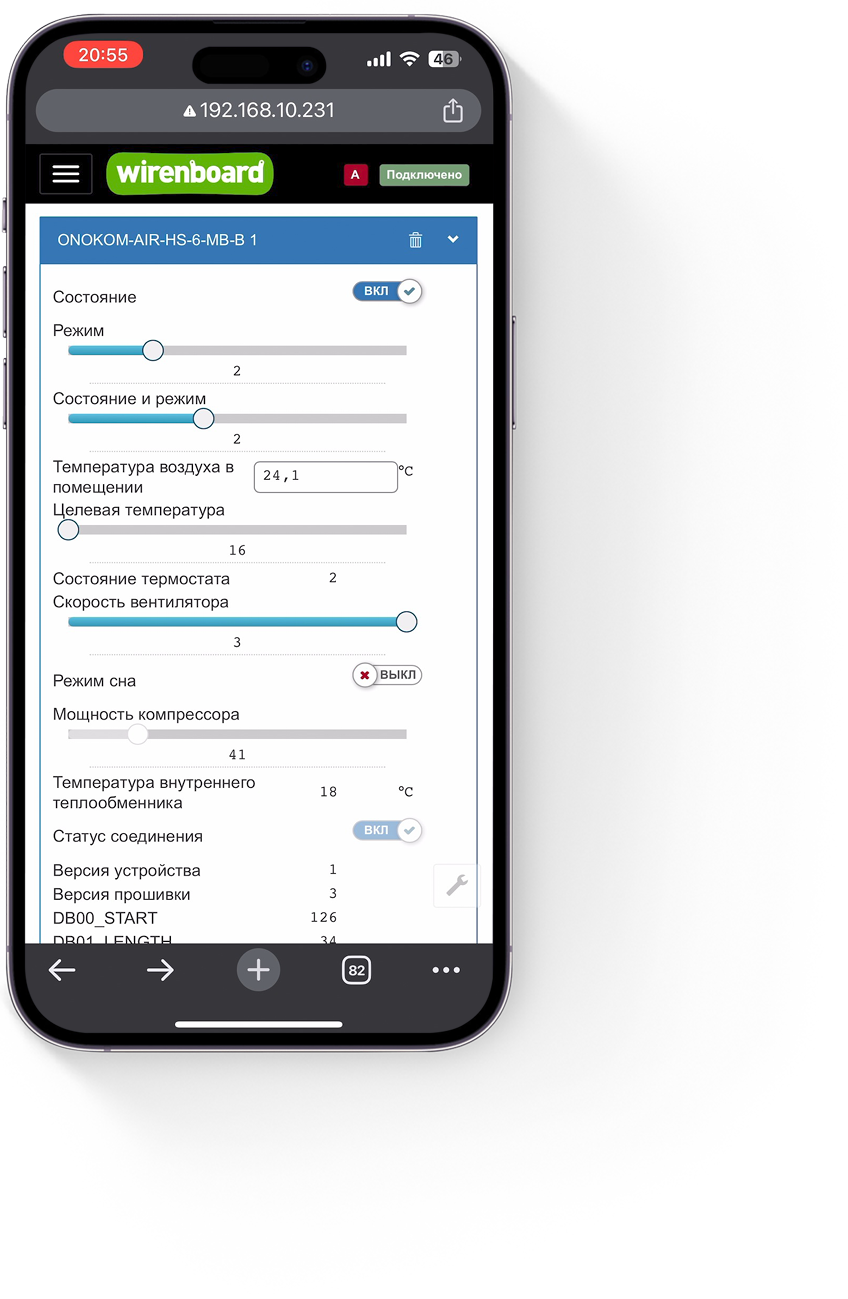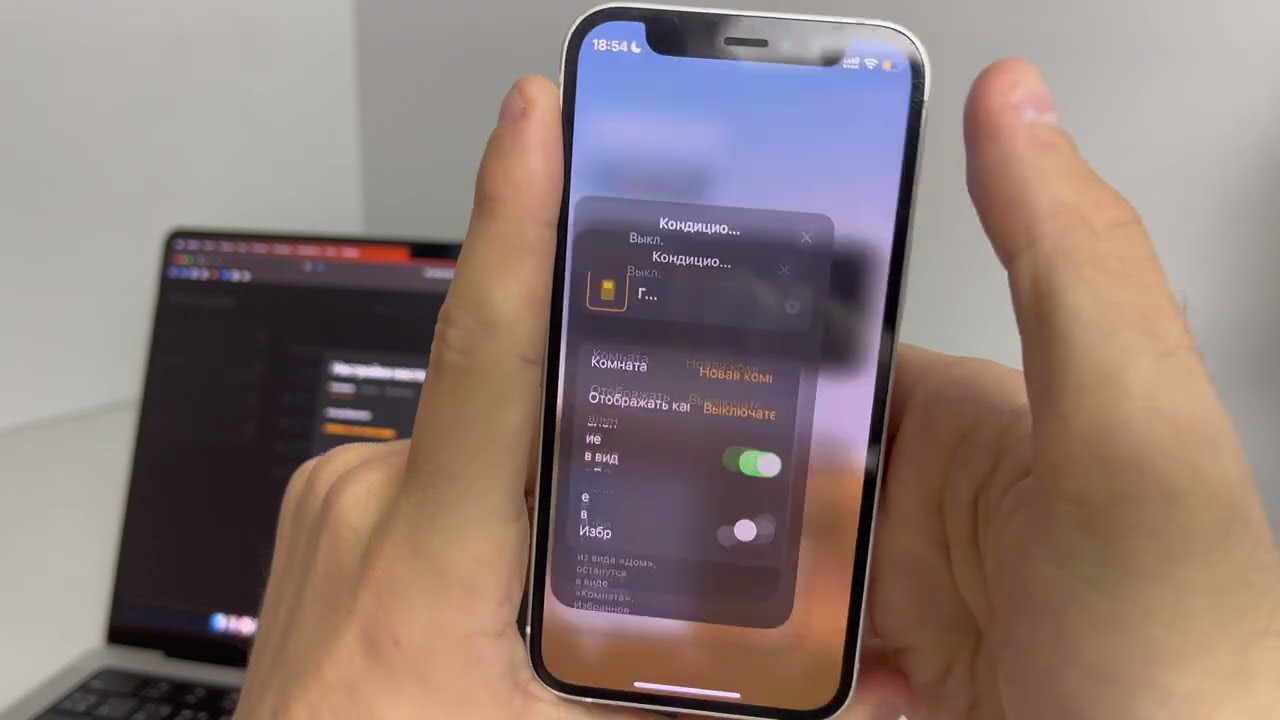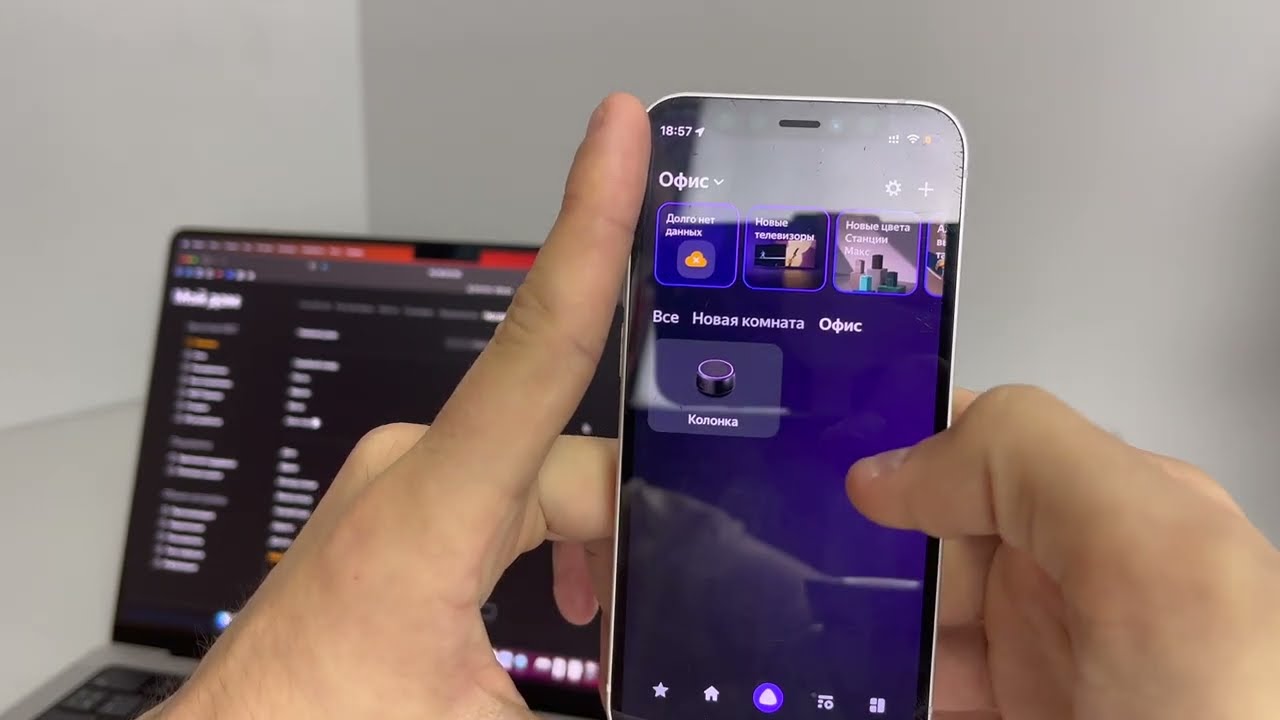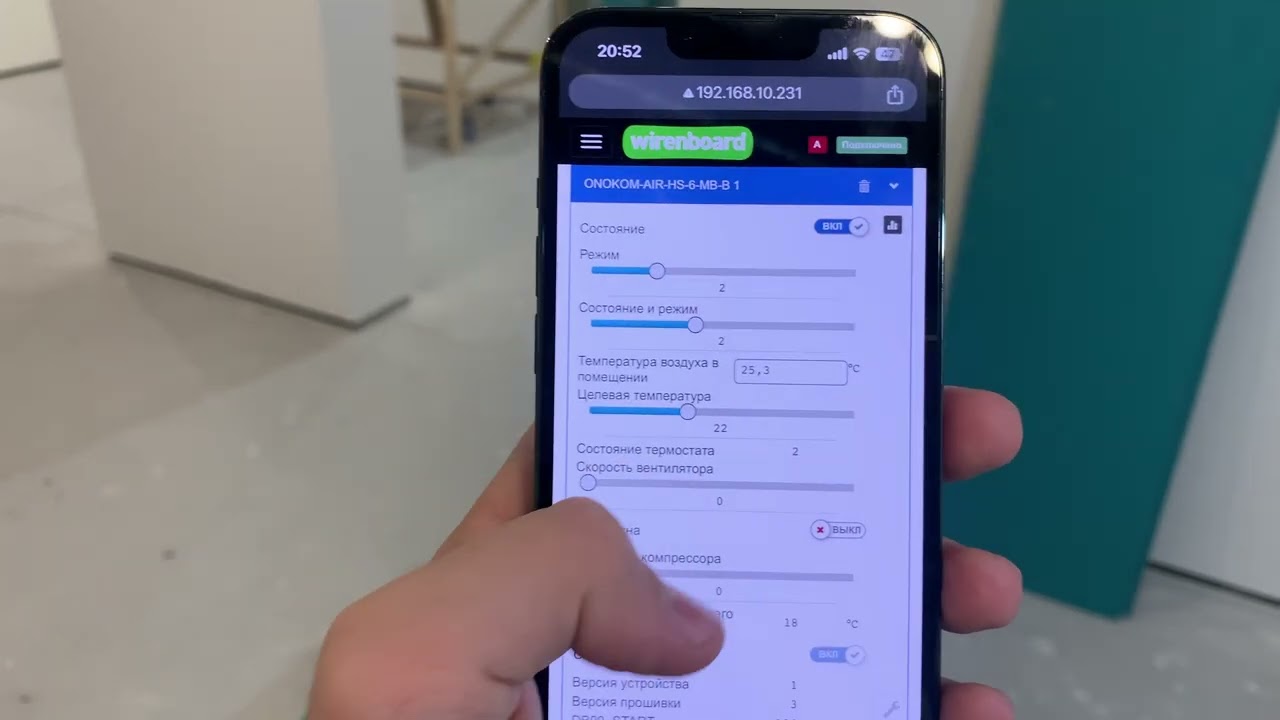1. Примеры из практики
Скопировано2. Технические характеристики
Скопировано| Интерфейс | RS485 |
| Изоляция интерфейса | Гальванически развязанный |
| Протокол | Modbus RTU + Fast Modbus (быстрый модбас), адрес задается программно, заводские настройки указаны на наклейке |
| Размер шлюза |
60x36x15 мм (ДхШхВ) без клеммы 70x36x15 мм (ДхШхВ) с клеммой |
| Размер адаптера | 40x31x13 мм (ДхШхВ) |
| Питание (рекомендуемое) | DC 24В |
| Скорость работы | 9600 (по умолчанию), 19200, 38400, 57600, 115200 |
| Количество стоповых бит | 2 |
| Бит четности | Нет (N) |
| Потребление | Макс. 1 Вт |
| Тип соединения шины и питания | Винтовой клемник |
| Рекомендуемое сечение провода с НШВИ |
0.35 – 1 мм2 — одинарные 0.35 – 0.5 мм2 — сдвоенные провода |
| Момент затяжки винтов | 0.2 Н∙м |
| Режим работы | Непрерывный |
| Температура эксплуатации | От 0 до +40 °С |
| Степень защиты | IP30 |
| Масса (с коробкой) | 105 г |
| Комплект | Коробка, устройство, адаптер HS-A6, кабель для адаптера, кабель для кондиционера |
2.1 Версии устройств
Скопировано2.2 Изображение устройства
Скопировано2.3 Комплектация
Скопировано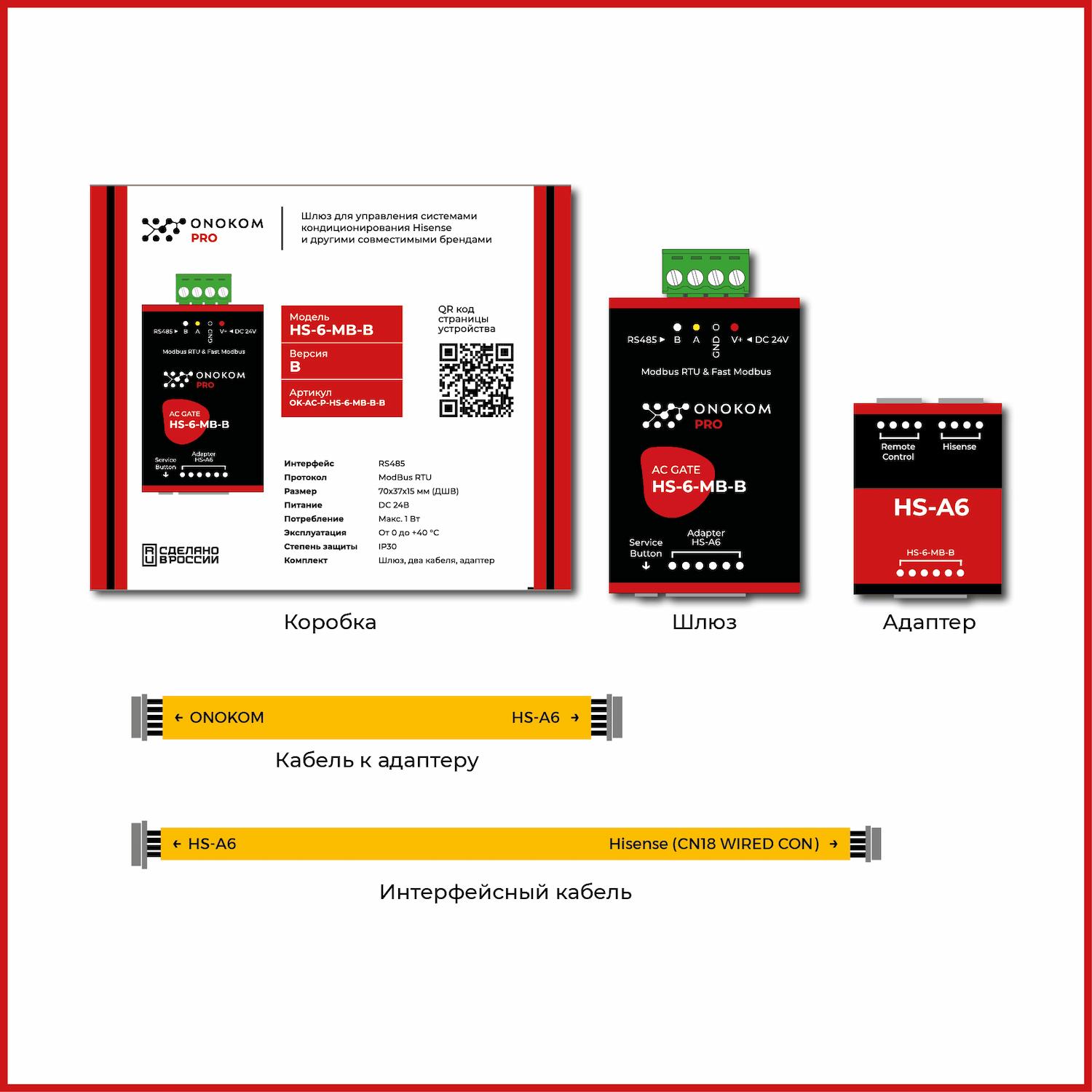
2.4 Размеры устройства
Скопировано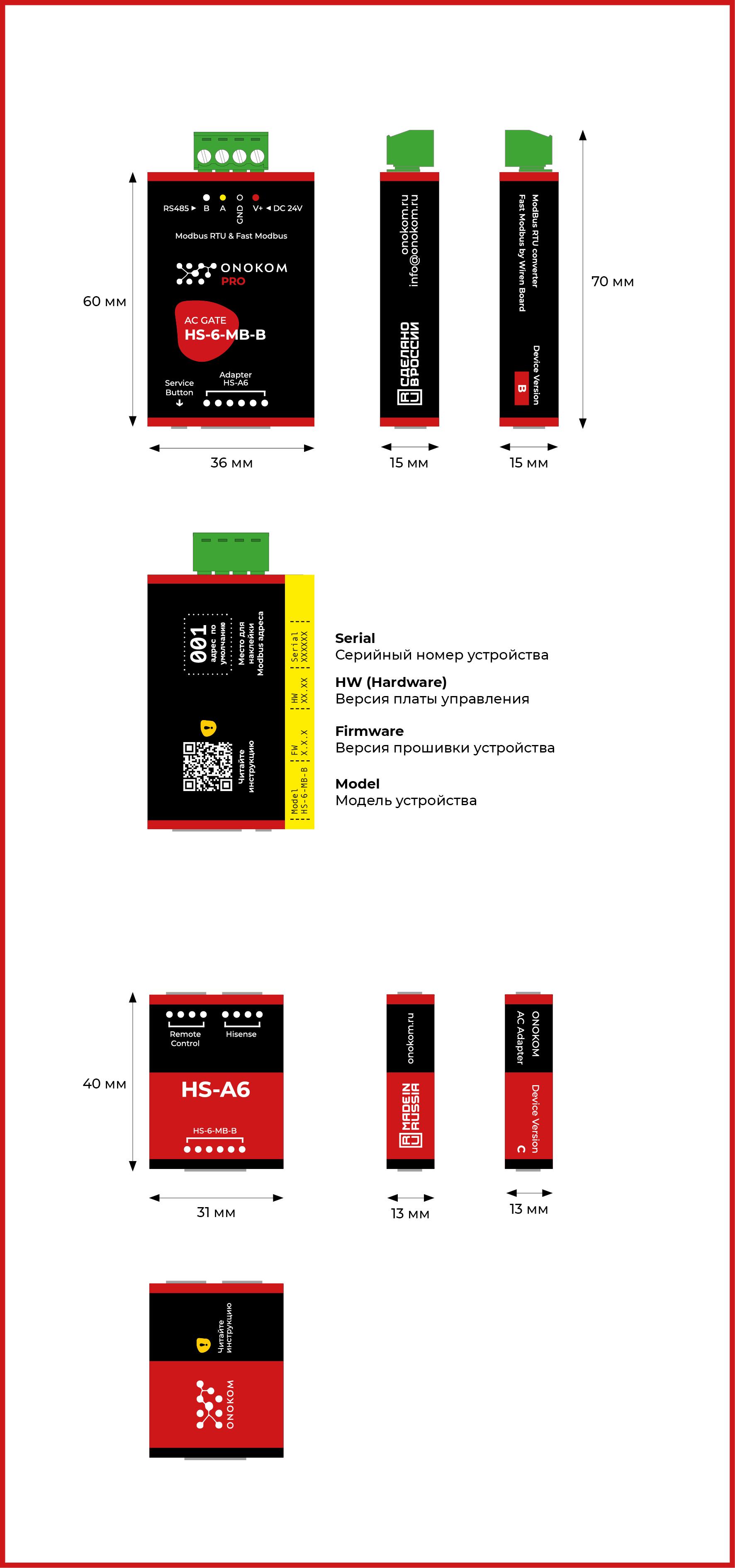
2.5 Назначение портов и кнопок
Скопировано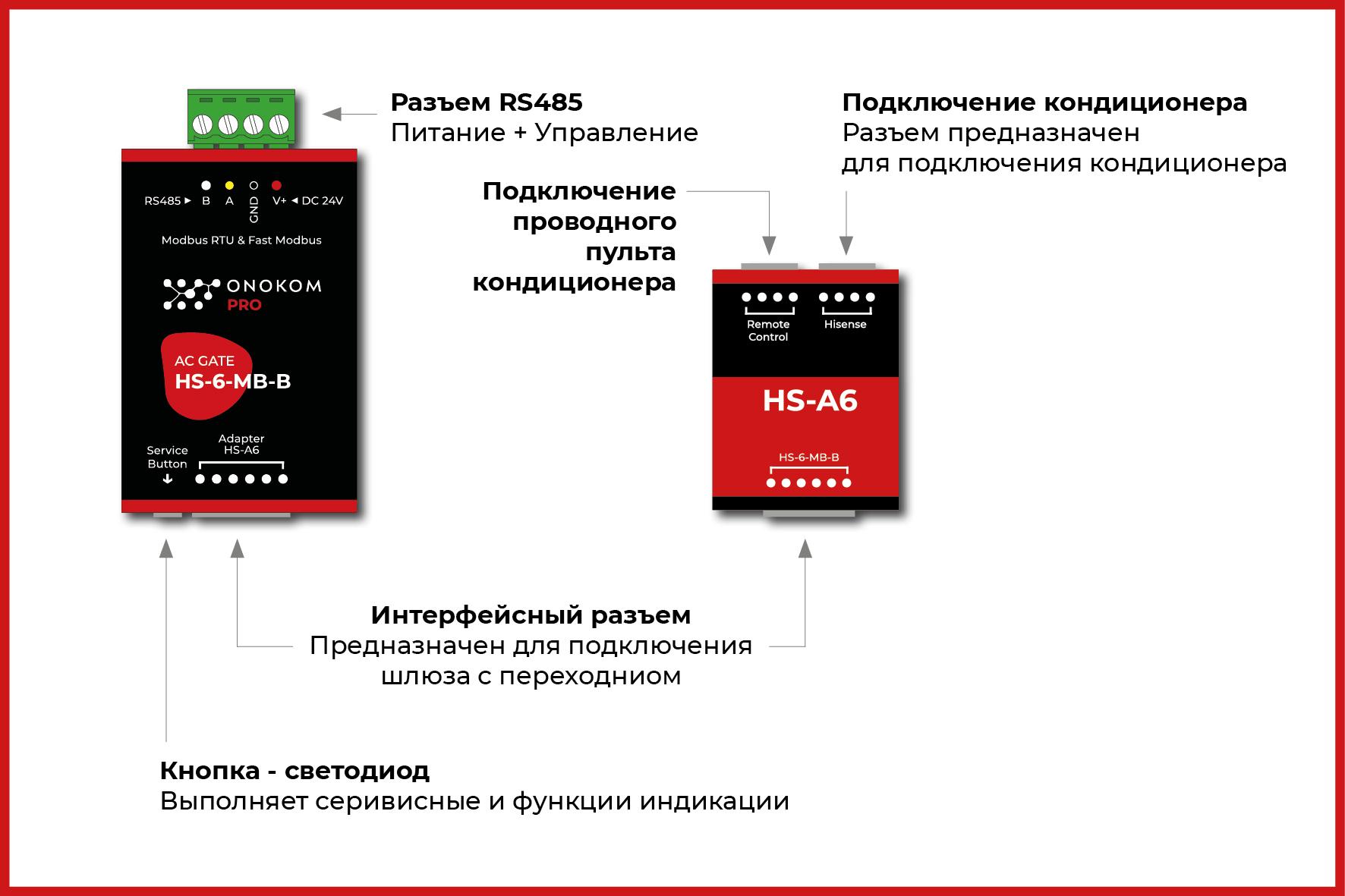
3. Внешний вид
Скопировано


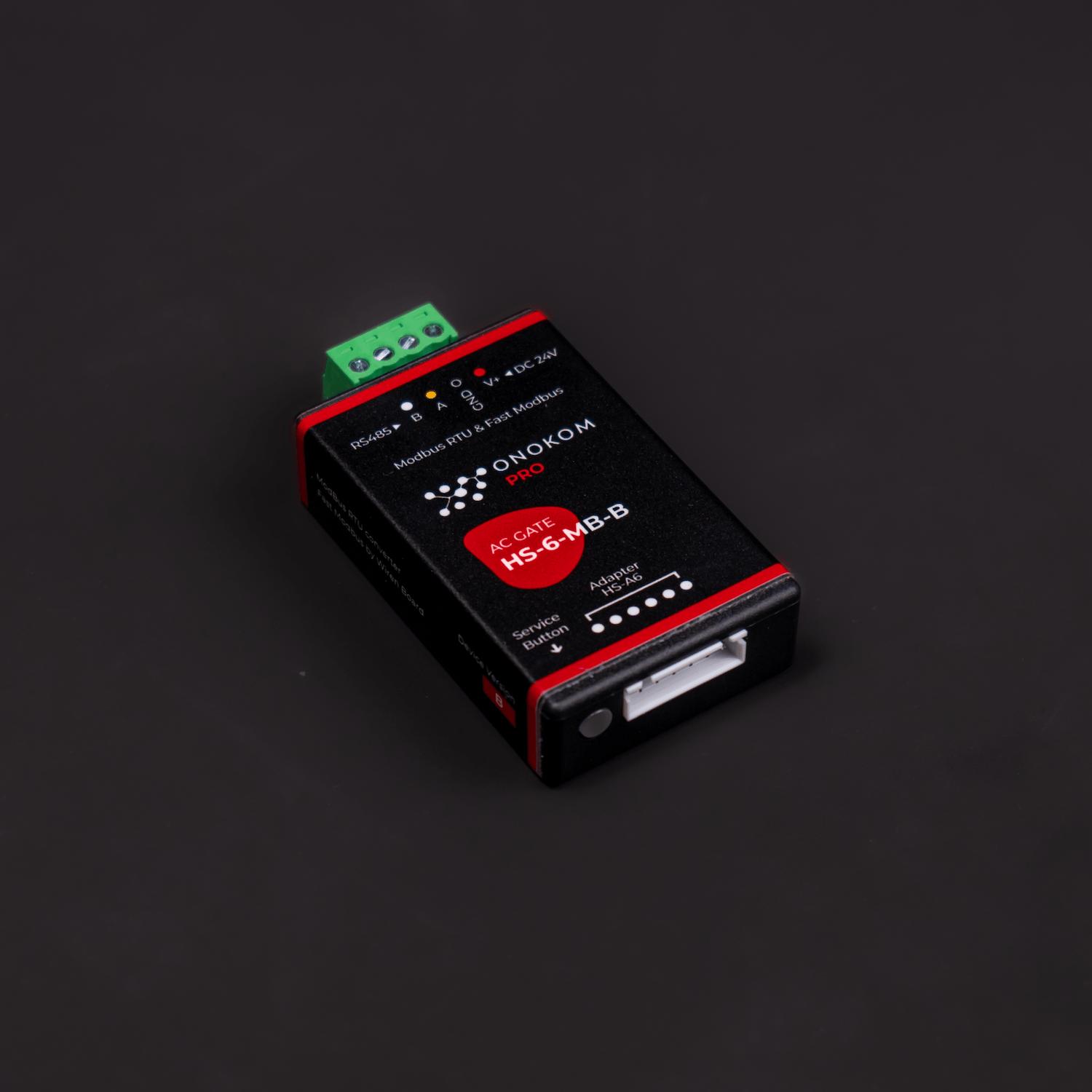









4. Краткая инструкция
Скопировано4.1 Устраниение неполадок
Скопировано4.2 Смена скорости работы шлюза
Скопировано
Для изменения скорости работы шлюза сделайте следующее:
В 110 регистр запишите значение, которое при умножении на 100 дает необходимую вам скорость
Также через WirenBoard можно отправить команду:
modbus_client --debug -mrtu -b9600 -pnone -s2 /dev/ttyRS485-1 -a12 -t0x06 -r110 1152
Эта команда означает, что при остановленном wb-mqtt-serial установить устройству с адресом 12, подключенному к порту RS485-1, скорость 115200
4.3 Смена Modbus адреса шлюза
Скопировано
По умолчанию все шлюзы ONOKOM имеют адрес - 1
Для изменения Modbus шлюза сделайте следующее:
В 128 регистр запишите необходимое значение Modbus адреса
Также через WirenBoard можно отправить команду:
modbus_client --debug -mrtu -b9600 -pnone -s2 /dev/ttyRS485-1 -a1 -t0x06 -r128 12
Эта команда означает, что при остановленном wb-mqtt-serial установит устройству с адресом 1, подключенному к порту RS485-1, адрес 12
5. Карта регистров
Скопировано6. Полезные файлы
Скопировано7. Гарантия
Скопировано
Гарантийный срок эксплуатации – 2 года со дня продажи через розничную торговую сеть, розничных представителей или интеграторов.
Гарантийный срок шлюза для кондиционера, а также срок его службы исчисляются со дня передачи товара потребителю. Если день передачи
установить невозможно, эти сроки исчисляются со дня изготовления шлюза для кондиционера. Для установления вышеуказанных сроков может быть использован технический паспорт с отметками дат изготовления и продажи.
Гарантия не распространяется:
- на шлюзы для кондиционеров и их части со следами механических
повреждений, следами жидкостей, гари, вскрытия;
- на шлюзы для кондиционеров вне полной комплектации;
- на шлюзы для кондиционеров, неисправность которых вызвана:
а) транспортными повреждениями, небрежным отношением, плохим уходом;
б) неправильным монтажом, ремонтом или установкой неквалифицированными специалистами;
в) независящими от производителя причинами (неправильное напряжение в шине, пожар, потоп и другие форсмажорные обстоятельства).
Гарантийная замена и ремонт производится по адресу Продавца.
8. Поддерживаемые модели кондиционеров
Скопировано2025
8.1 Кондиционеры 2025 года
Скопировано2024
8.2 Кондиционеры 2024 года
Скопировано2023
8.3 Кондиционеры 2023 года
Скопировано2022
8.4 Кондиционеры 2022 года
Скопировано2021
8.5 Кондиционеры 2021 года
Скопировано9. Функции кондиционера
СкопированоНиже представлен список функций кондиционера Hisense Premium Design Free Match DC Inverter AMS-12UR4SVETG67 выводимых в умный дом:
10. Общая логическая схема работы шлюза
Скопировано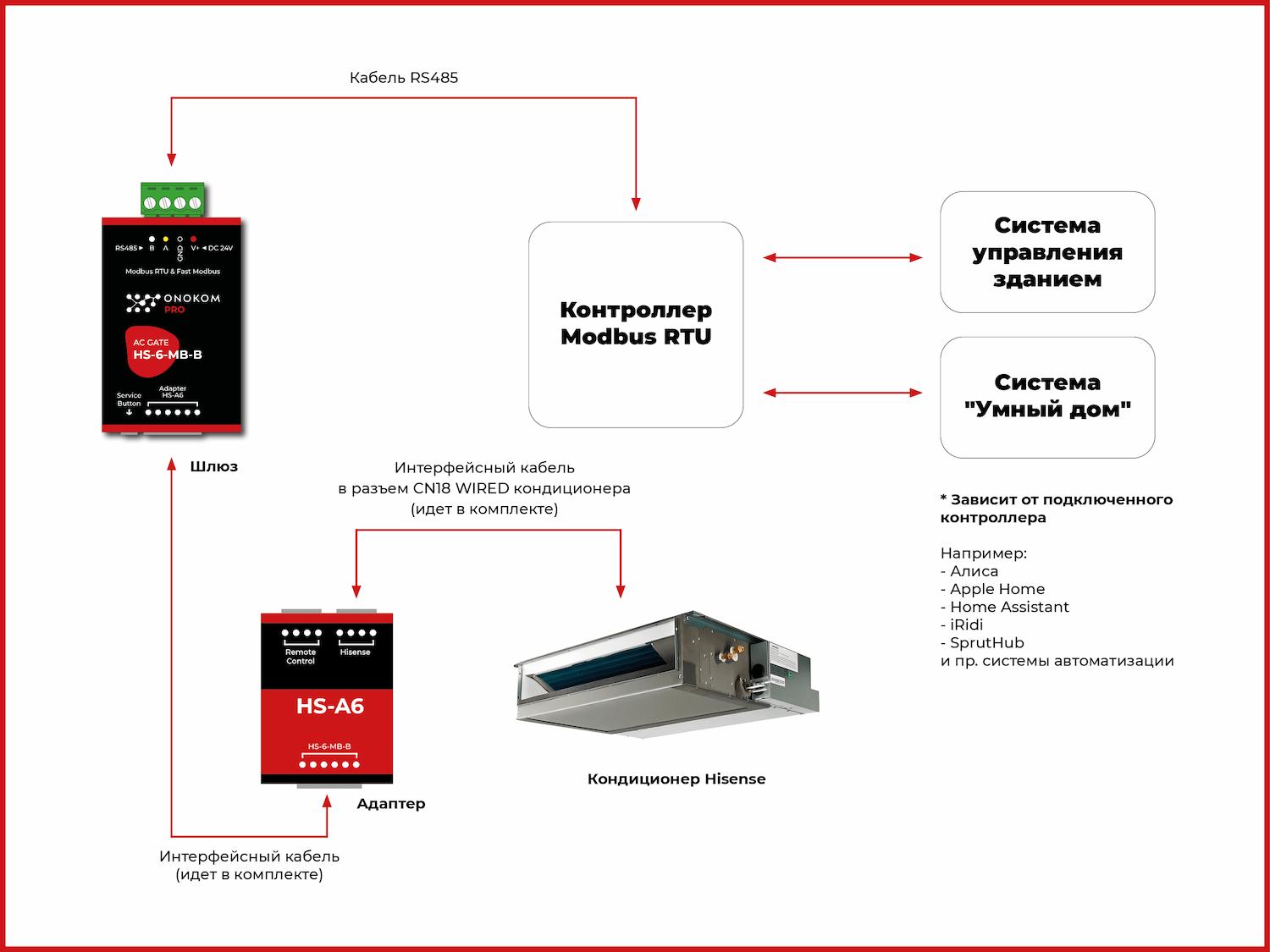
10.1 Логическая схема WirenBoard + SprutHub
Скопировано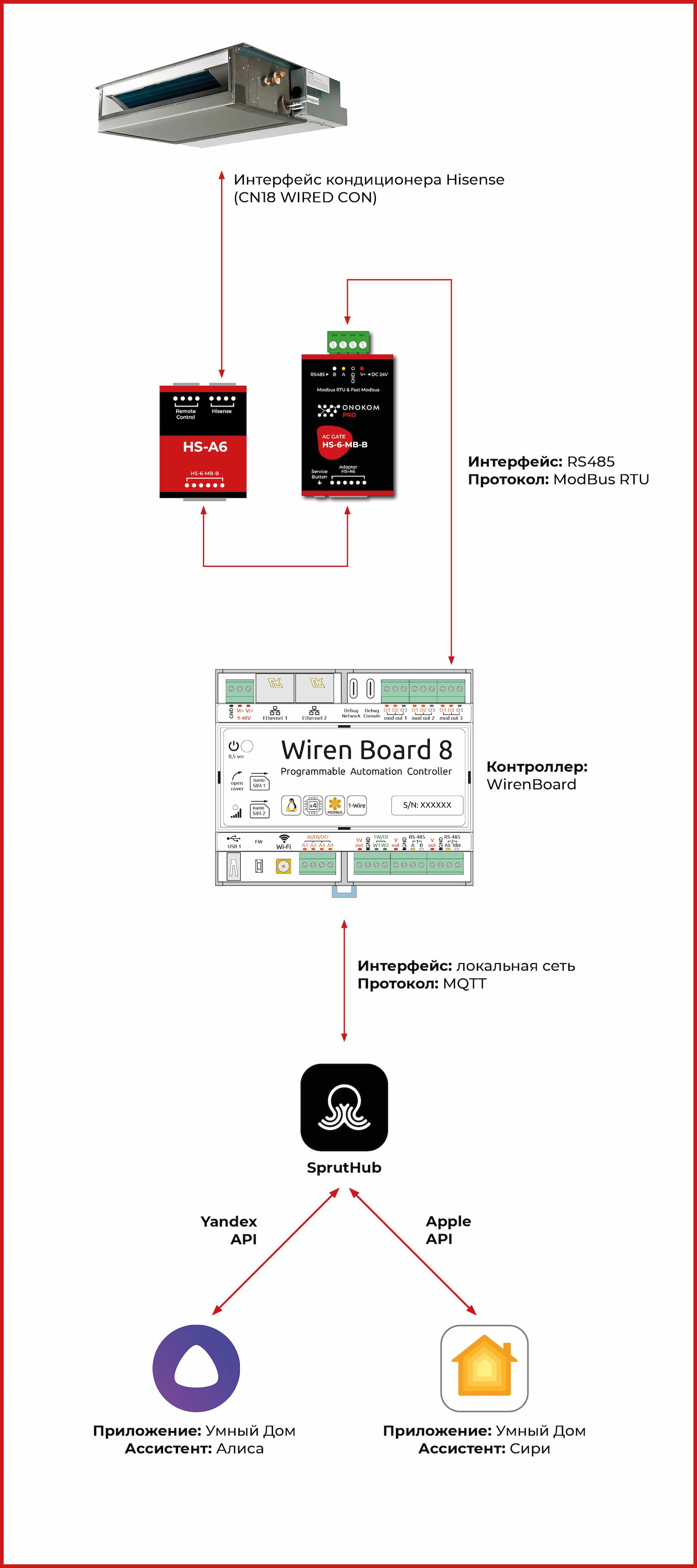
10.2 Логическая схема Loxone
Скопировано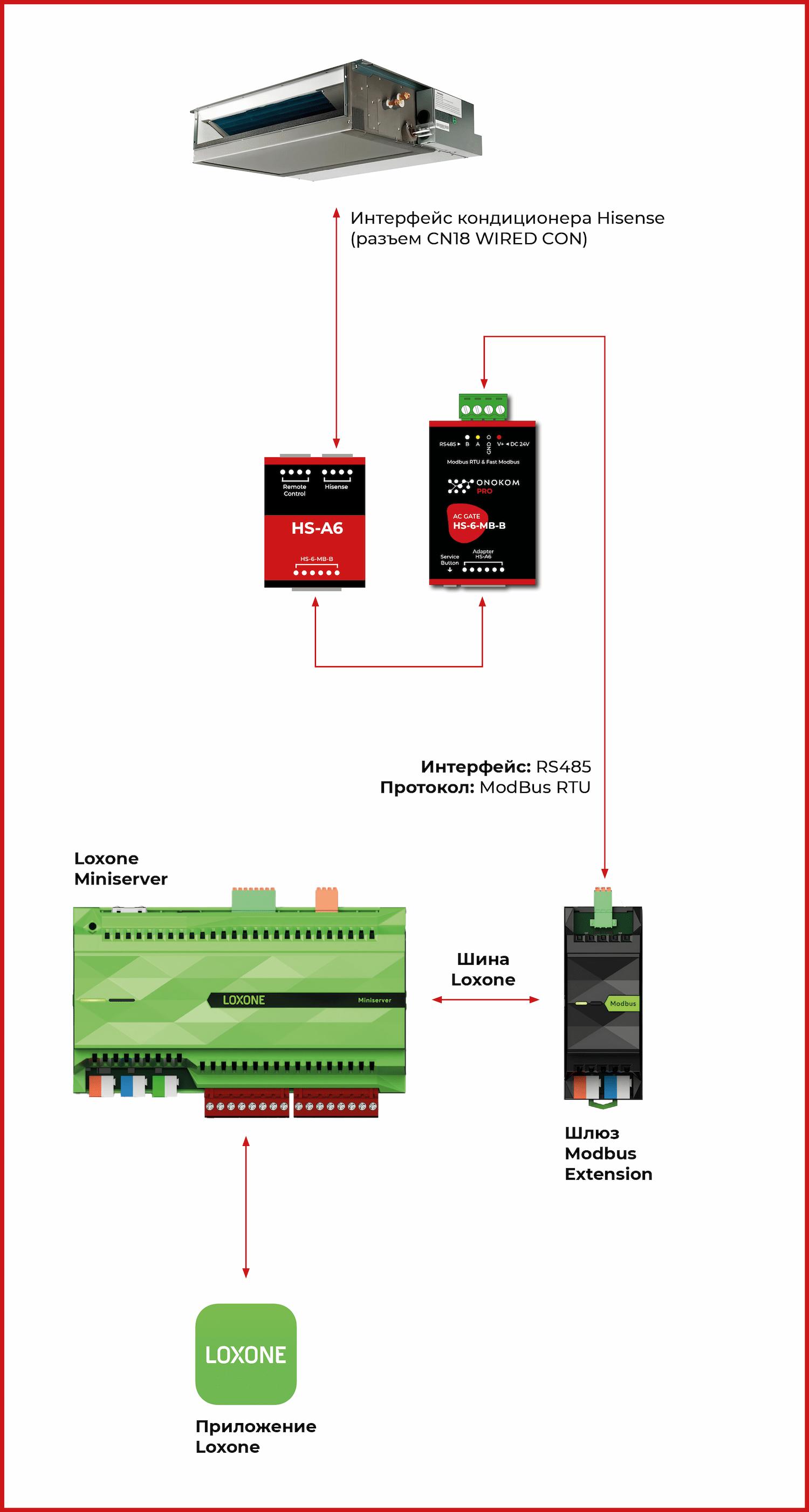
11. Схемы подключения
Скопировано11.1 Схема подключения к WirenBoard
Скопировано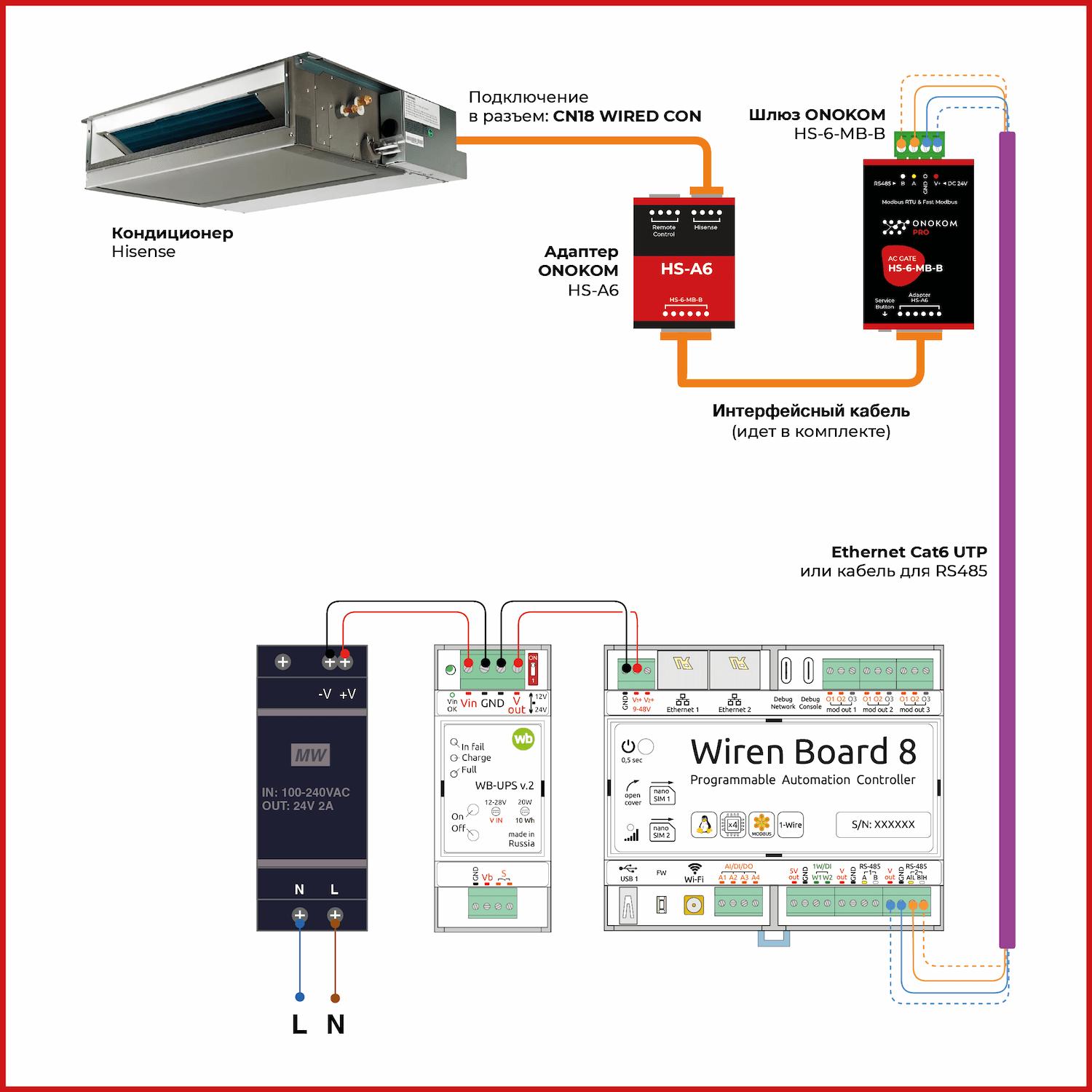
11.2 Схема подключения к контроллеру Loxone
Скопировано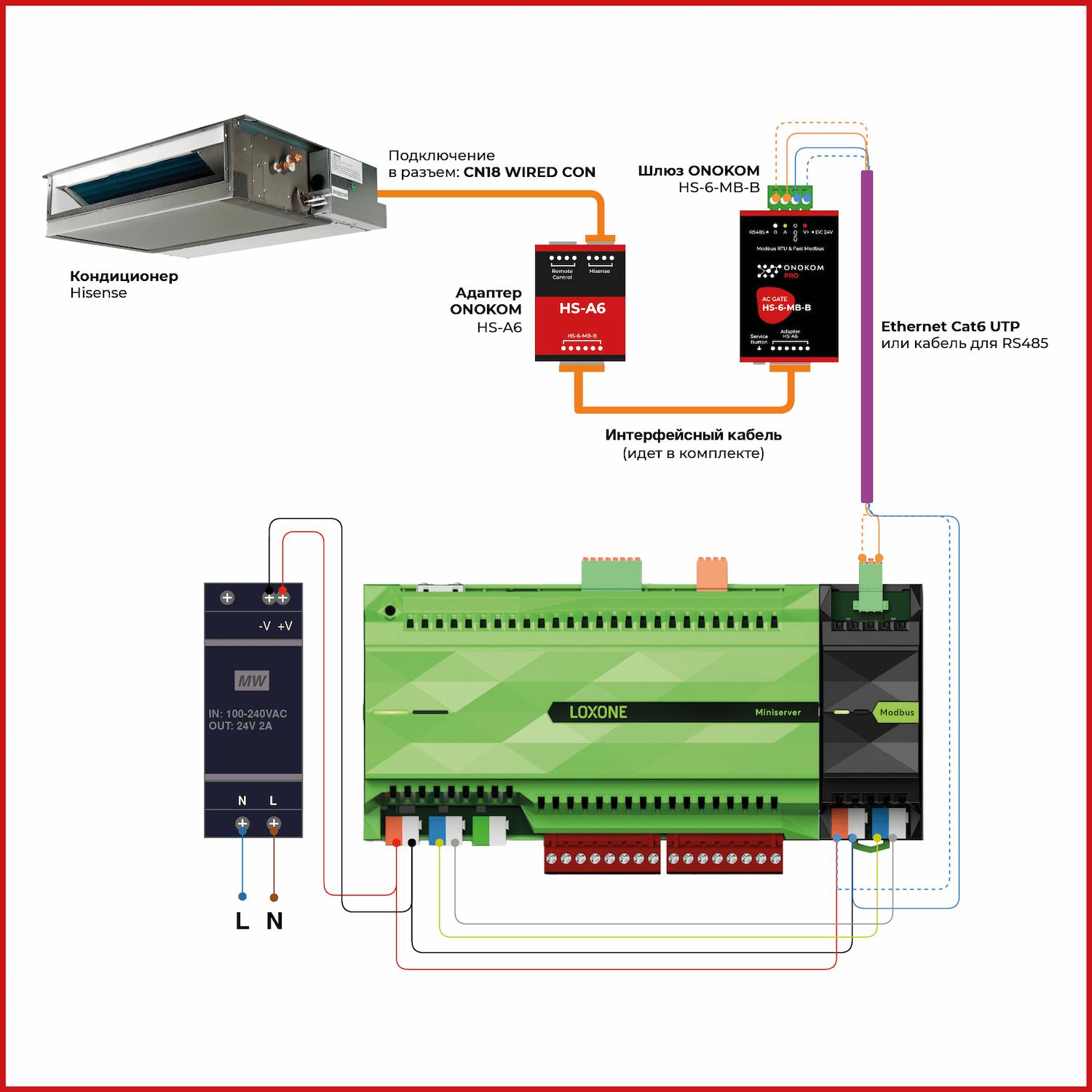
12. Подключение
Скопировано12.1 Подключение к WirenBoard
СкопированоОзнакомьтесь в видеоинструкцией, или читайте текстовую версию
12.1.1 Параметры контроллера WirenBoard
Скопировано
Все дальнейшие настройки выполняются на контроллере WirenBoard 7 со следующими параметрами:
- Ревизия: 7.3.3E/11 675
- Версия ПО: wb-2304
- Ветка: Релиз
12.1.2 Загрузка шаблона в контроллер WirenBoard
Скопировано
При подключении шлюза ONOKOM к Wirenboard необходимо знать ряд параметров.
- Modbus адрес
- Порт, к которому подключен шлюз
- Параметры связи по RS485
Найти их можно перейдя во вкладку "Настройки" → "Сканирование"
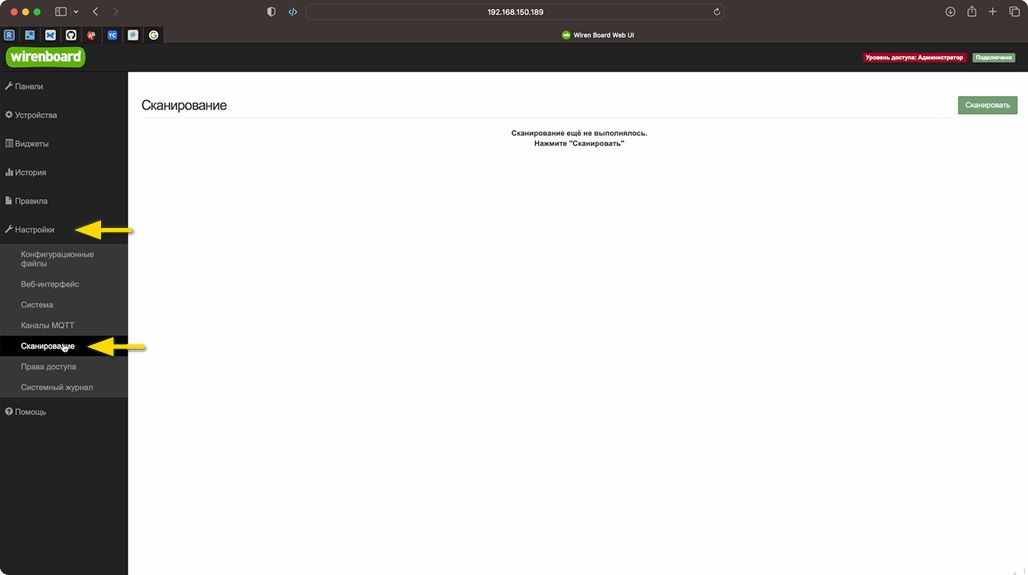
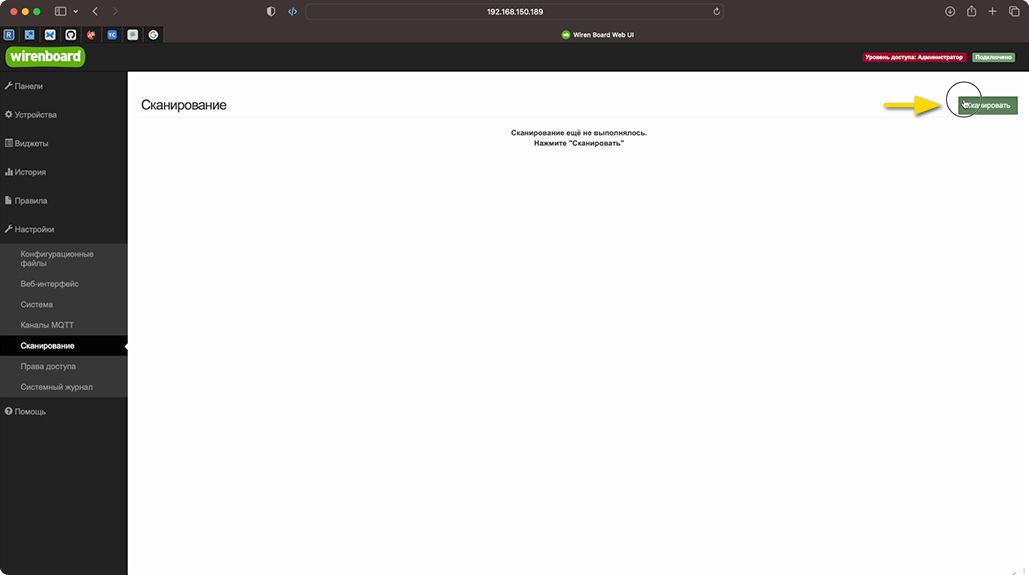
Нажимаем “Сканирование”
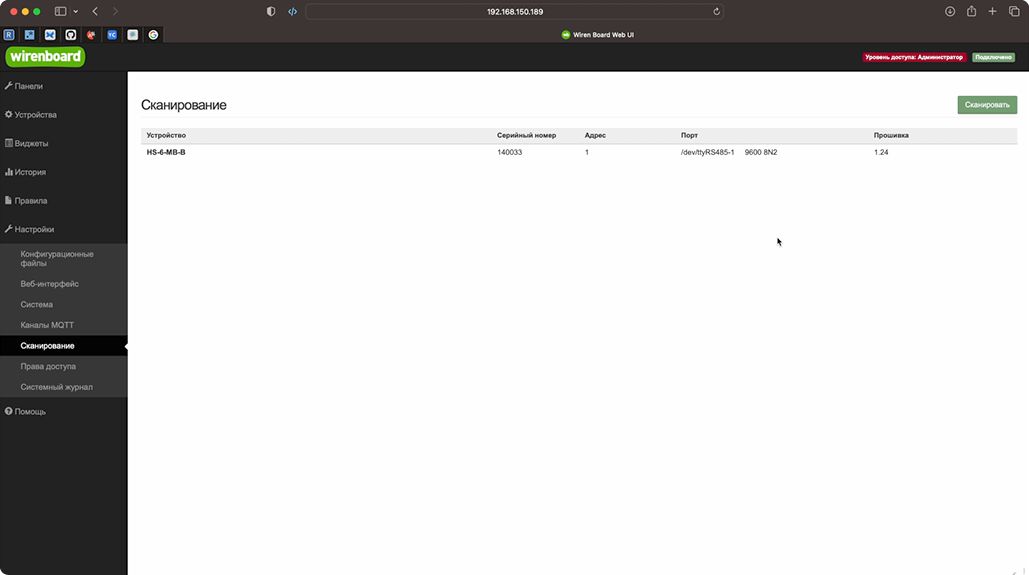
Устройство найдено
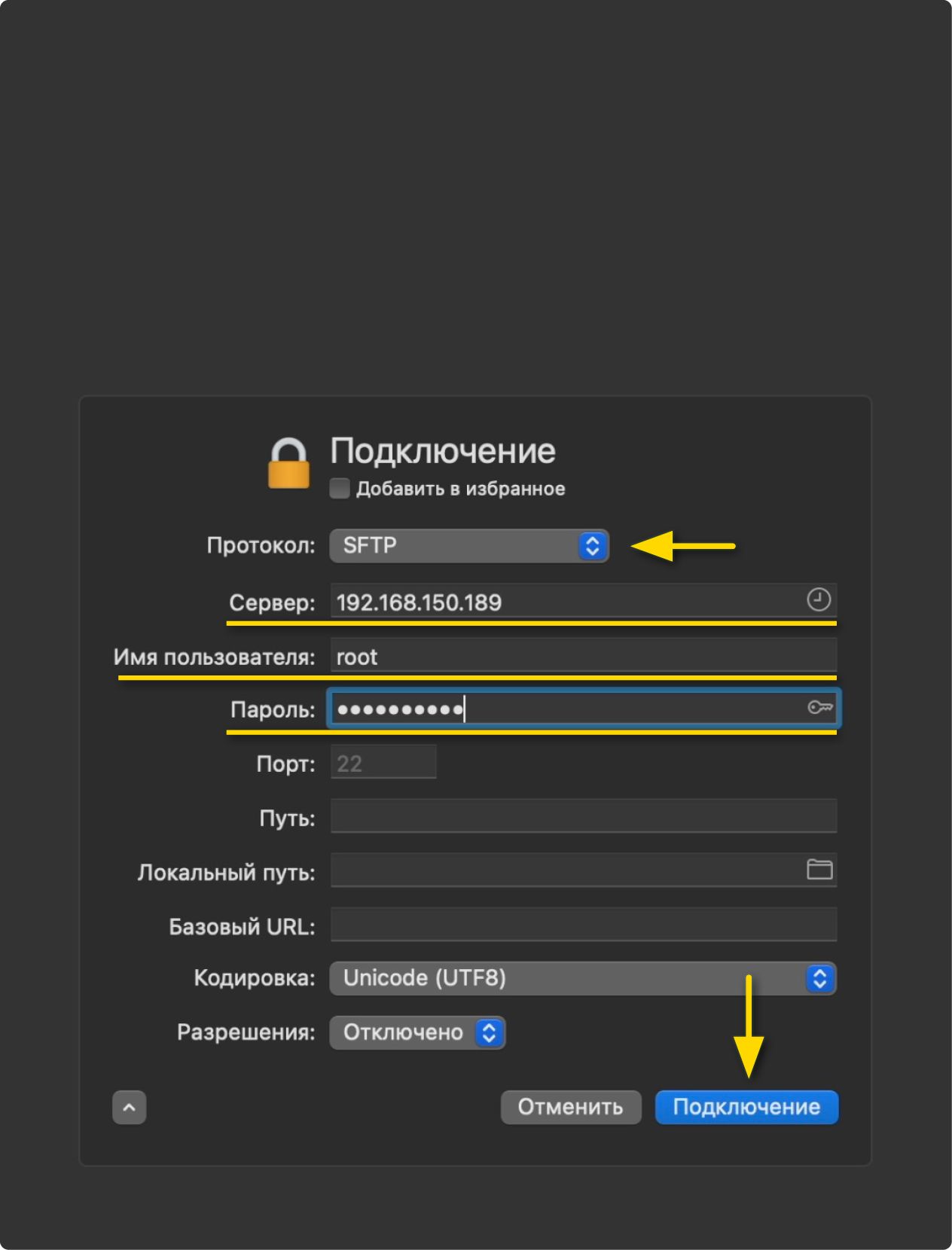
Затем открываем программу ForkLift и нажимаем на кнопку подключения (значок молнии)
1. Вводим IP адрес контроллера в локальной сети. В нашем случае: 192.168.150.189
2. Вводим имя пользователя. По умолчанию, это root
3. Вводим пароль. Пароль - wirenboard
4. Нажимаем кнопку «Подключение»
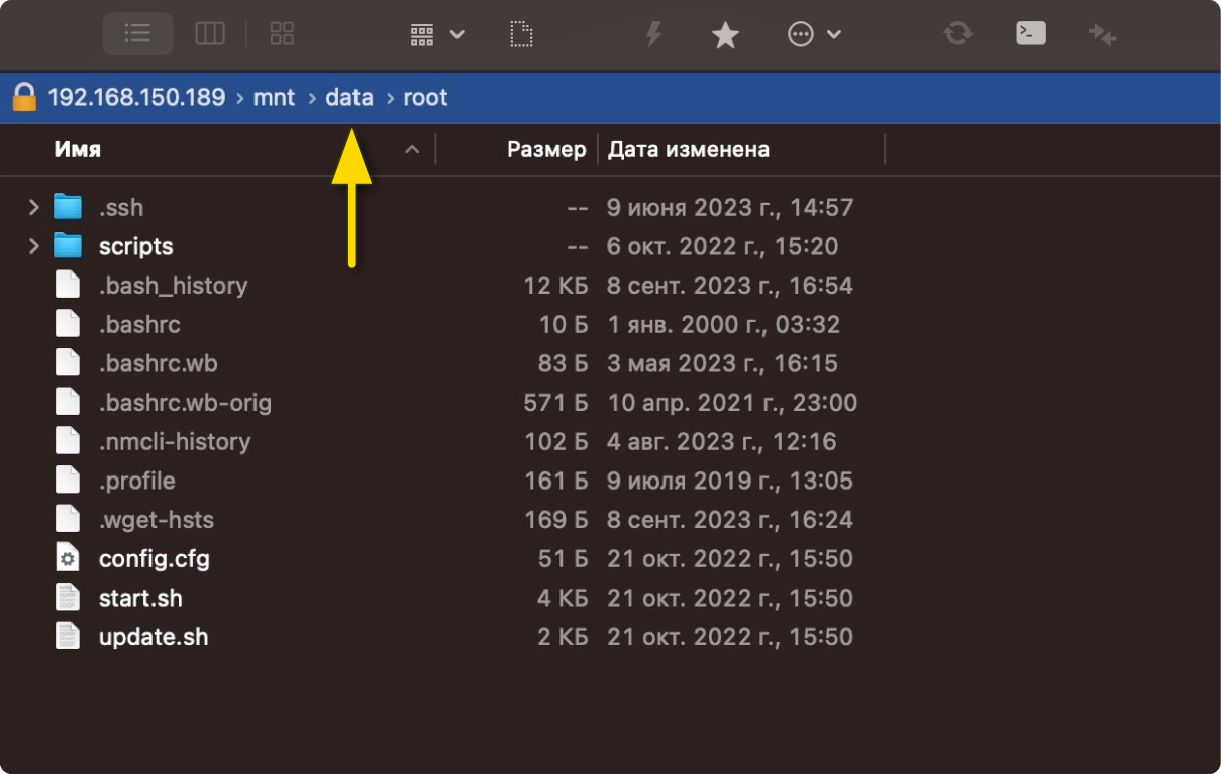
Сейчас мы находимся в директории 192.168.150.189 /mnt /data /root
Нам нужно попасть на одну директорию назад
Переходим и попадаем в 192.168.150.189 /mnt /data
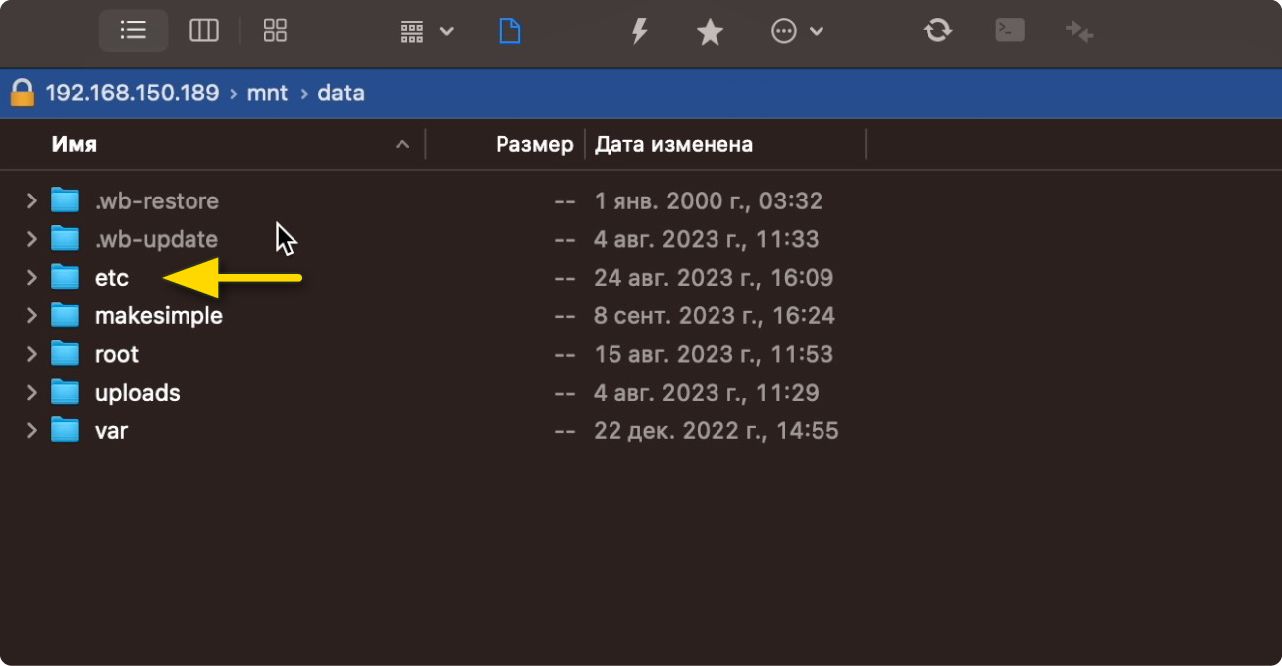
Переходим в директорию etc
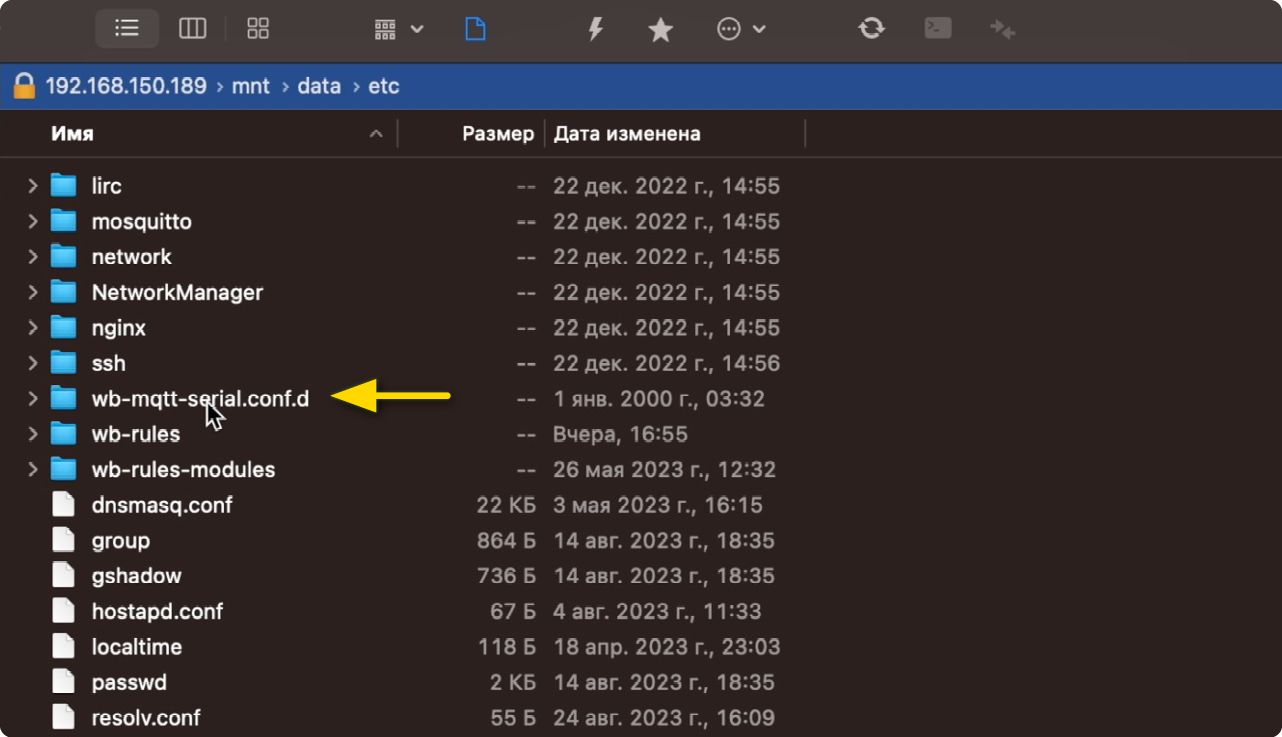
Переходим в директорию wb-mqtt-serial.conf.d
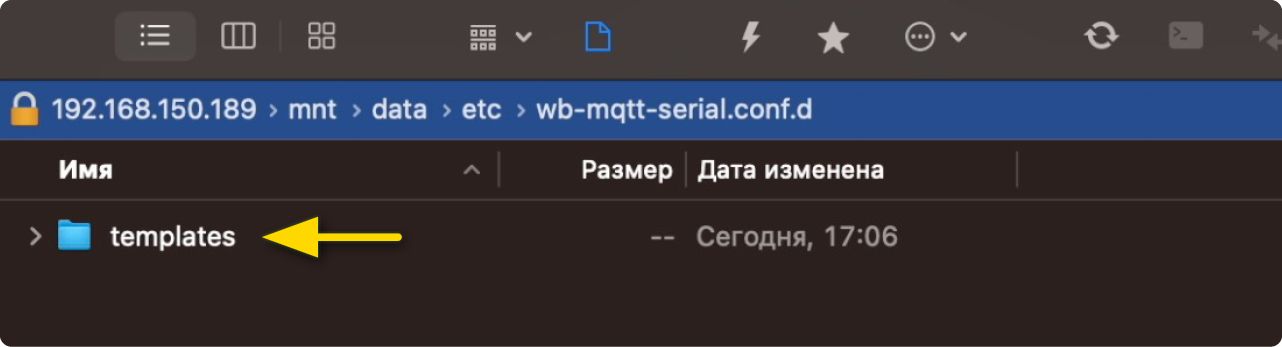
Переходим в директорию templates
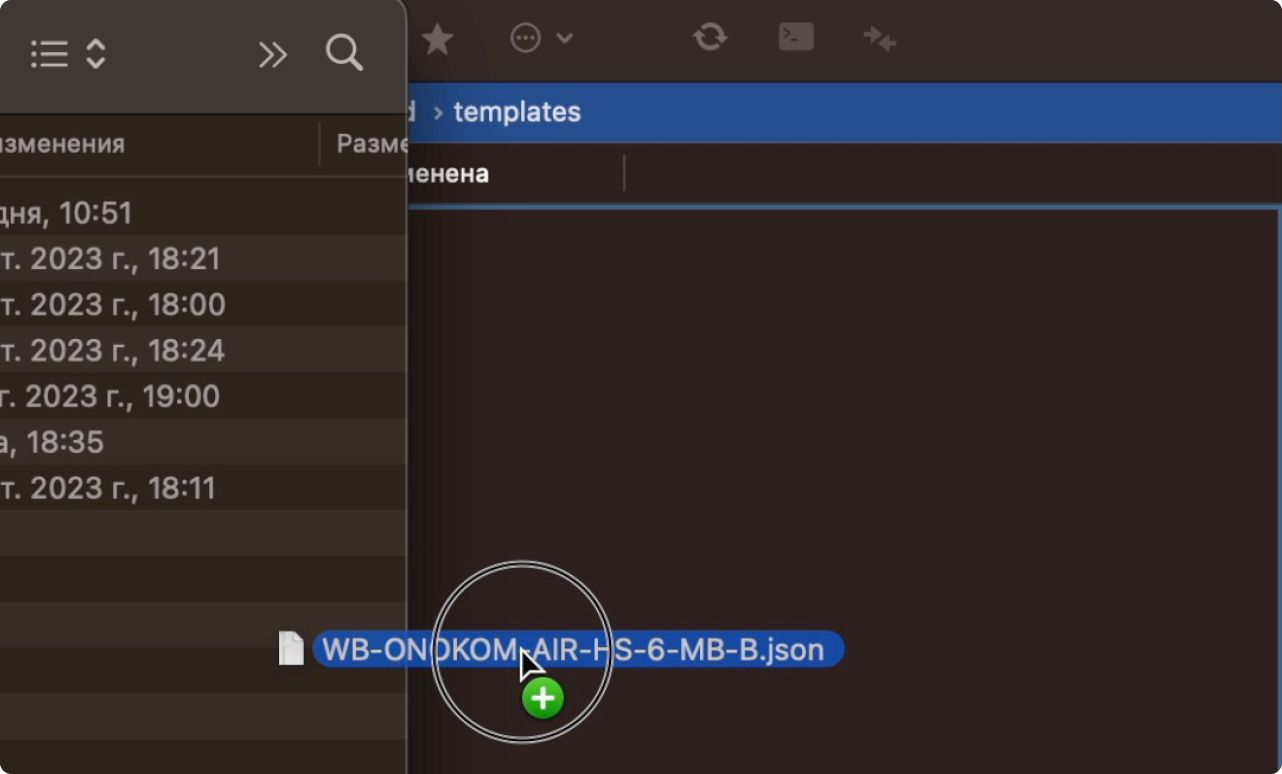
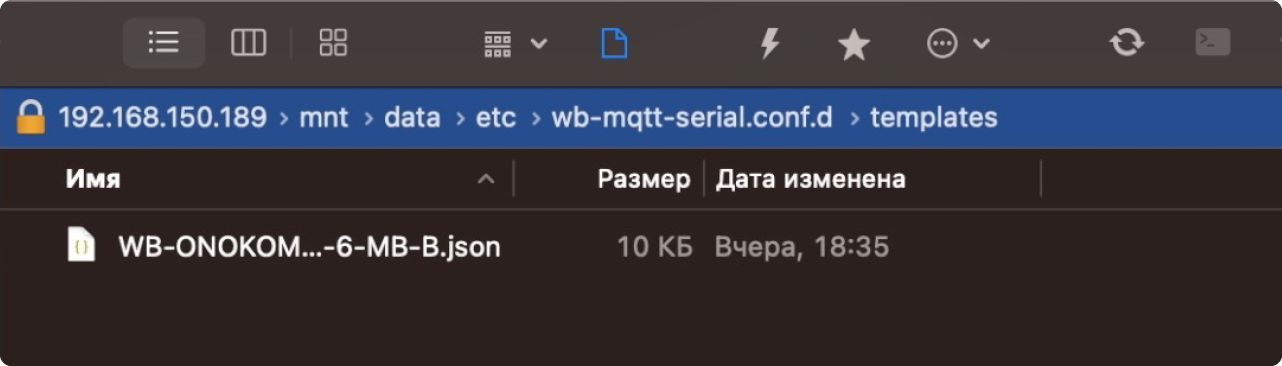
Добавляем шаблон ONOKOM-AIR-HS-6-MB-B, просто перетащив его в нужное окно
12.1.3 Установка шаблона кондиционера Hisense в WirenBoard
Скопировано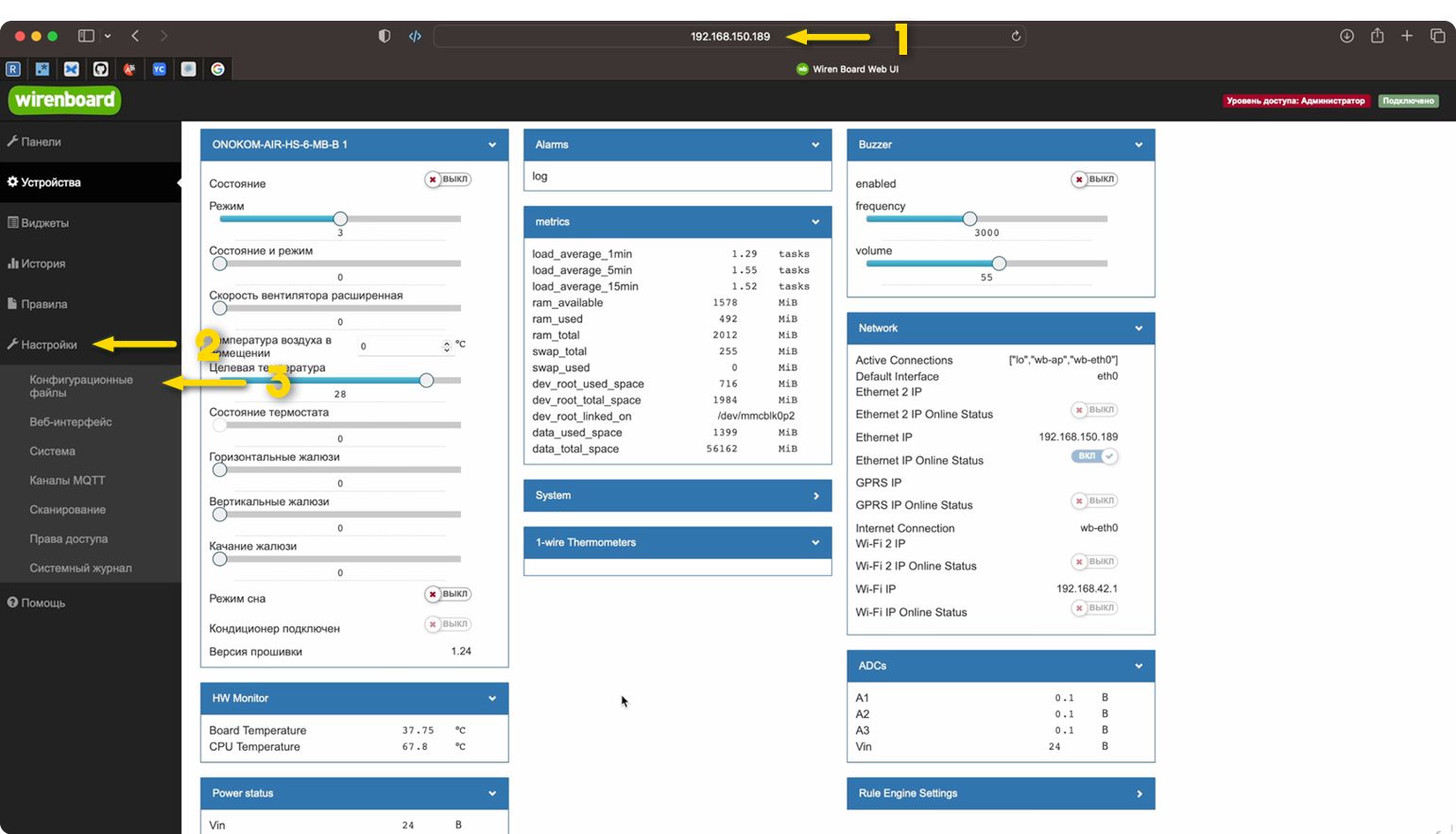
Заходим в WEB интерфейс контроллера, введя в браузере его локальный IP адрес. В нашем случае - это 192.168.150.189
После этого в левом меню нажимаем на кнопку «Настройки» и в выпавшем списке нажимаем на кнопку «Конфигурационные файлы»
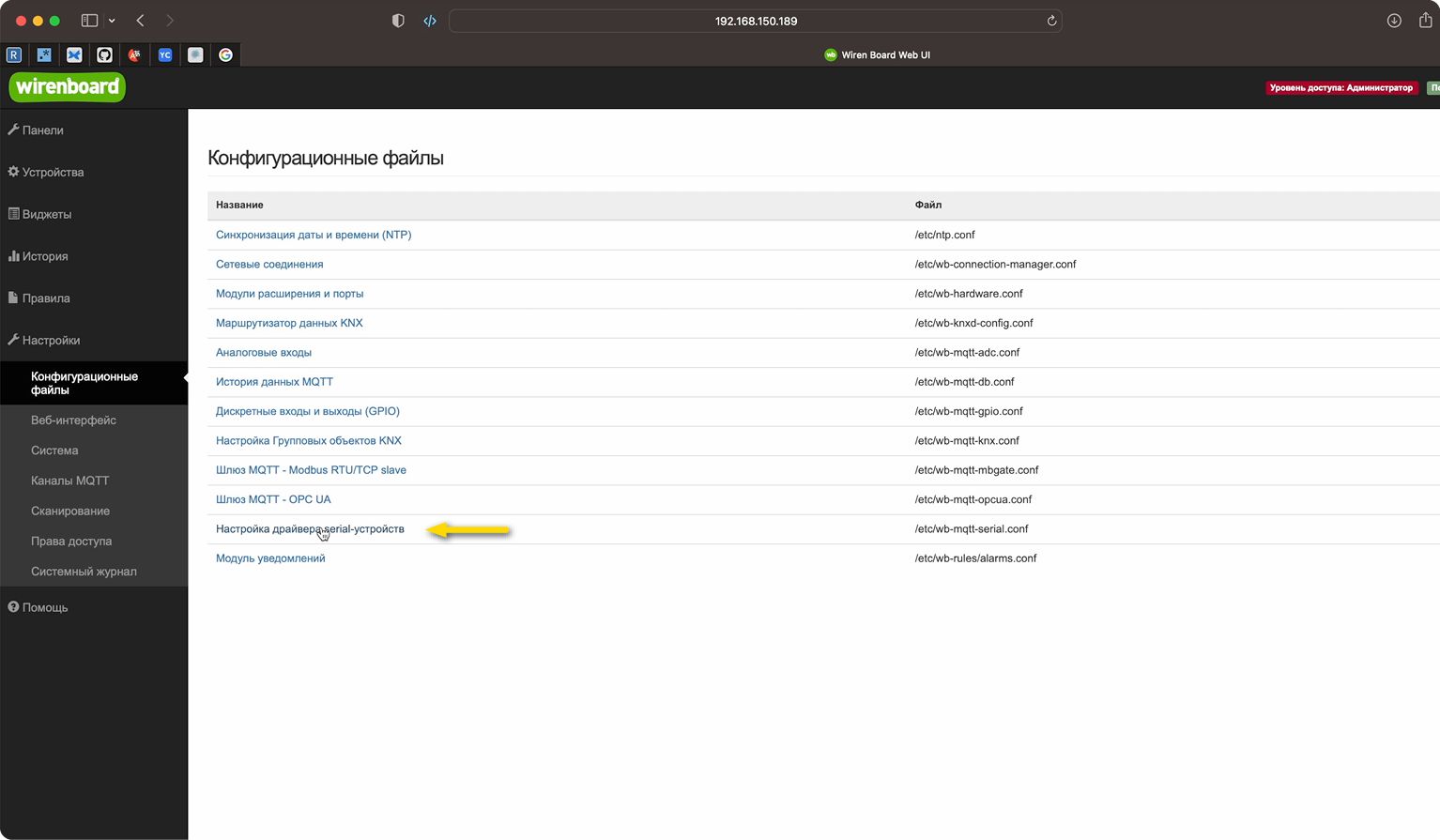
В появившемся окне выбираем пункт «Настройка драйверов serial-устройств»
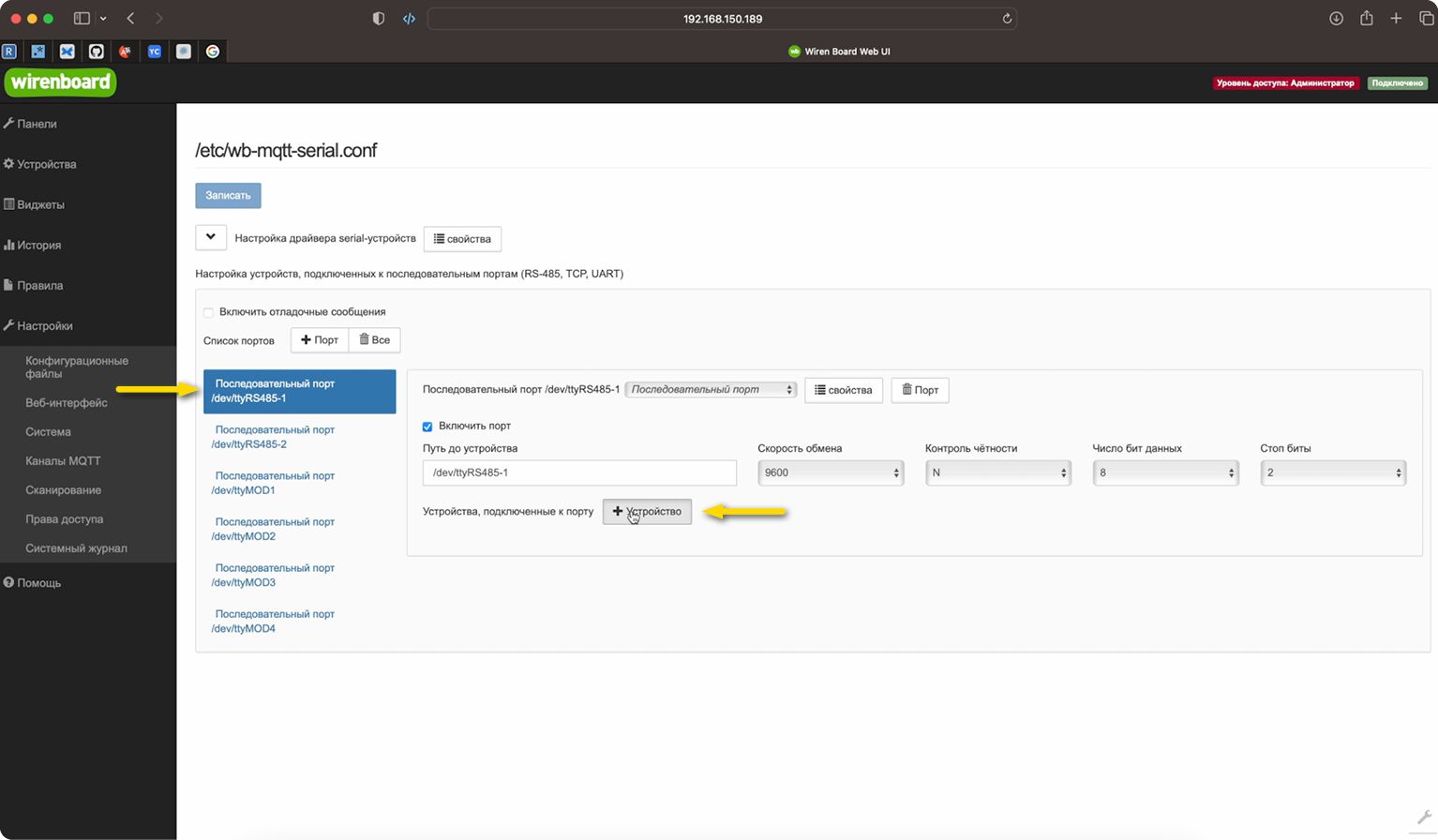
Выбираем порт контроллера, к которому подключен шлюз ONOKOM. В нашем случае это «Последовательный порт /dev/tty/RS485-1»
Настройки:
- Скорость обмена - 9600
- Контроль четности - N
- Число бит данных - 8
- Стоп биты - 2
Нажимаем добавить устройство
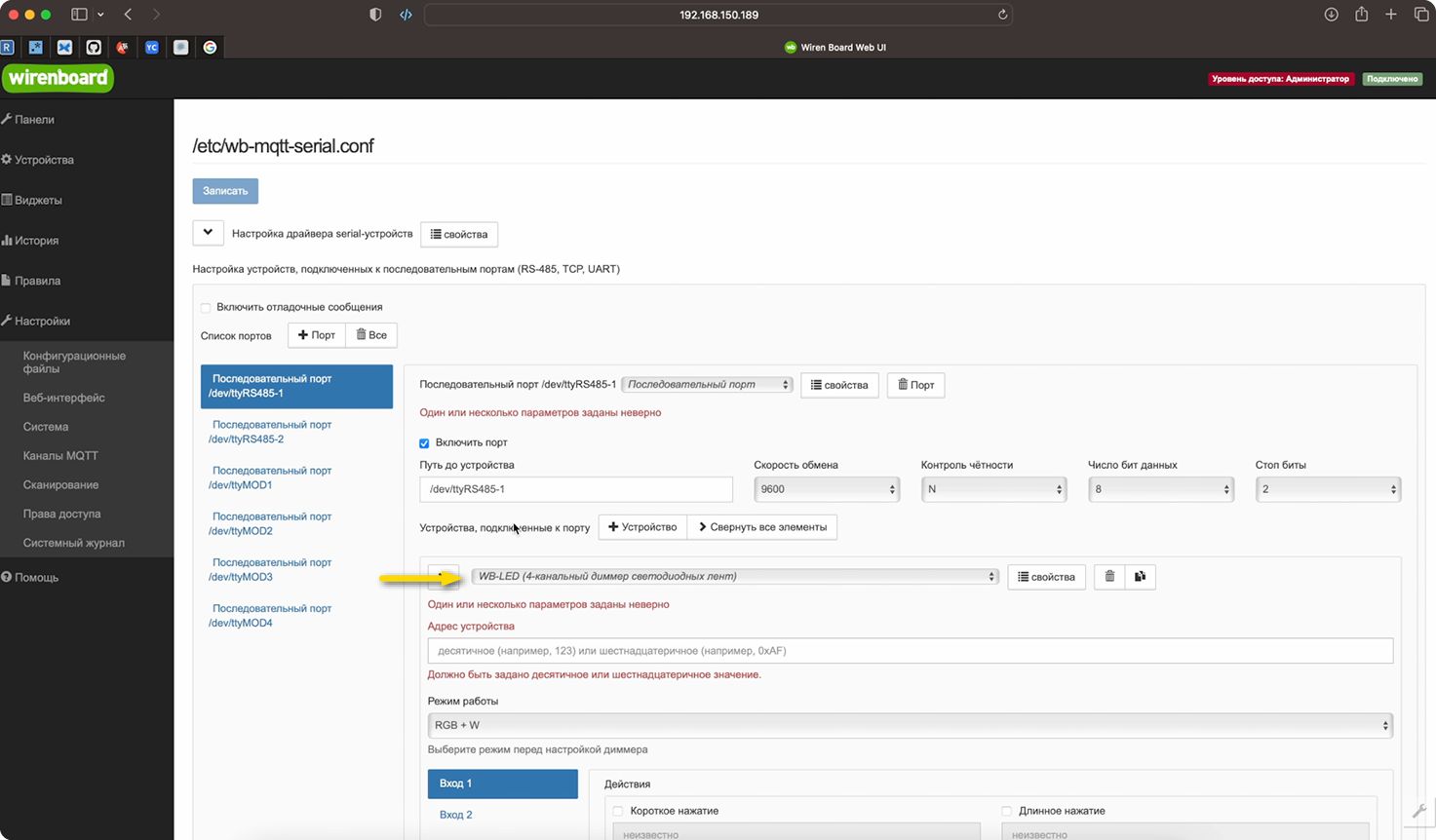
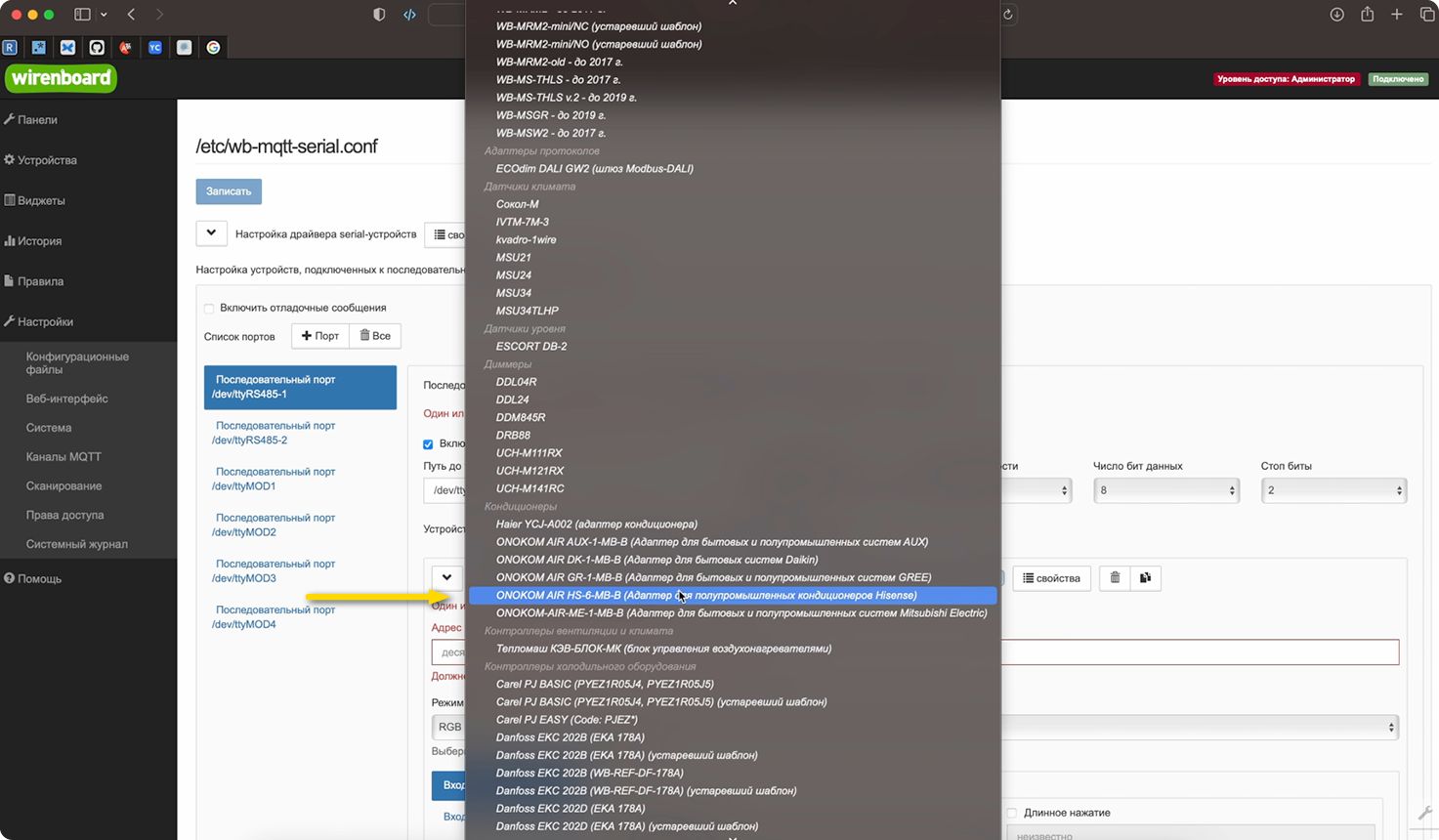
Нажимаем на выпадающий список и из списка устройств выбираем наш шлюз ONOKOM-AIR-HS-6-MB-B (Адаптер для полупромышленных кондиционеров Hisense)
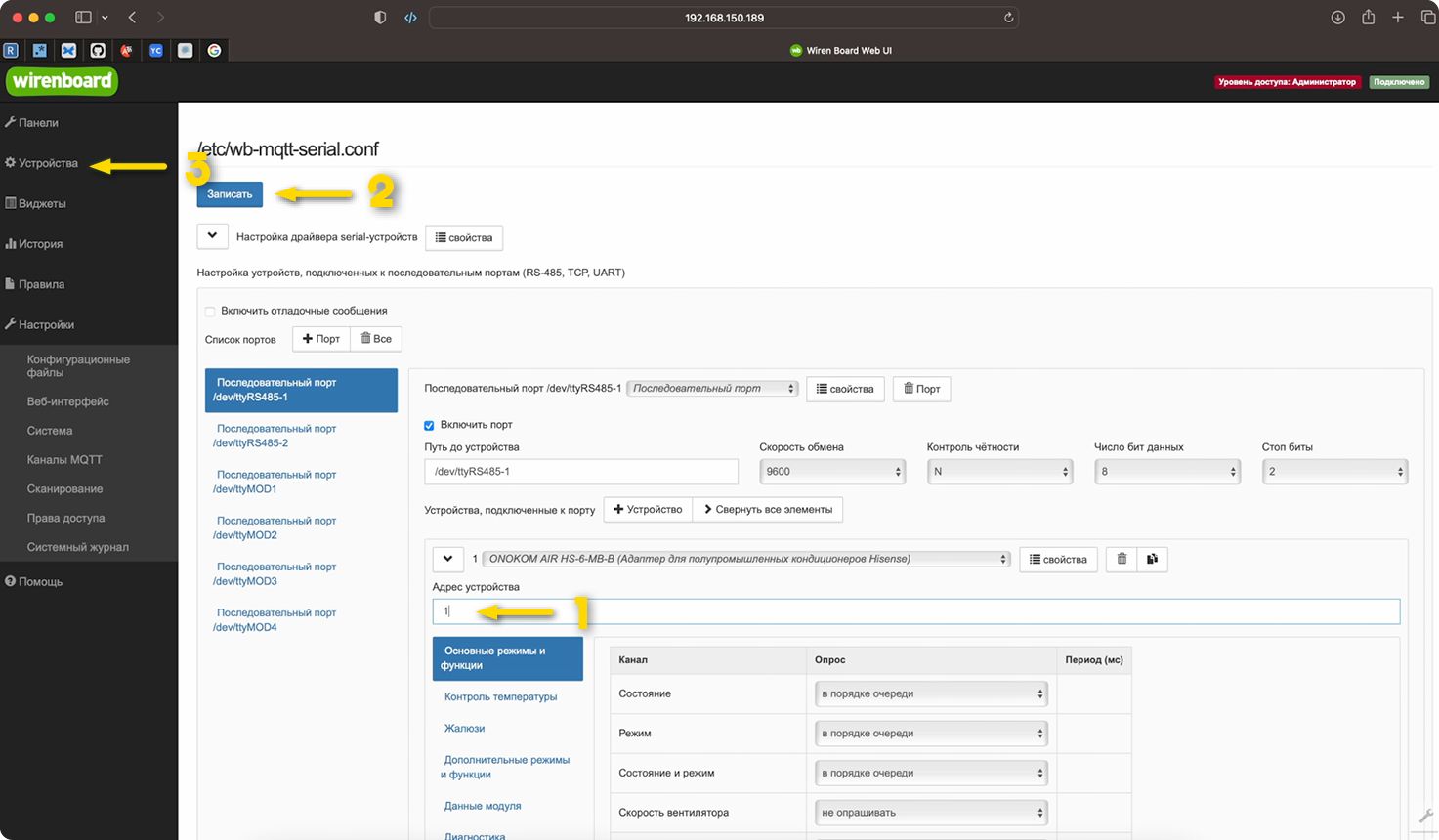
Запишем ModBus адрес устройства. Например «1»
Нажимаем кнопку «Записать»
Переходим во вкладку "Устройства”
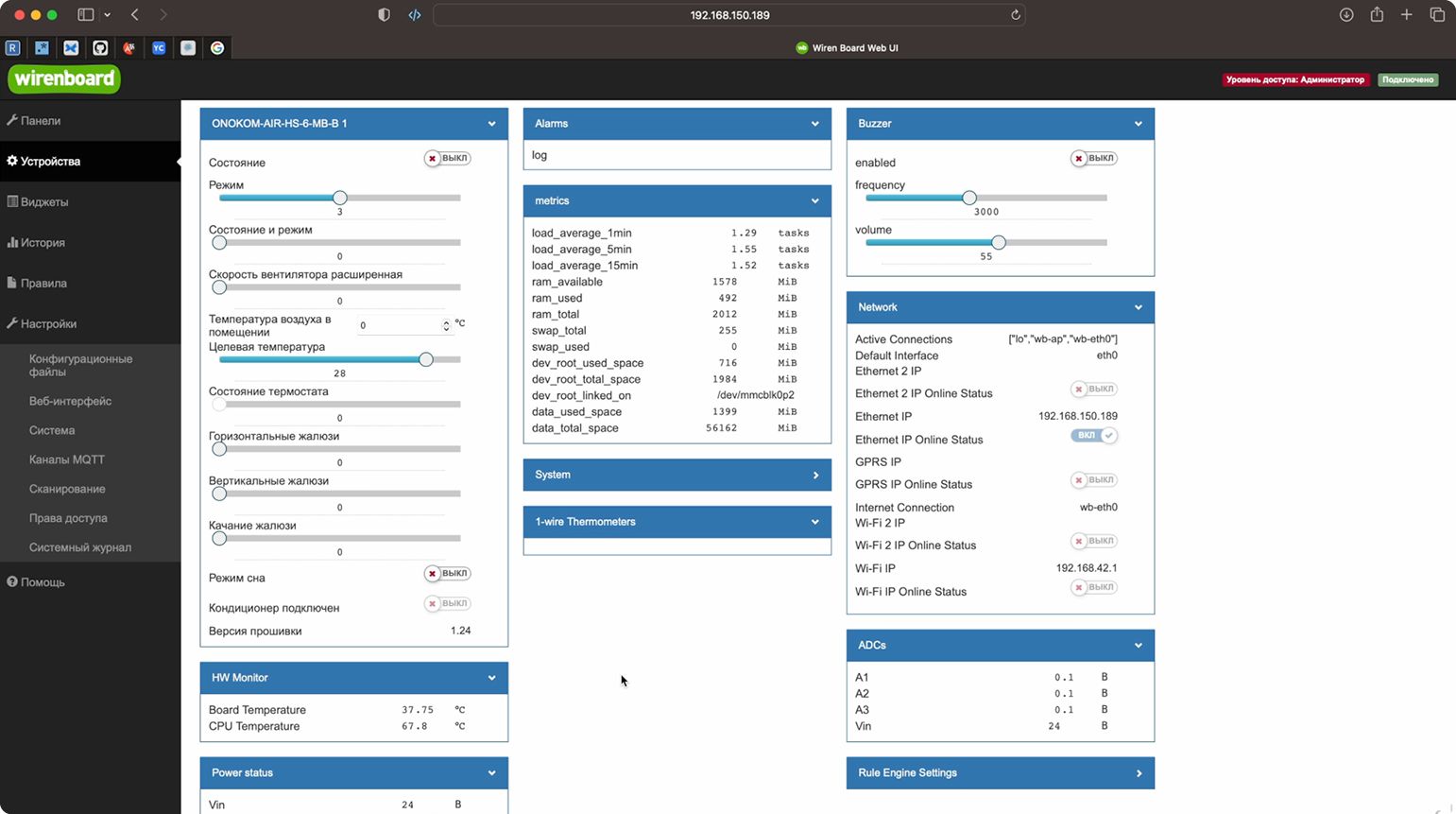
Кондиционер добавлен в контроллер WirenBoard
12.2 Список функций управления кондиционером Hisense
Скопировано12.2.1 Раздел “Основные режимы и функции”
Скопировано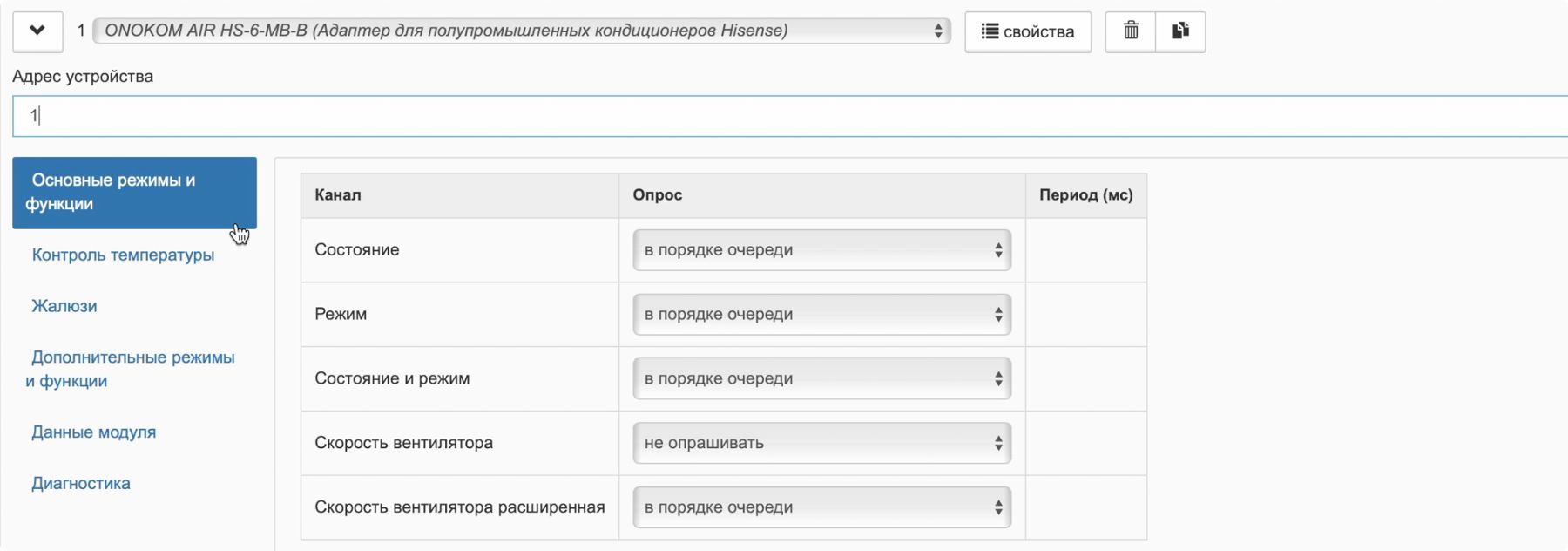
Раздел «Основные режимы и функции»
- Состояние
- Режим
- Состояние и режим
- Скорость вентилятора
- Скорость вентилятора расширенная
12.2.2 Раздел “Контроль температуры”
Скопировано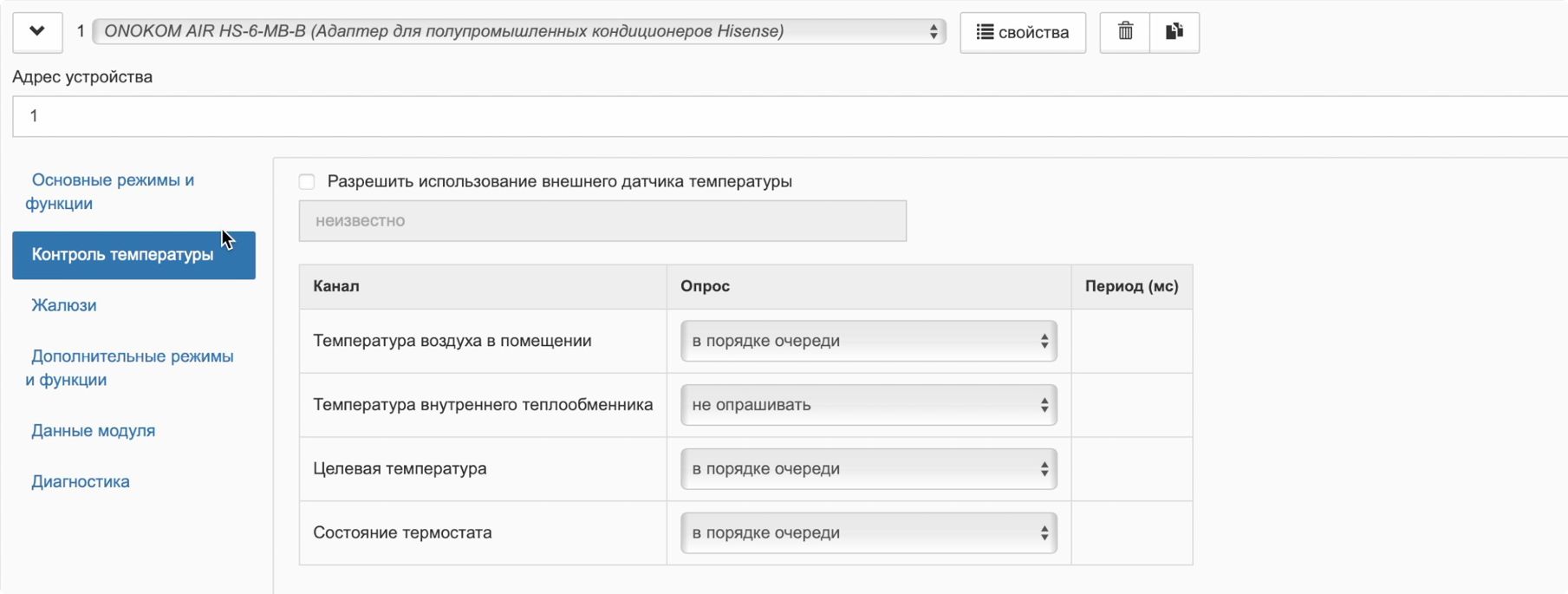
Раздел «Контроль температуры»
- Температура воздуха в помещении
- Температура внутреннего теплообменника
- Целевая температура
- Состояние термостата
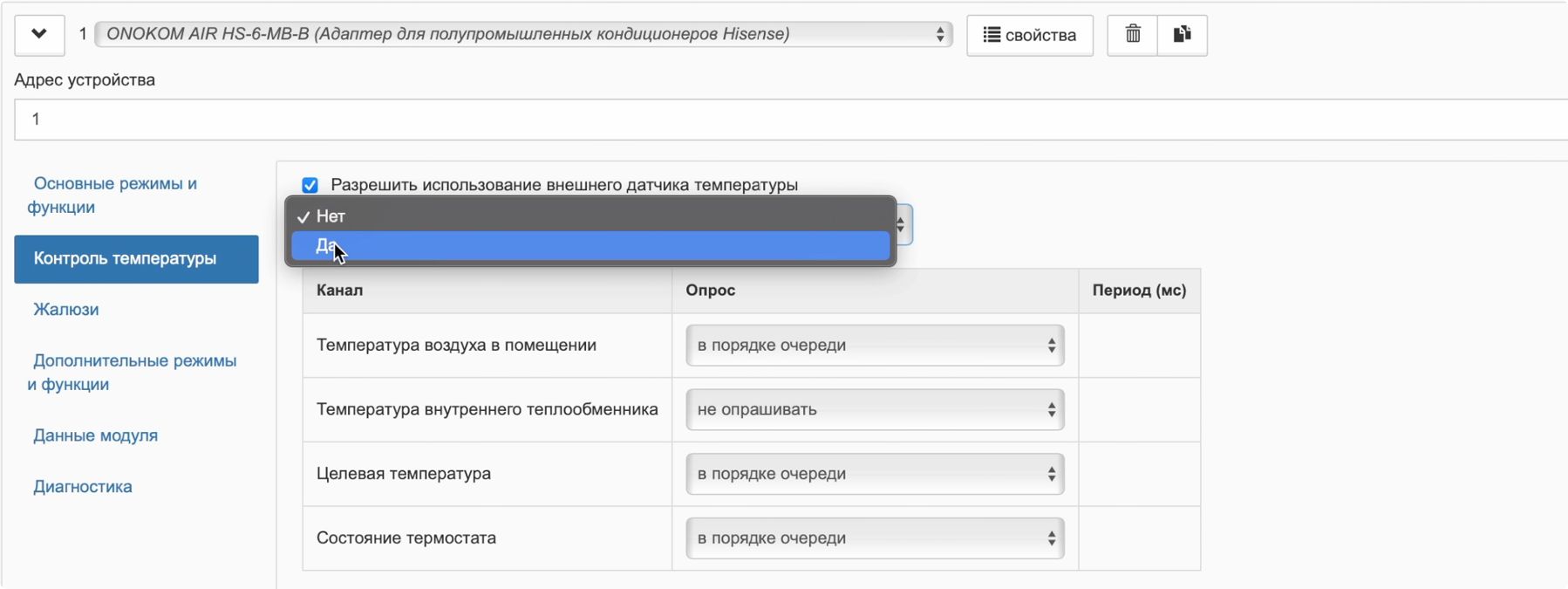
Параметр "Разрешить использование внешнего датчика температуры"
- Нет
- Да
12.2.3 Раздел “Жалюзи”
Скопировано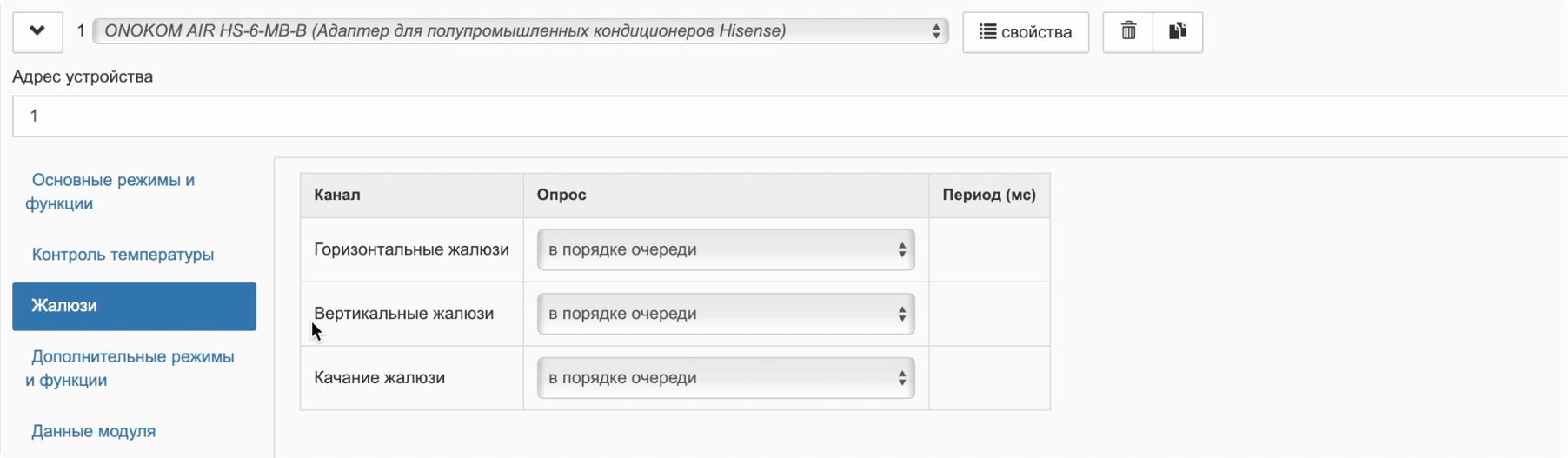
Раздел «Жалюзи»
- Горизонтальные жалюзи
- Вертикальные жалюзи
- Качание жалюзи
12.2.4 Раздел “Дополнительные режимы и функции”
Скопировано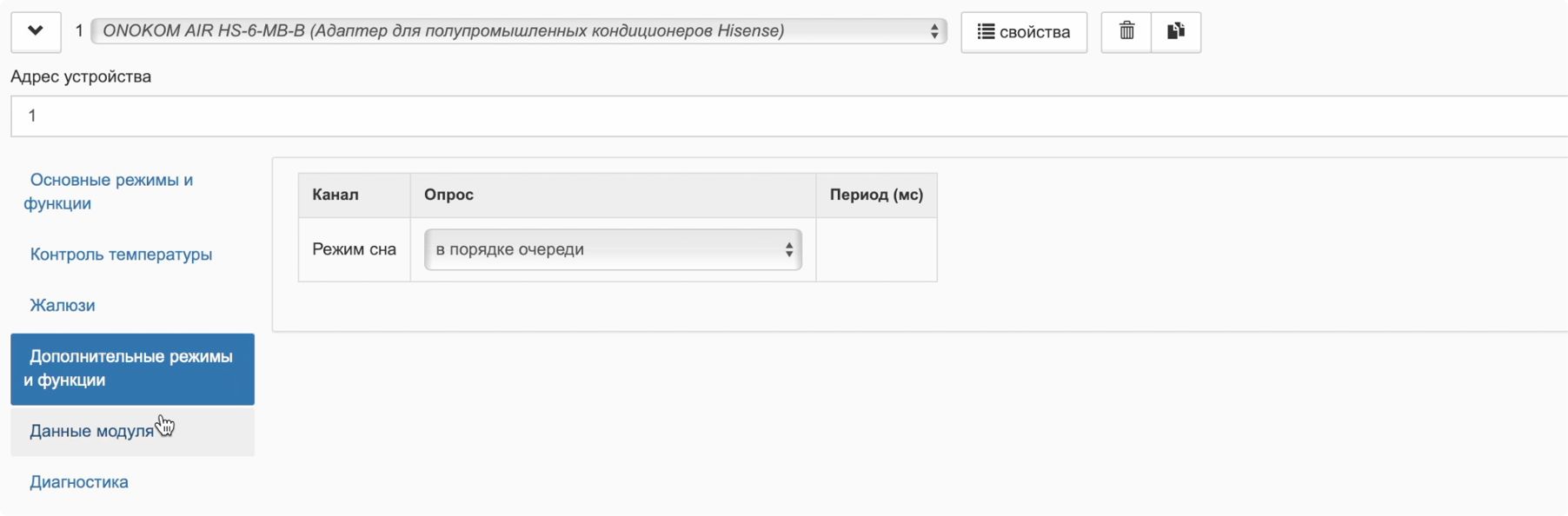
Раздел «Дополнительные режимы и функции»
- Режим сна
12.2.5 Раздел “Данные модуля”
Скопировано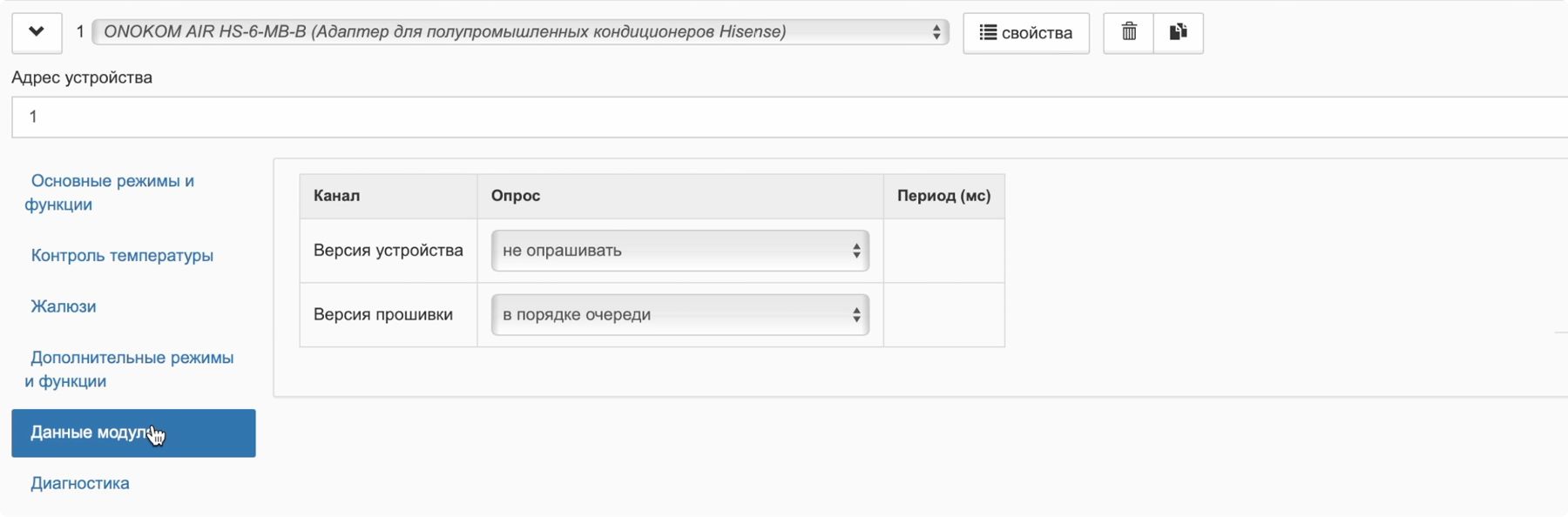
Раздел «Данные модуля»
- Версия устройства
- Версия прошивки
12.2.6 Раздел “Диагностика”
Скопировано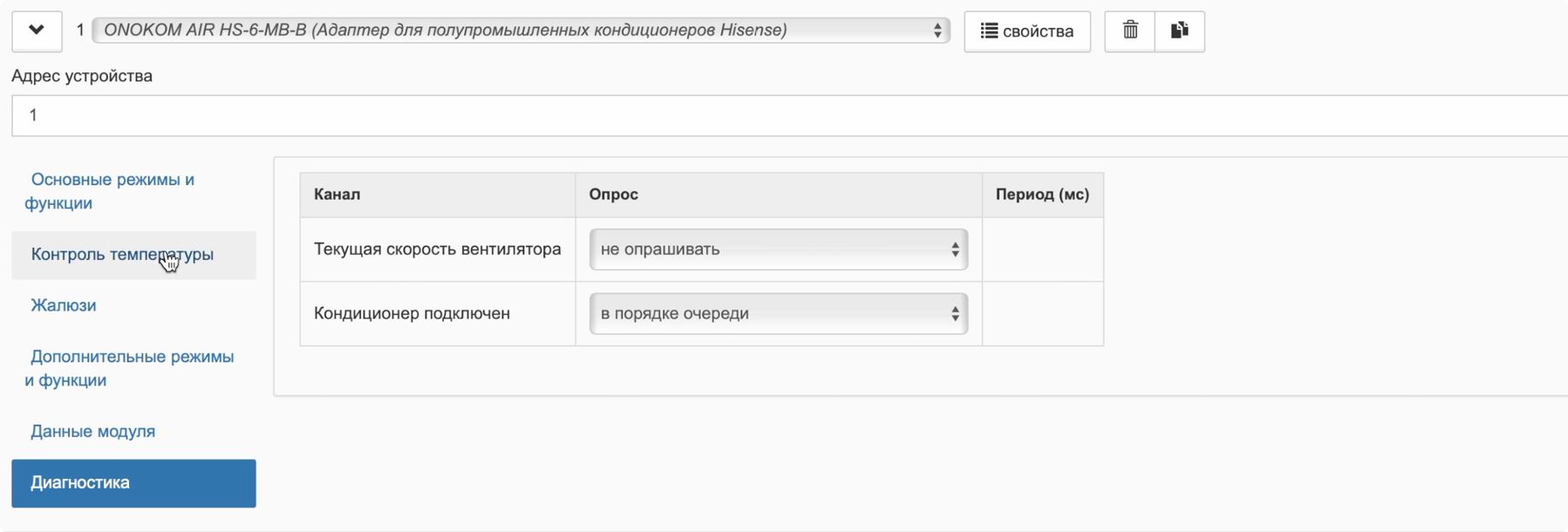
Раздел «Диагностика»
- Текущая скорость вентилятора
- Кондиционер подключен
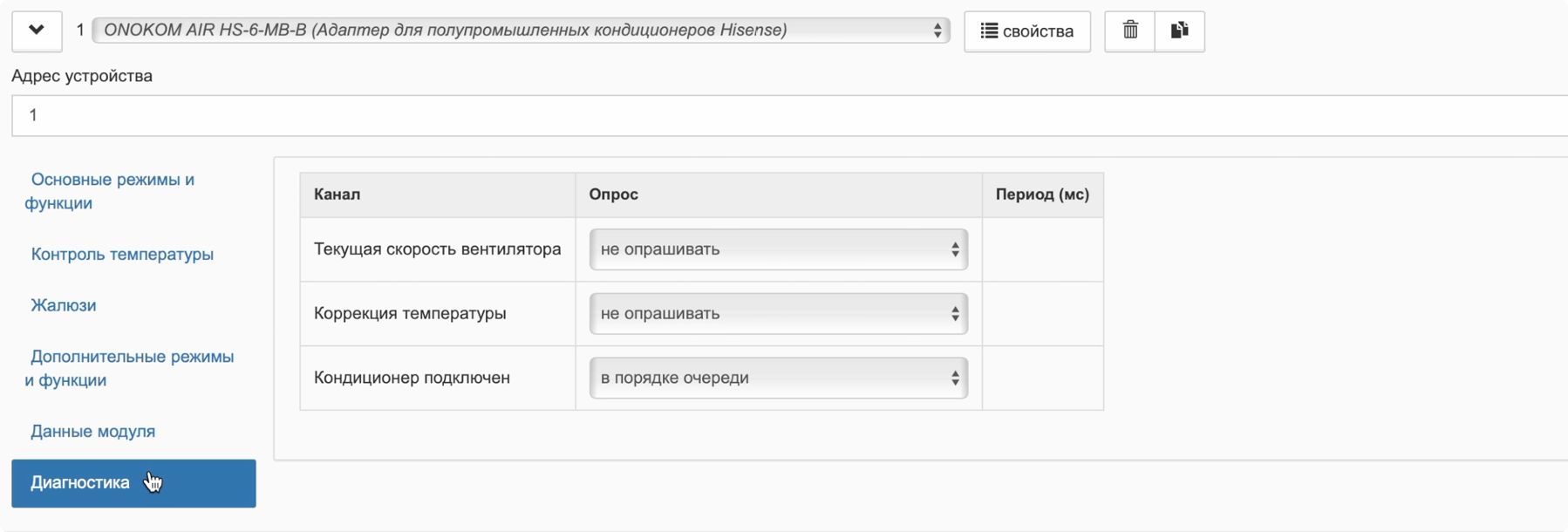
При подключении параметра "Разрешить использование внешнего датчика температуры" отобразиться функция "Текущая скорость вентилятора"
12.2.7 Отображение в веб интерфейсе контроллера
Скопировано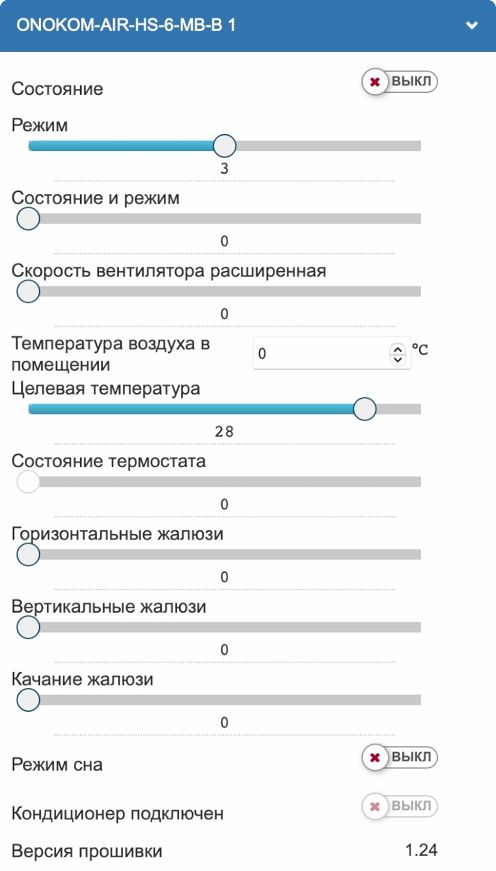
12.3 Подключение HS-6-MB-B к SprutHub
Скопировано
С помощью ПО SprutHub кондиционер выводится в приложения Apple Home и Алиса.
Также можно пользоваться стандартным приложением SprutHome работающем на iOS.
Для удобства ознакомьтесь с видеоинструкцией по настройке SprutHub либо прочитайте ее в текстовом формате
Далее текстовый формат инструкции
Для добавления шлюза в Spruthub теперь не нужно в ручную интегрировать каждый шаблон. Все актуальные шаблоны будут появляться в самых последних сборках Spruthub.
Откроем вкладку “Контроллеры”
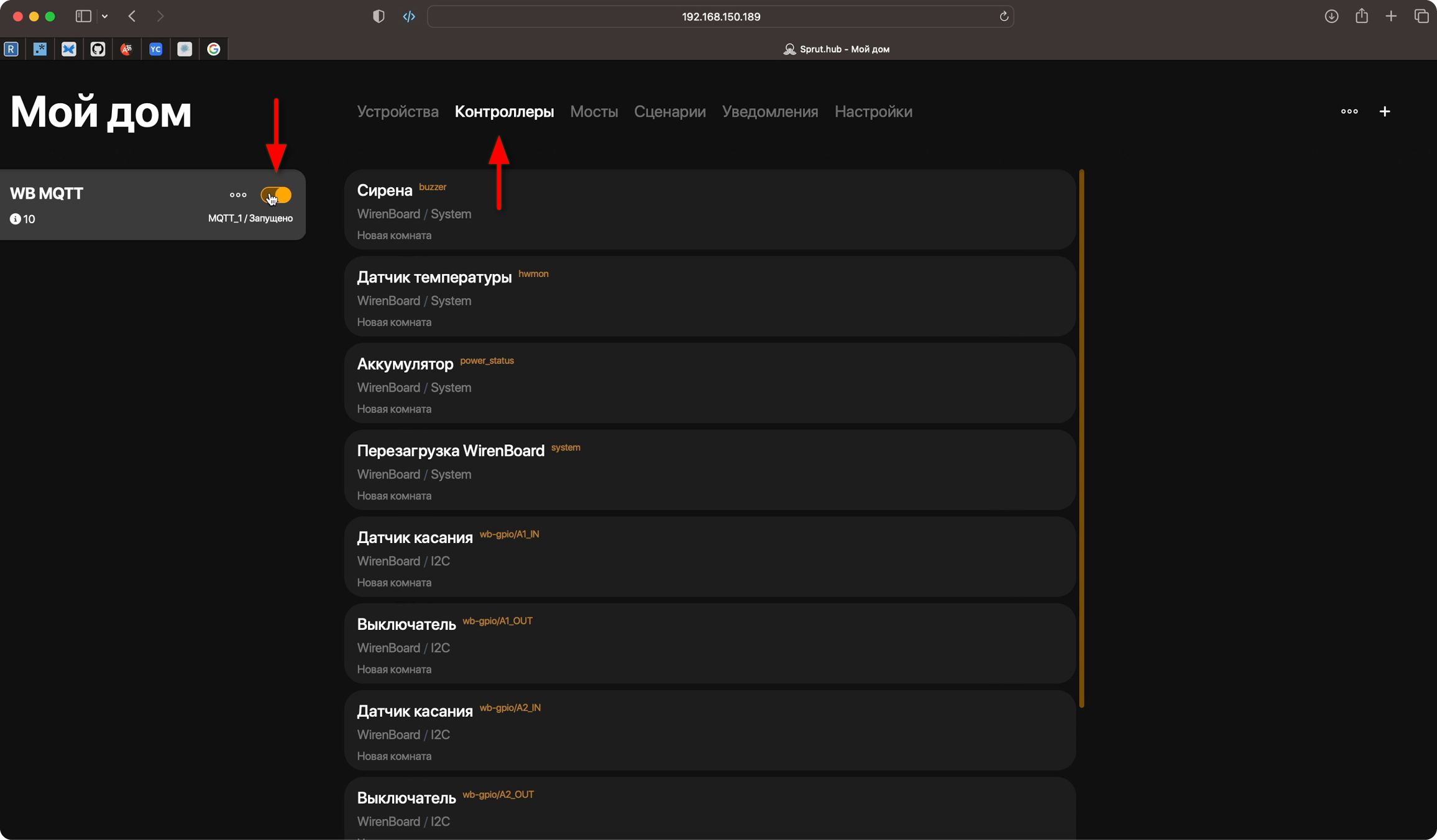
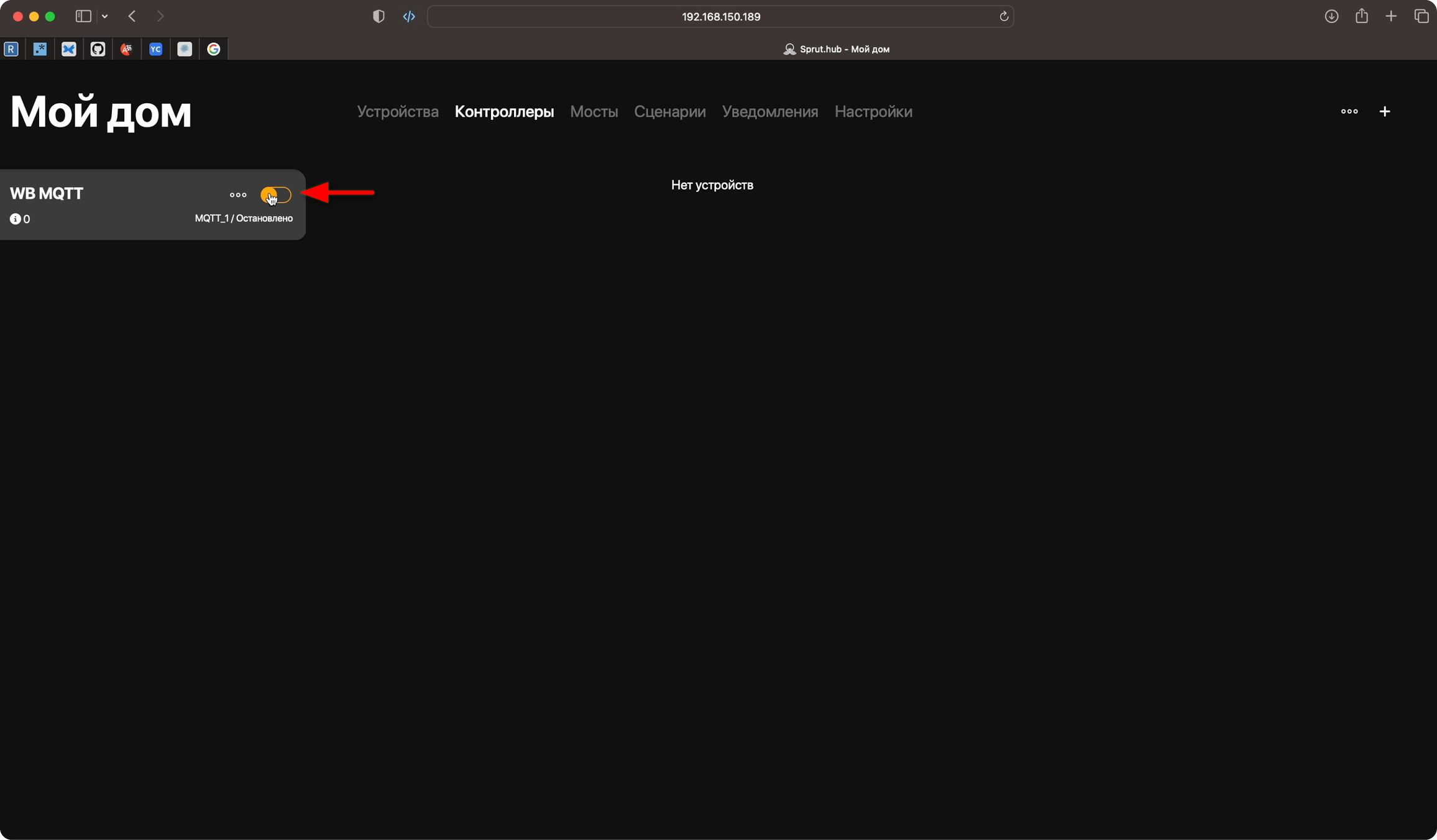
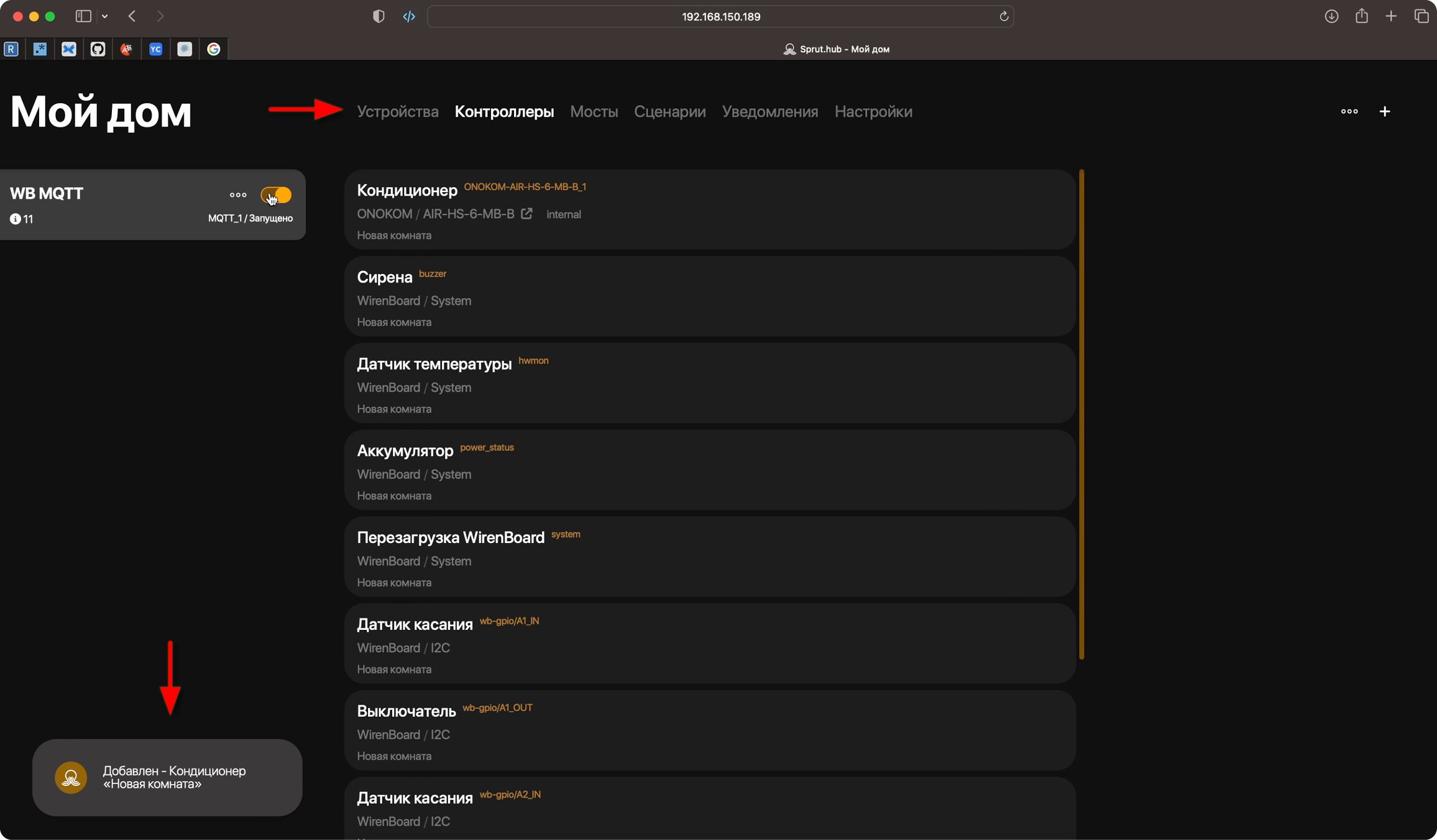
Во вкладке слева видим плитку с надписью MQTT. Выключаем ее. Затем включаем обратно. Через несколько секунд у нас появится сообщение в левом нижнем углу экрана: «Кондиционер добавлен»
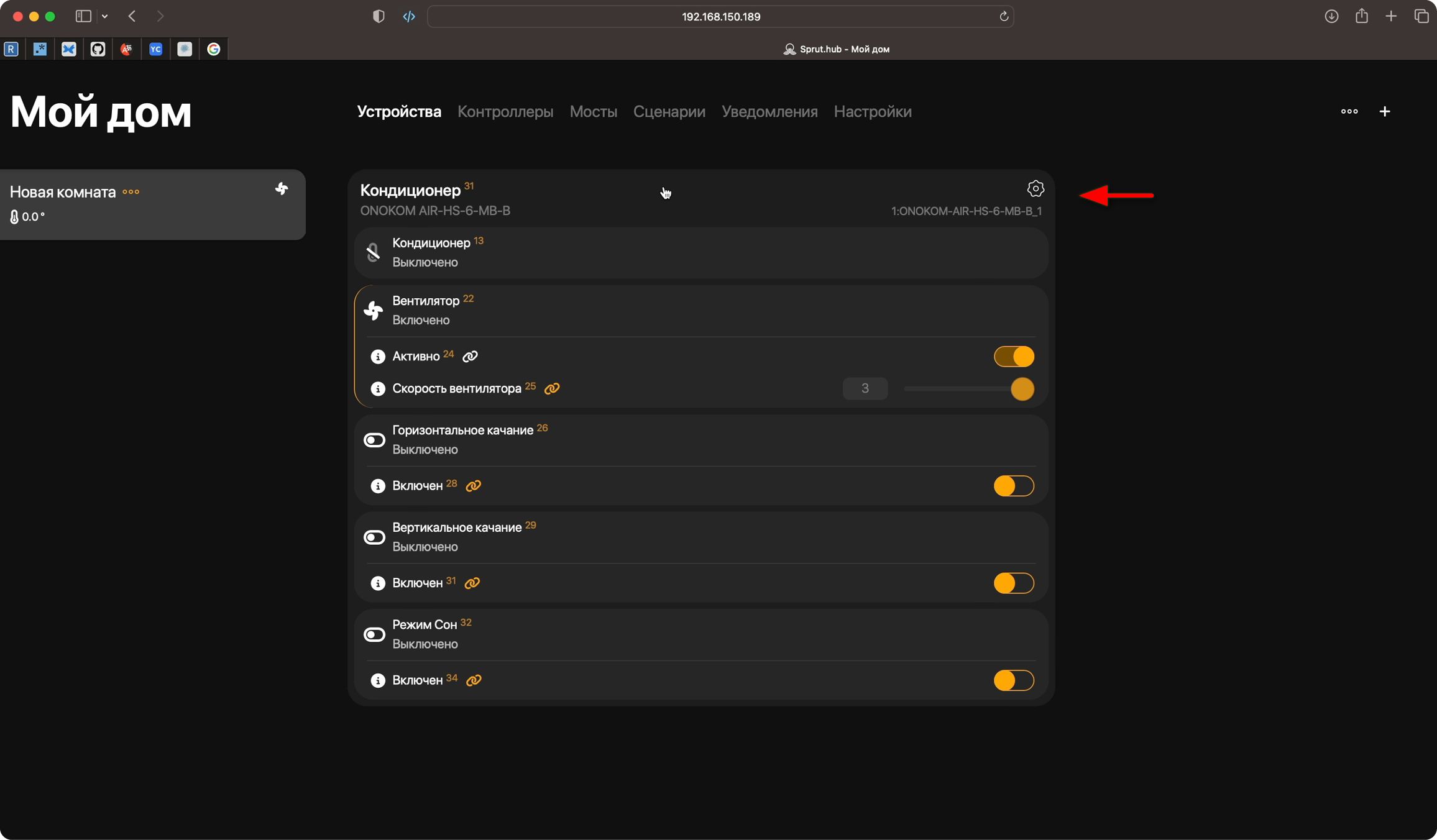
Переходим во вкладку «Устройства». В этой вкладке должен появиться добавленный кондиционер
Следующим шагом настроим сценарии.
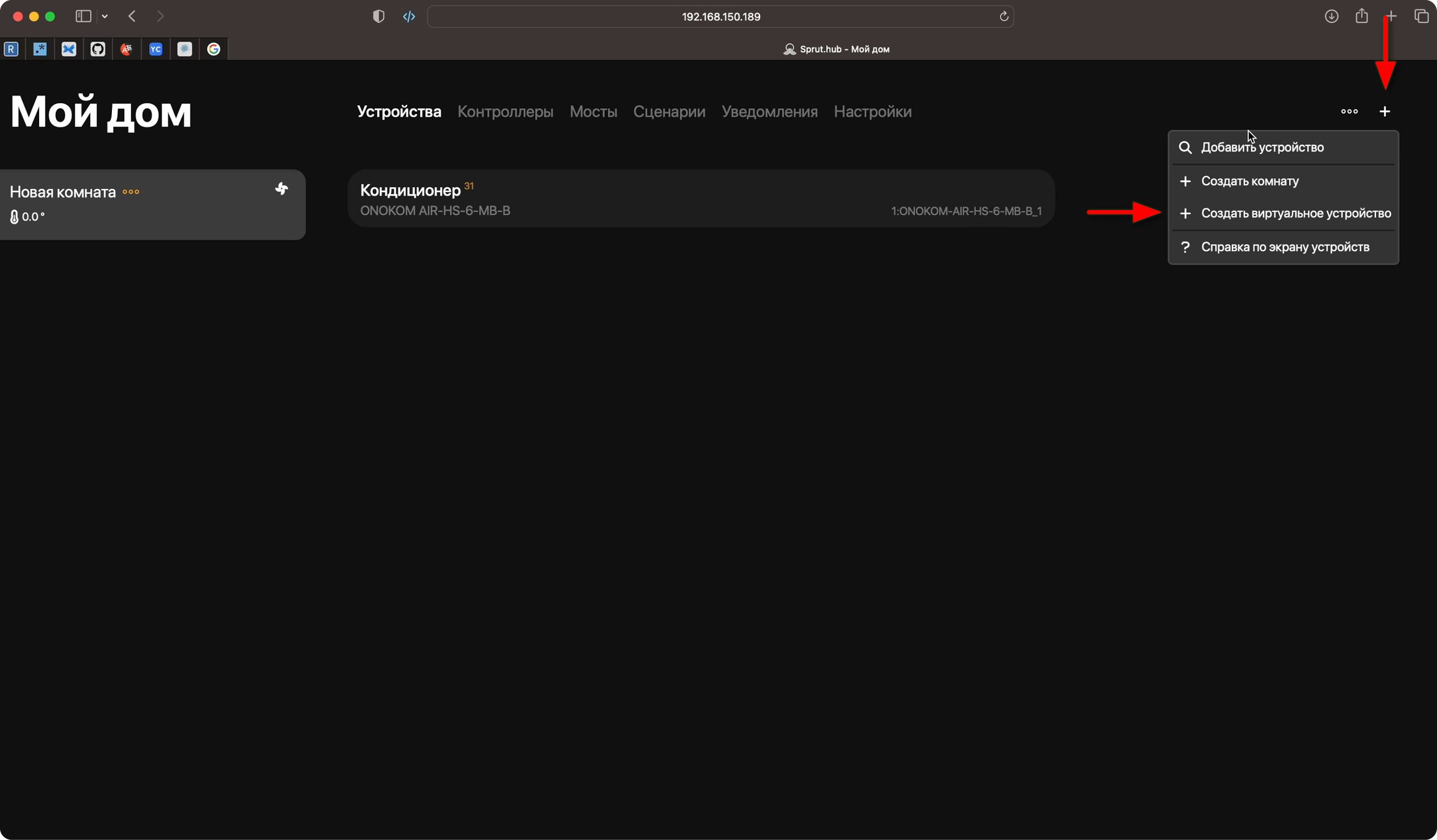
Во вкладке “Устройства” кликаем на плюсик в правом верхнем углу выбираем “Создать виртуальное устройство”
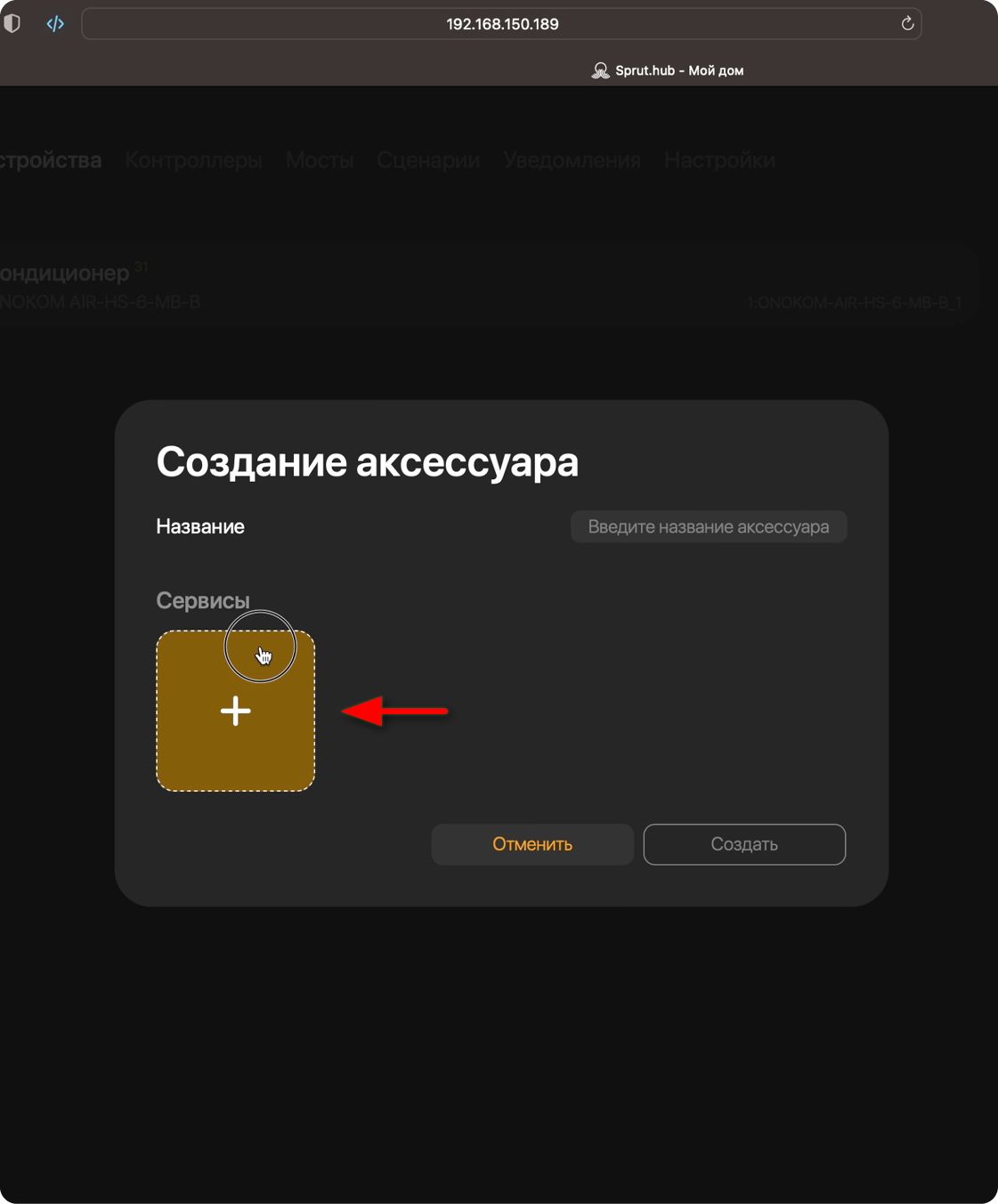
Нажимаем на плитку
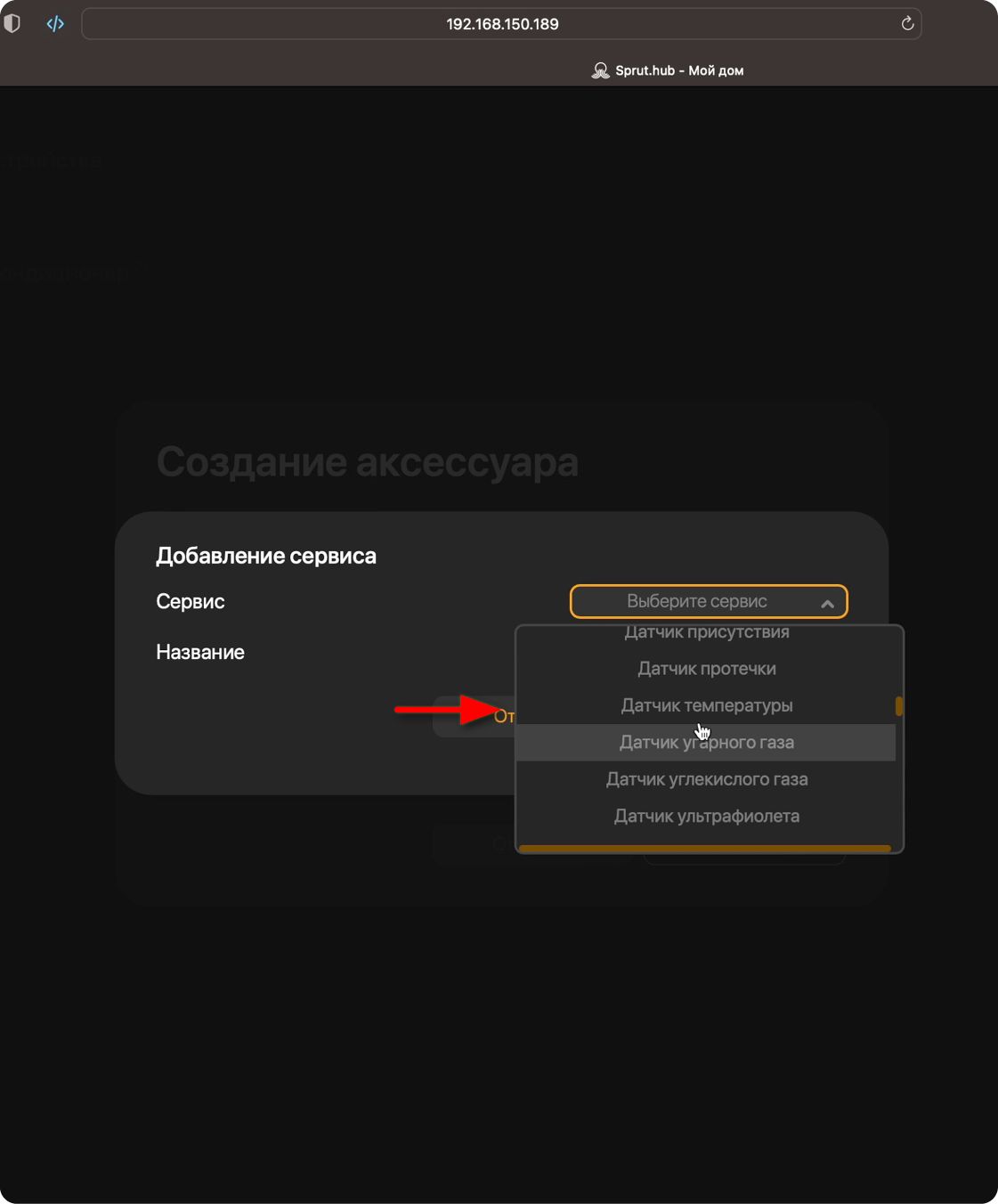
Выбираем “Датчик температуры”
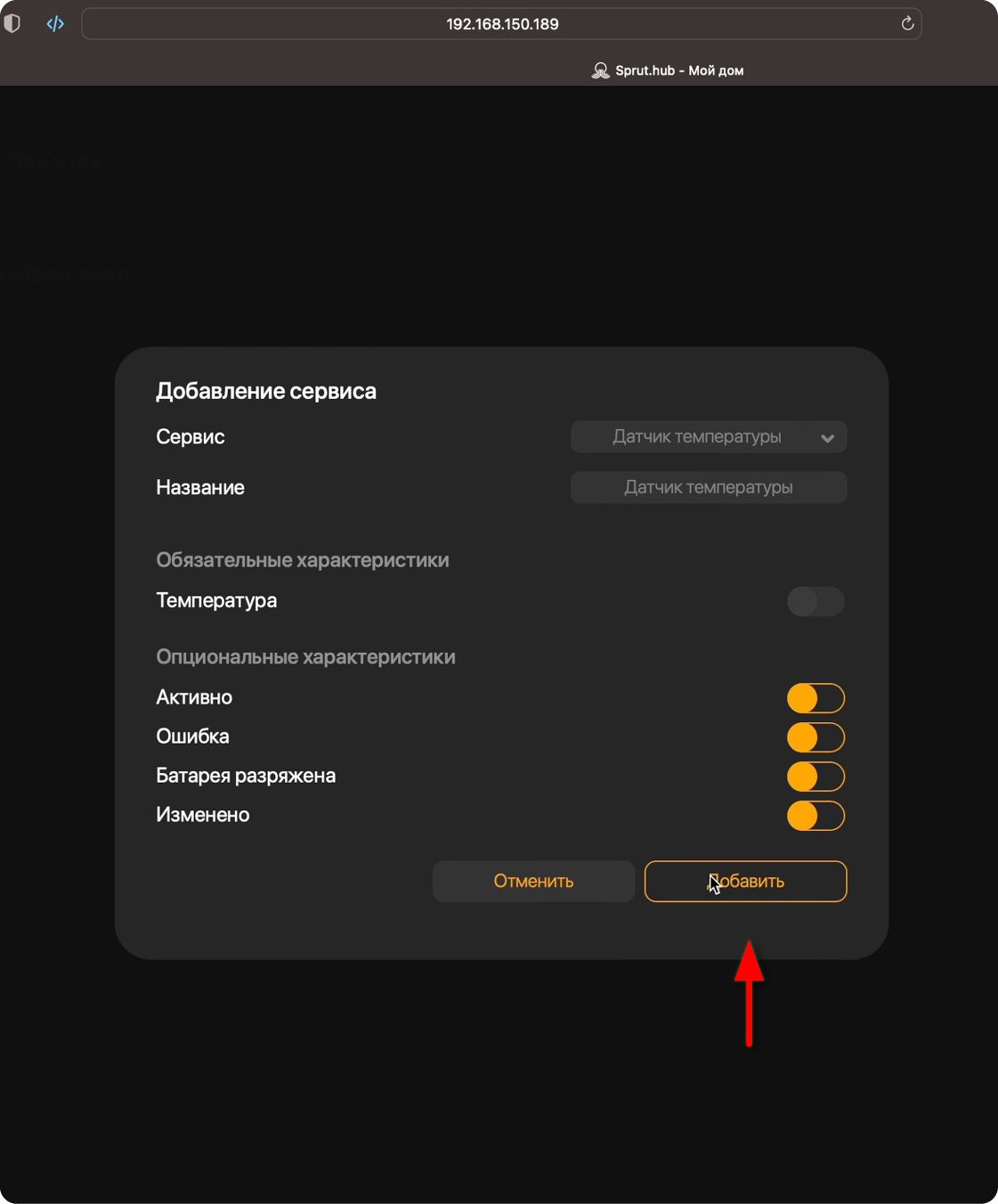
Нажимаем “Добавить”
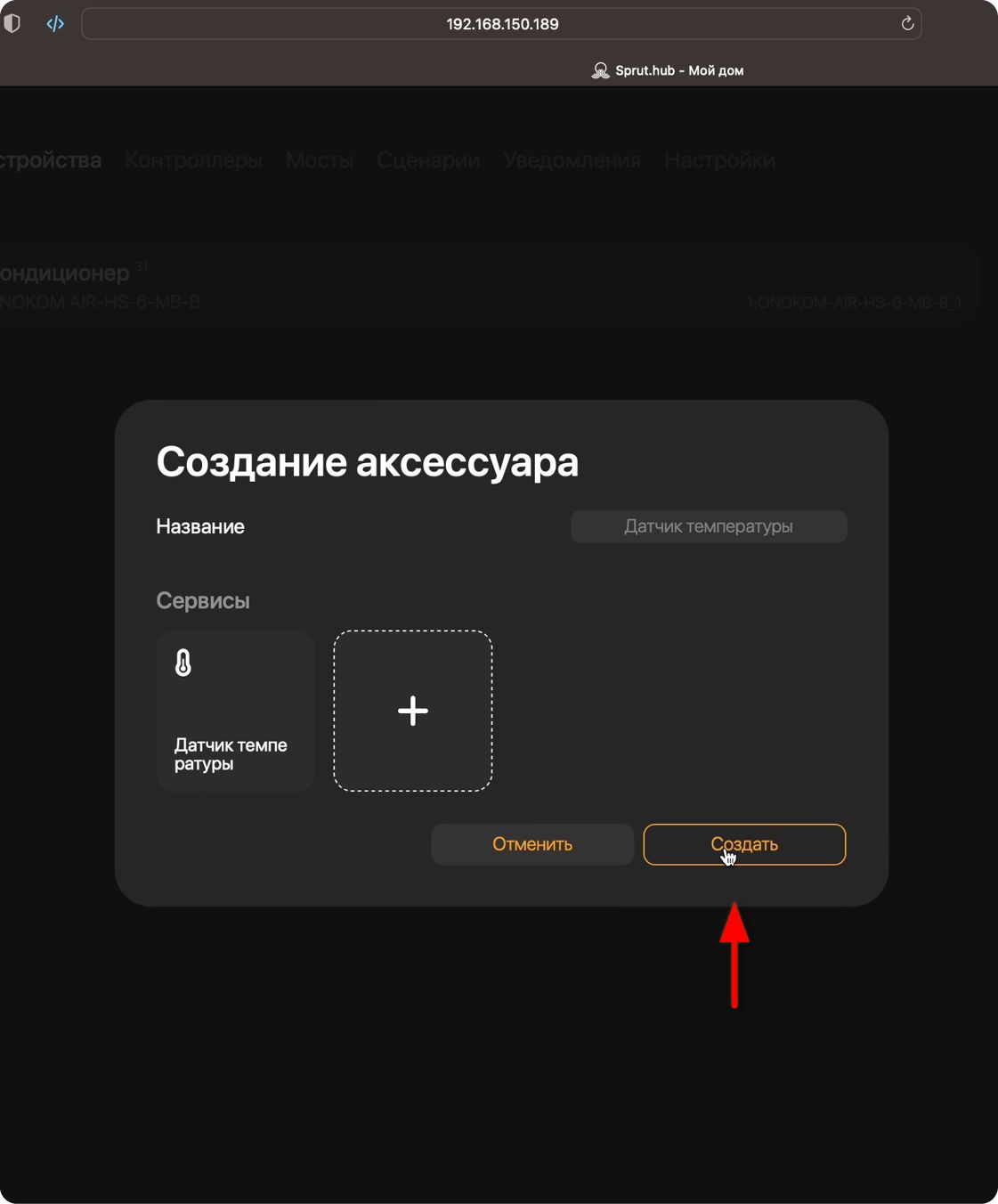
Выбираем “Создать”
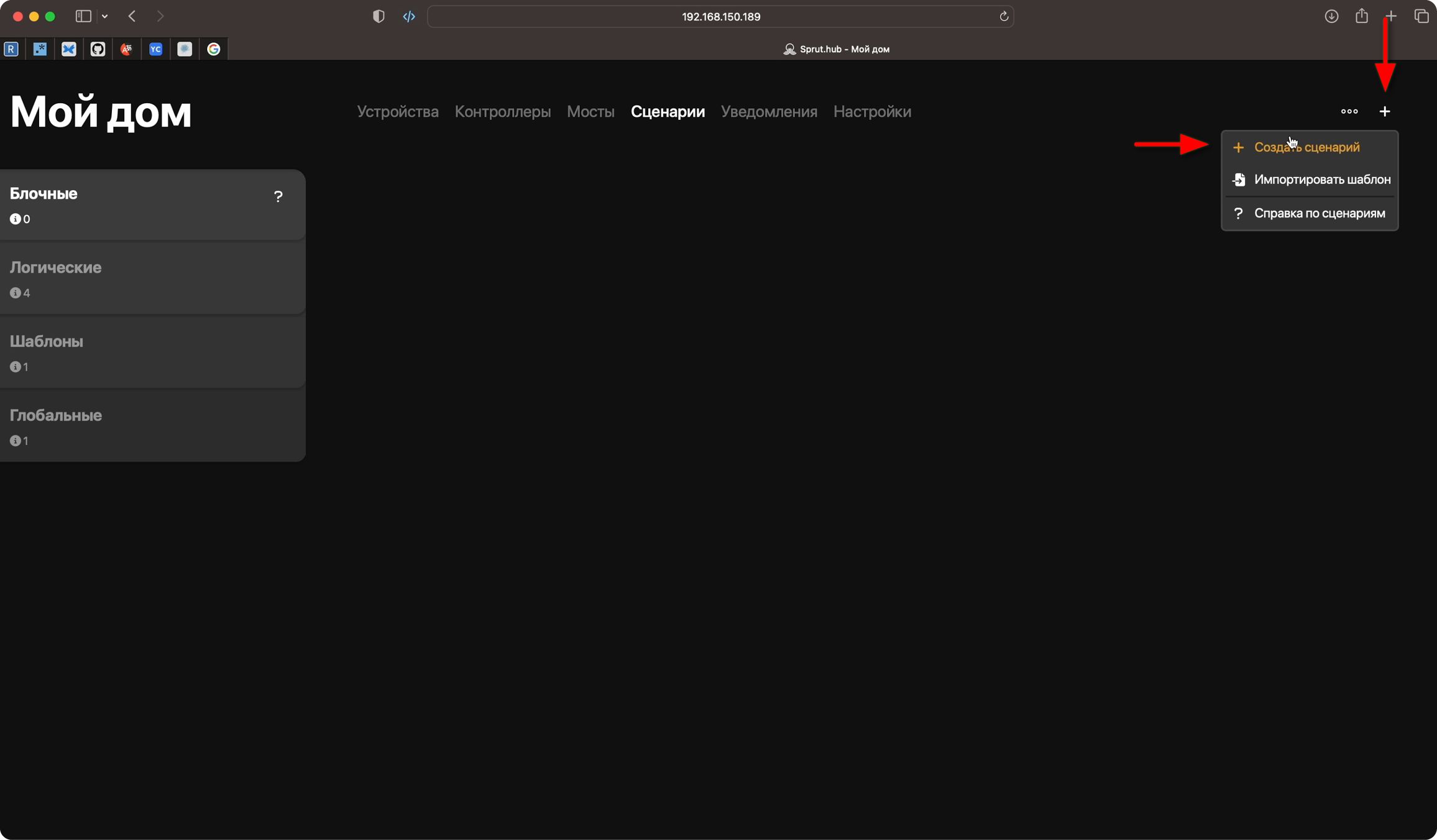
Затем переходим в “Сценарии” кликаем на плюсик в правом верхнем углу и выбираем “Создать сценарий”
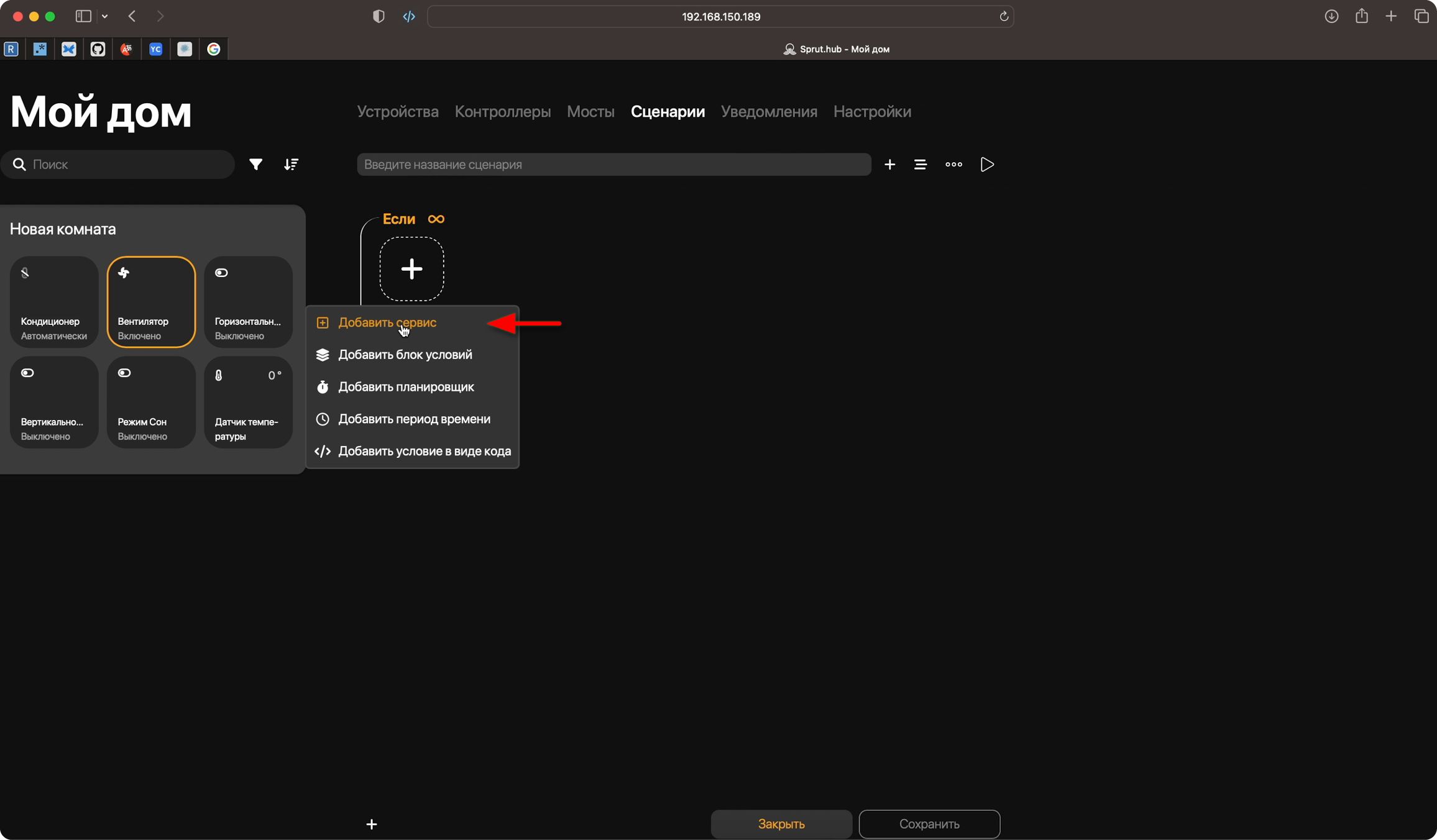
Нажимаем на первую плитку выбрав “Добавить сервис”
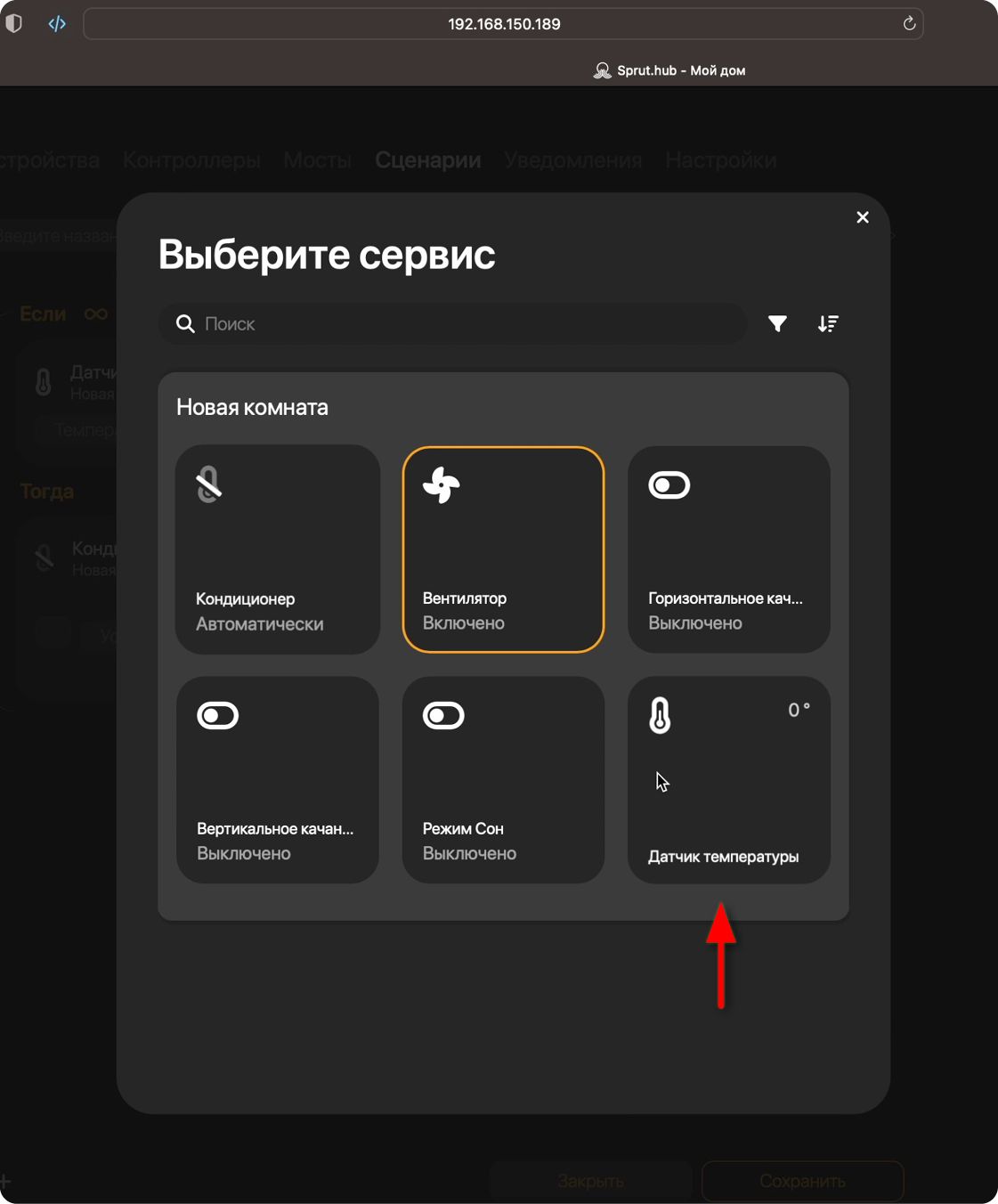
Выбираем “Датчик температуры”
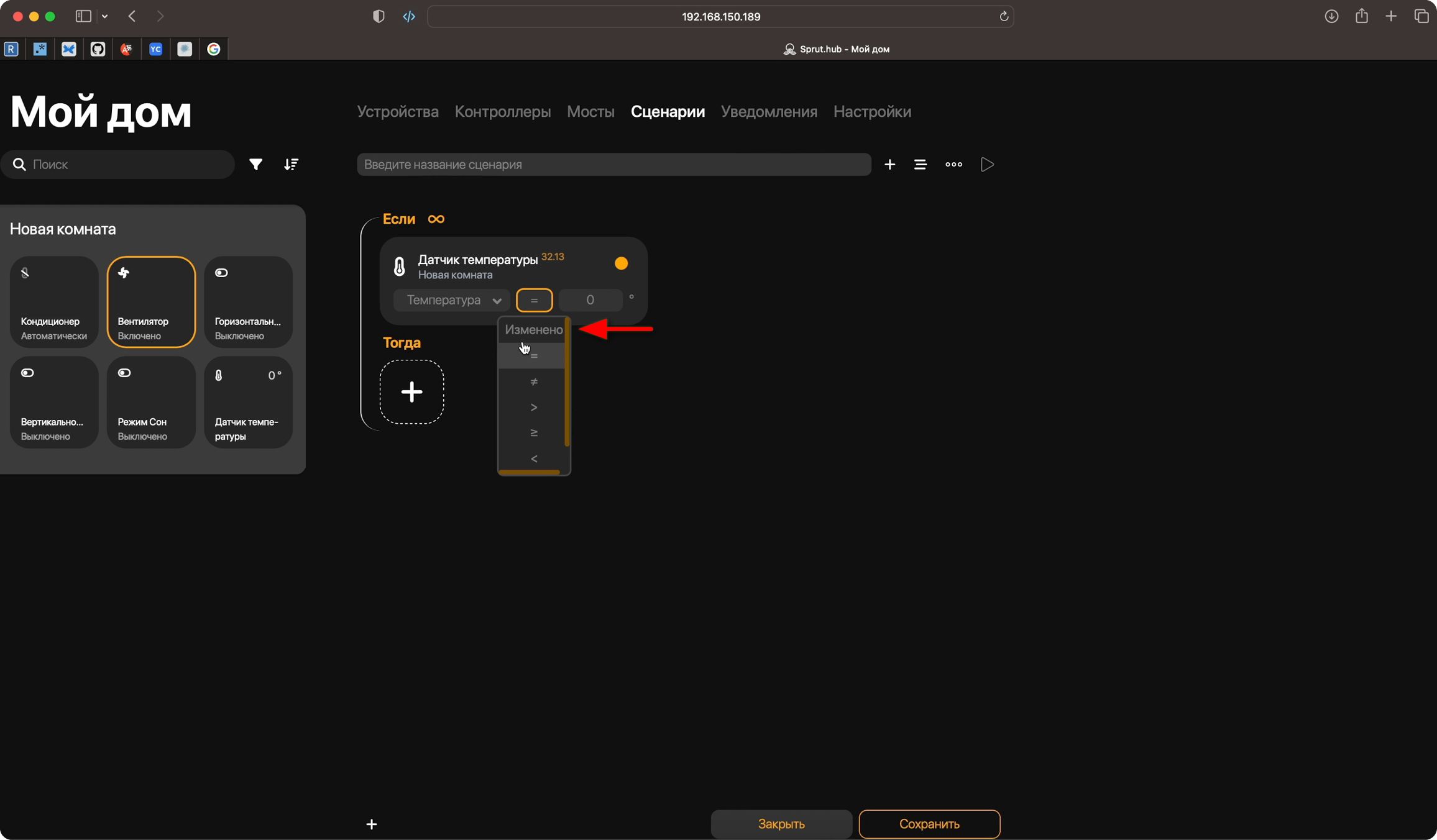
В графе настроек выбираем “Изменено”
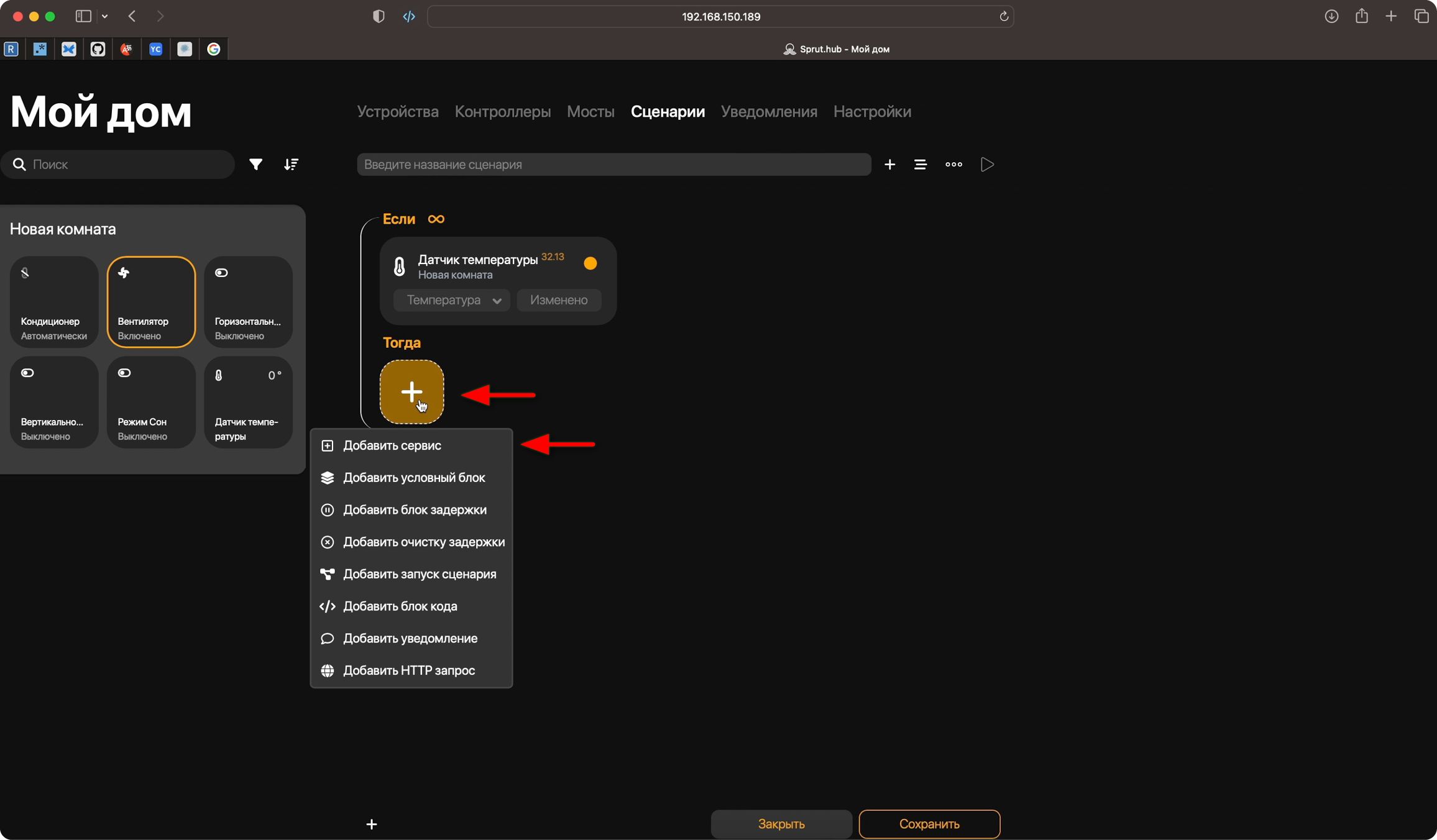
Во второй плитке нажимаем “Добавить сервис”
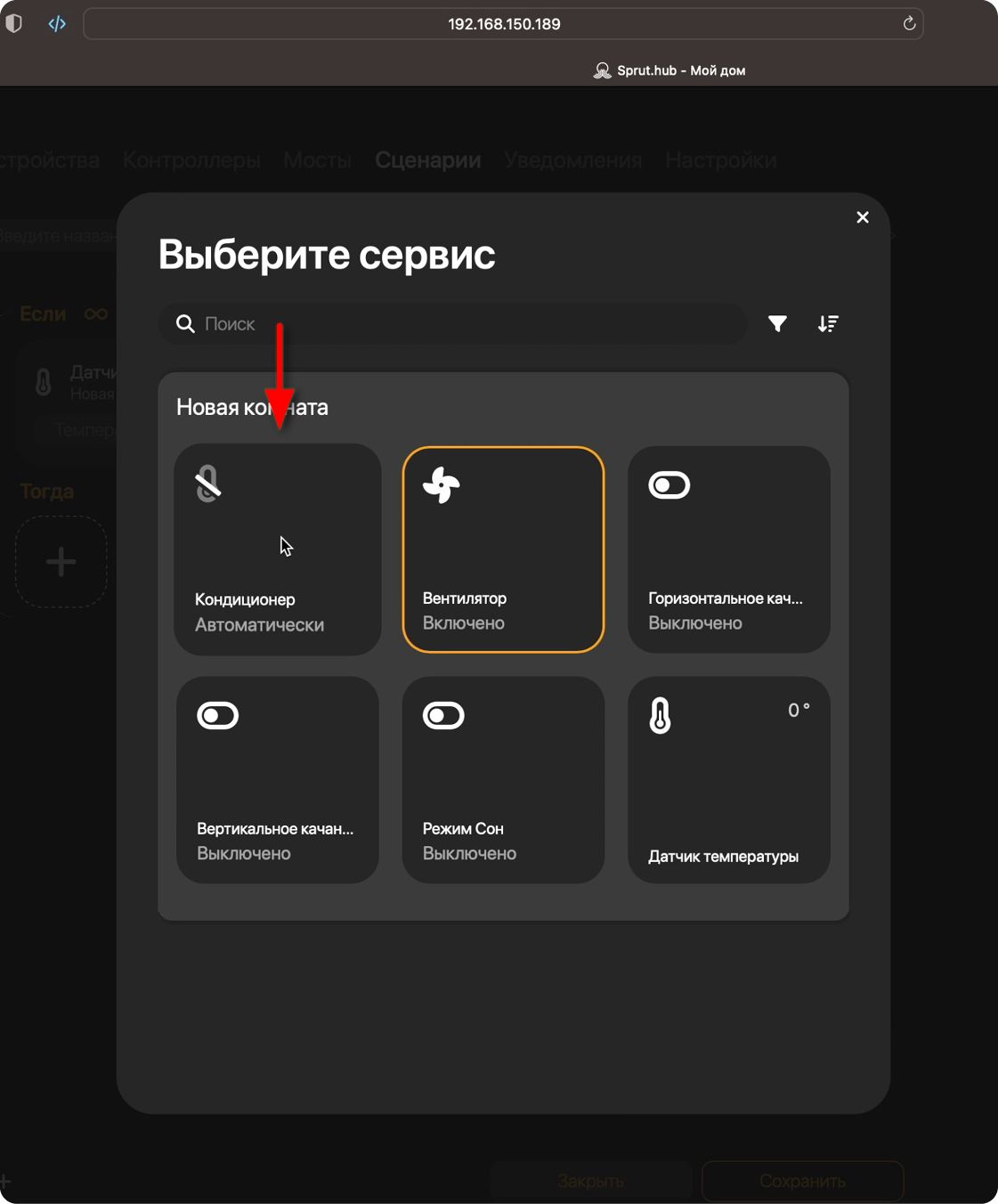
“Кондиционер”
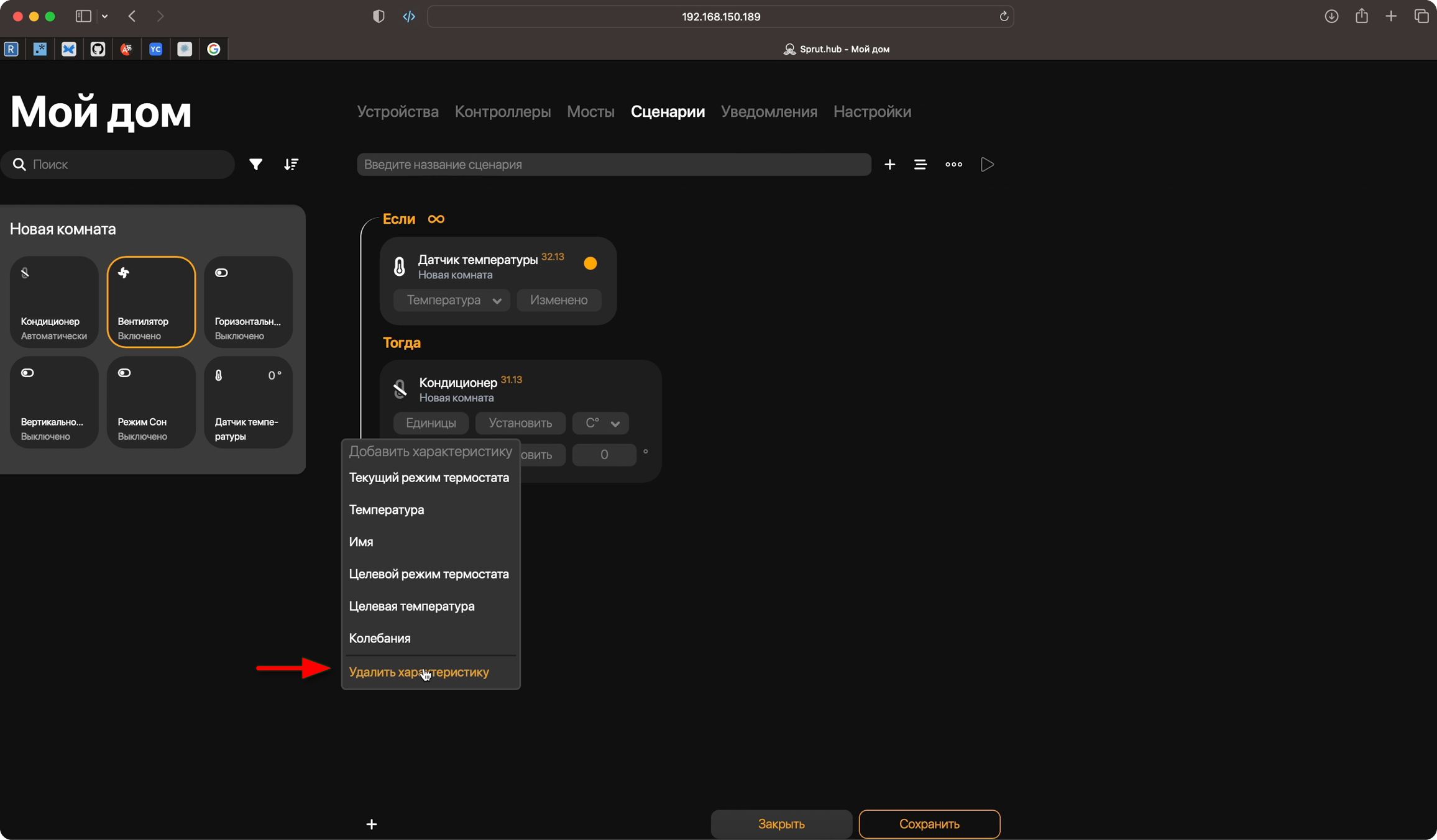
Выбираем “Удалить характеристику”
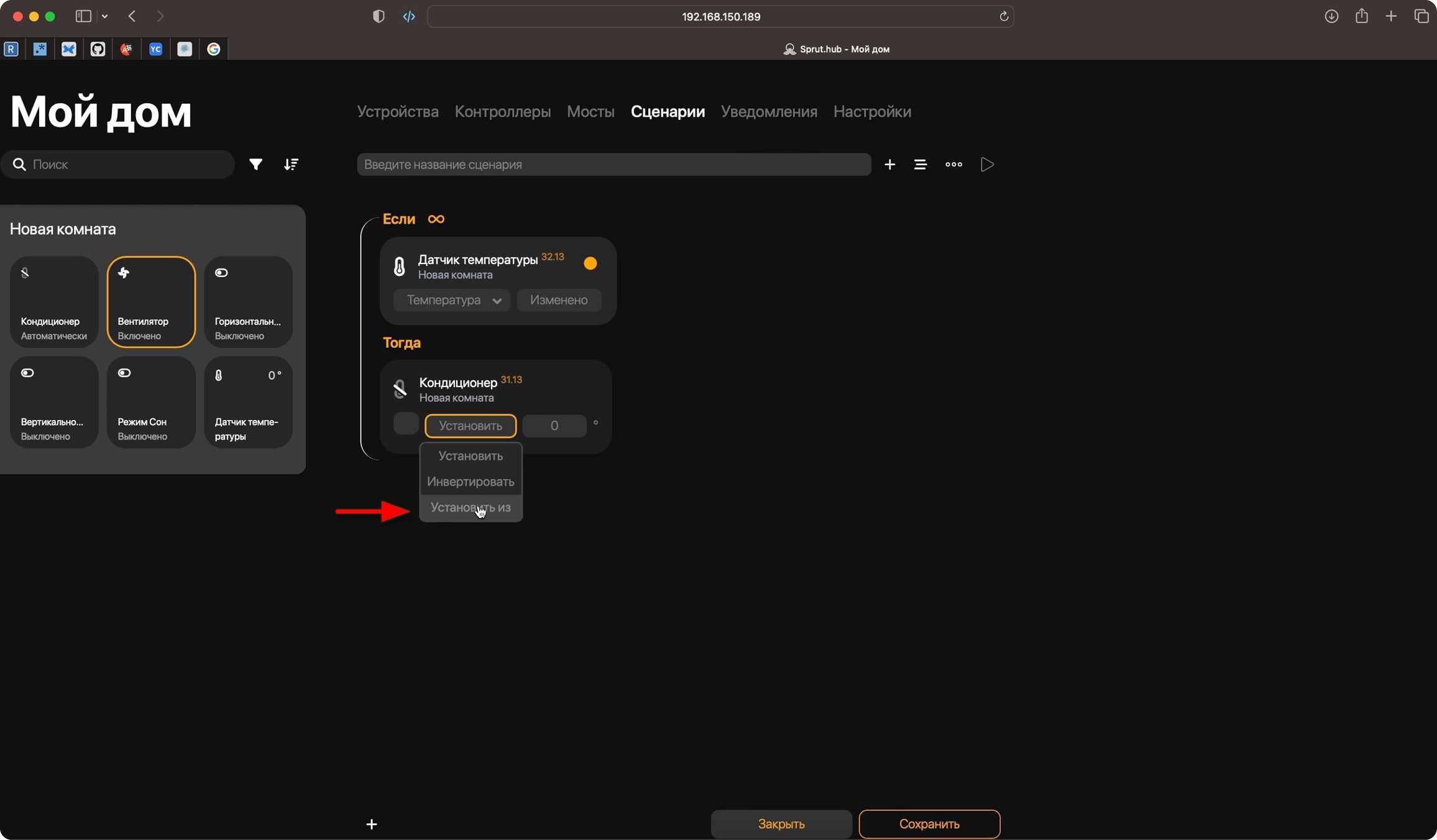
Затем нажимаем на “Установить из”
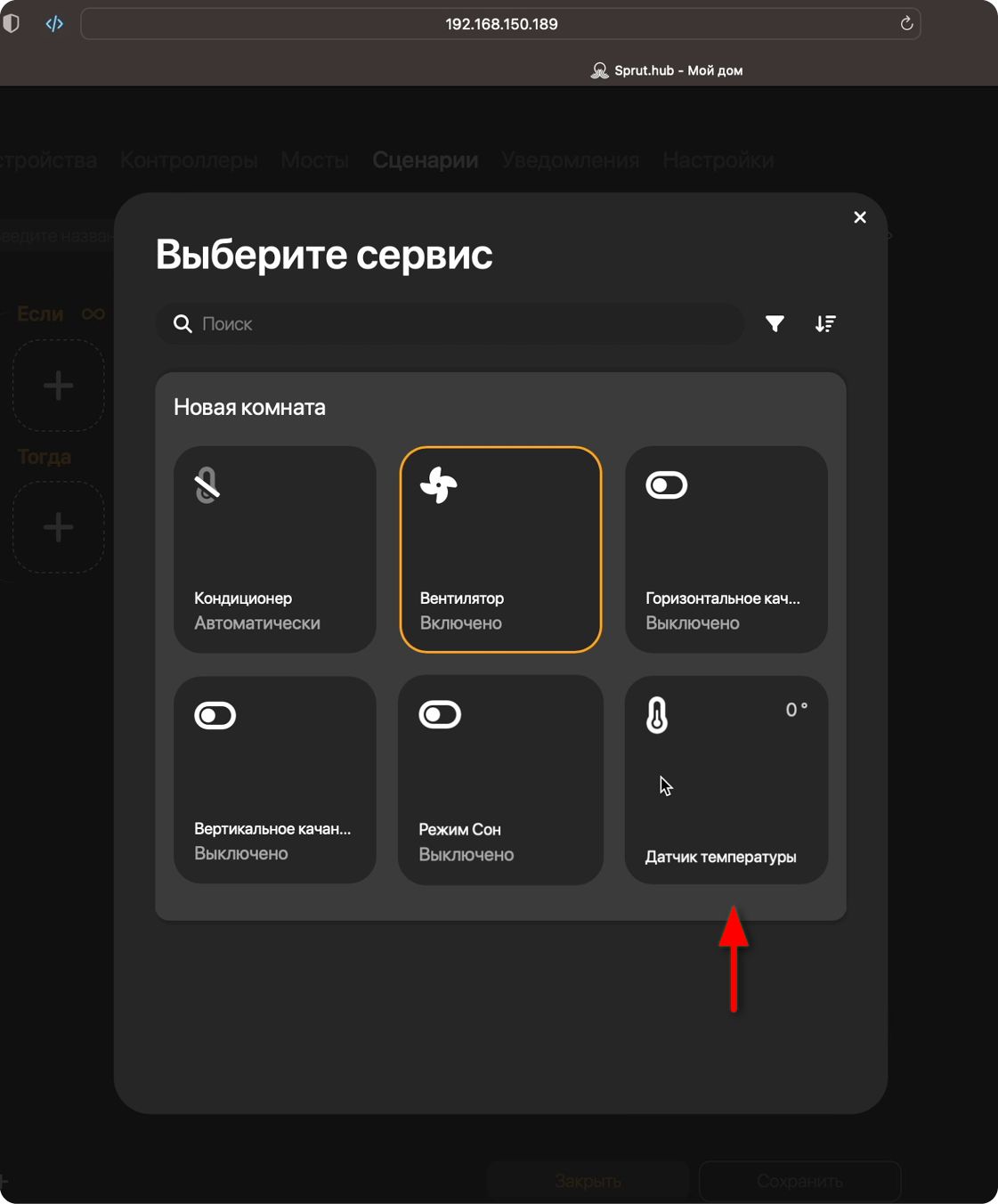
“Датчик температуры”
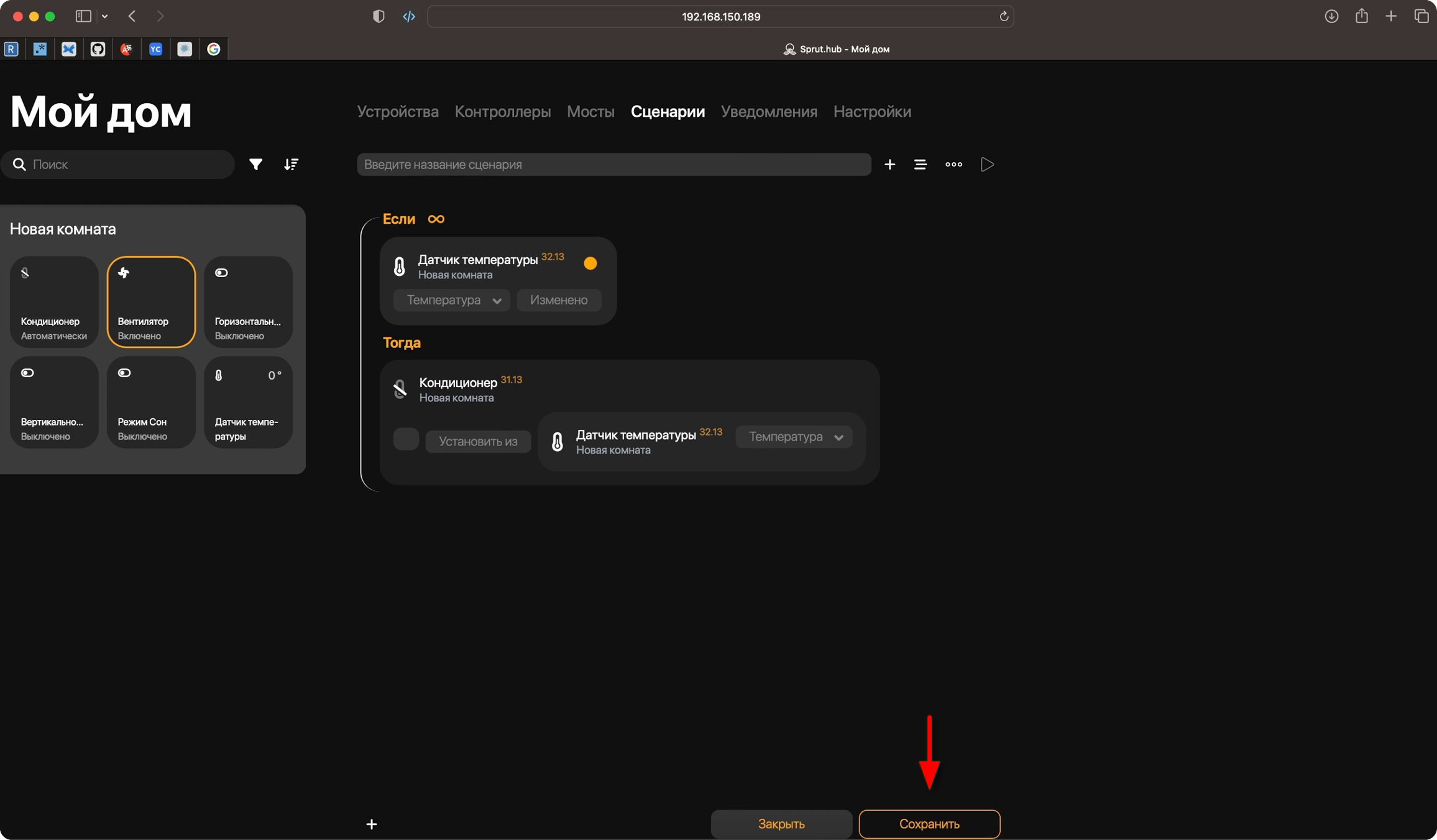
Сохраняем изменения
Теперь при изменении температуры на датчике данные будут передаваться в кондиционер
12.3.1 Добавление кондиционера Hisense в приложение Apple Home
СкопированоДля удобства ознакомьтесь с видеоинструкцией по добавлению кондиционера Hisense в приложение Apple Home, либо прочитайте ее в текстовом формате.
Далее текстовый формат инструкции
Переходим во вкладку “Мосты”, затем в левой части интерфейса выбираем вкладку "HomeKit" и нажимаем на кнопку «Настройки».

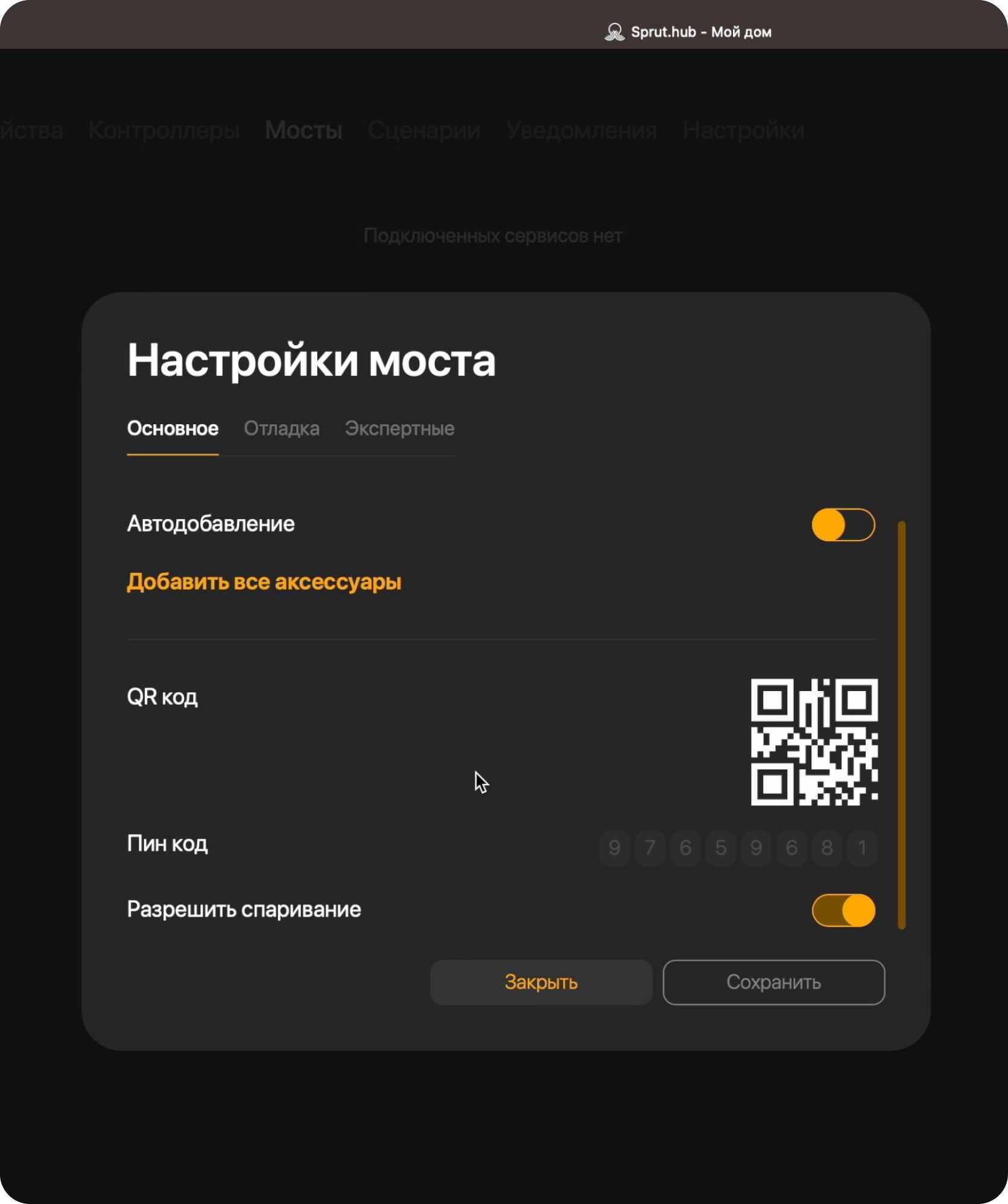
Мы видим нужный нам QR-код.
Следующим шагом открываем приложение “Дом”
Нажимаем "Добавить аксессуар”

Наводим камеру телефона на QR-код

Нажимаем “Добавить в Apple Home”

Вплывает окно уведомления “Несертифицированный аксессуар”, нажимаем “Добавить”

Ждем подключения

Выбираем место расположения моста

Переходим во вкладку “Имя моста”
Нажимаем “Продолжить”

Мост добавлен

Нажимаем “Продолжить”

Добавление в Apple Home на этом закончено
12.3.2 Добавление кондиционера Hisense в приложение Яндекс Умный Дом
СкопированоДля удобства ознакомьтесь с видеоинструкцией по добавлению кондиционера Hisense в приложение Яндекс Умный Дом, либо прочитайте ее в текстовом формате.
Далее текстовый формат инструкции
Для добавления шлюза ONOKOM-AIR-HS-6-MB-B необходимо открыть приложение Яндекс.Умный дом
Нажимаем на плюсик. Выбираем "Устройство умного дома”

Вводим в поисковой строке “SprutHub”

Нажимаем кнопку “Привязать к Яндексу”

Далее вводим логин и пароль учетной записи. Нажимаем кнопку “Login”

Подтверждаем вход

Нажимаем “Обновить список устройств”

Настаиваем режим “Сон” выбрав использовать "Как выключатель"
Таким же образом настраиваем “Горизонтальное качание” и ”Вертикальное качание”

Кондиционер добавлен в Яндекс. Умный дом

В устройстве кондиционер в Яндекс Умный Дом мы можем:
• Включить и выключить кондиционер
• Выставить температуру
• Выбрать режим
- Охлаждение
- Нагрев
- Вентиляция
- Осушение
- Сон
- Авто
• Изменить скорость вентилятора
• Изменить направление воздуха
- Авто
- Вертикальный
- Горизонтальный
- Статичный
• Отследить историю изменения температуры
13. Демонстрация работы
Скопировано13.1 Управление полупромышленным кондиционером Hisense через WirenBoard
Скопировано13.2 Управление полупромышленным кондиционером Hisense через Apple Home
Скопировано13.3 Управление полупромышленным кондиционером Hisense через Яндекс Умный Дом
Скопировано14. Скриншоты интерфейса кондиционера
Скопировано14.1 Скриншоты Apple
СкопированоОсновной экран управления кондиционером Hisense через Apple Home
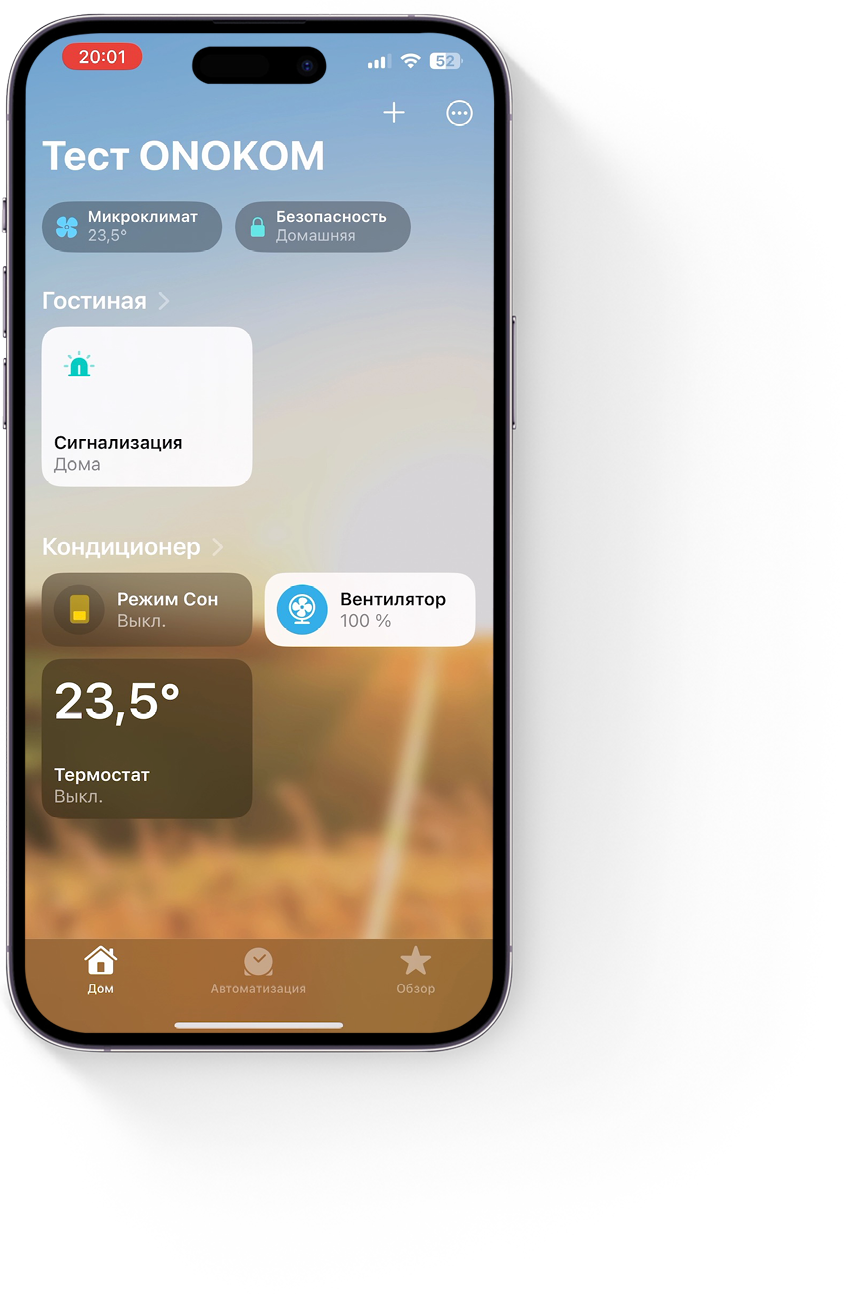
Экран выбора режимов. На экране установлен режим "Выключено"
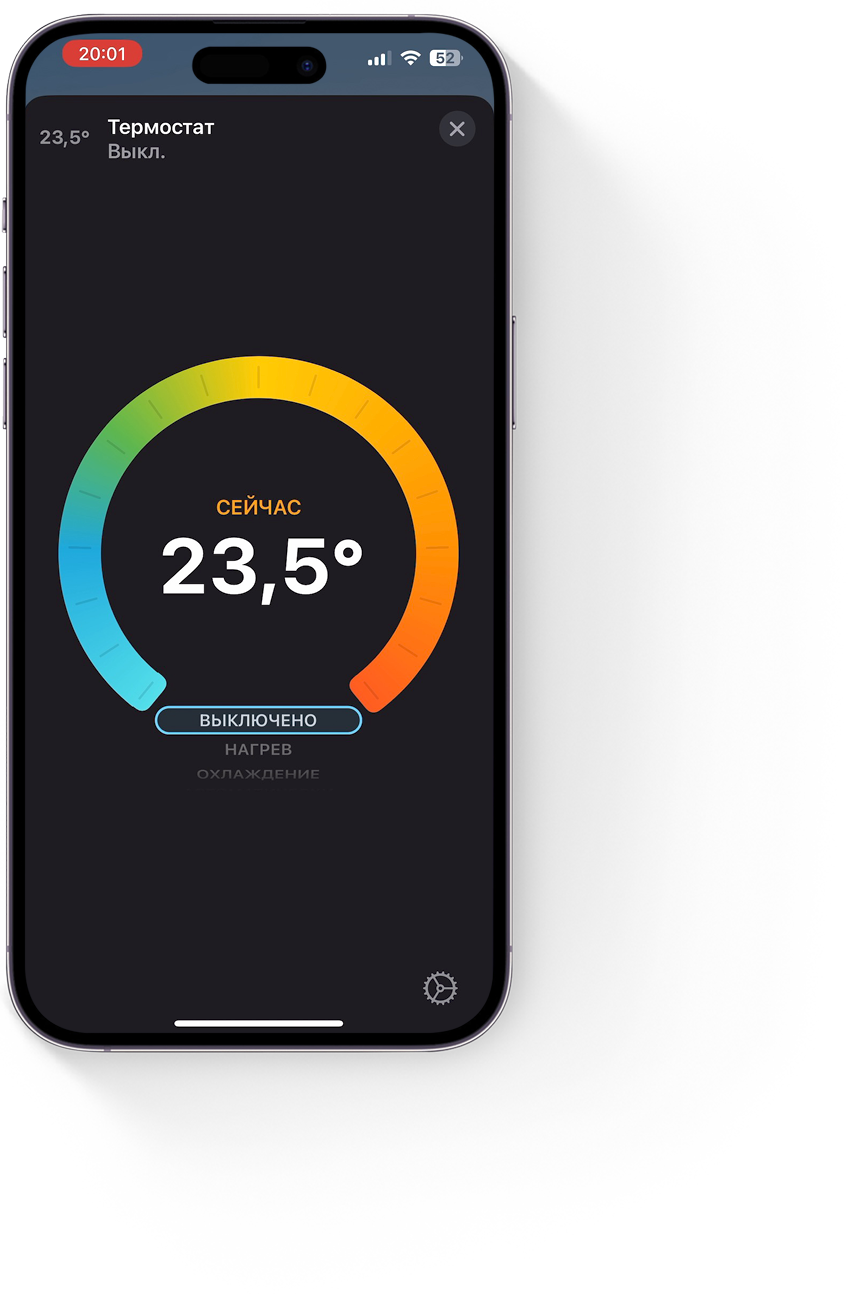
Экран выбора режимов. На экране установлен режим "Нагрев"
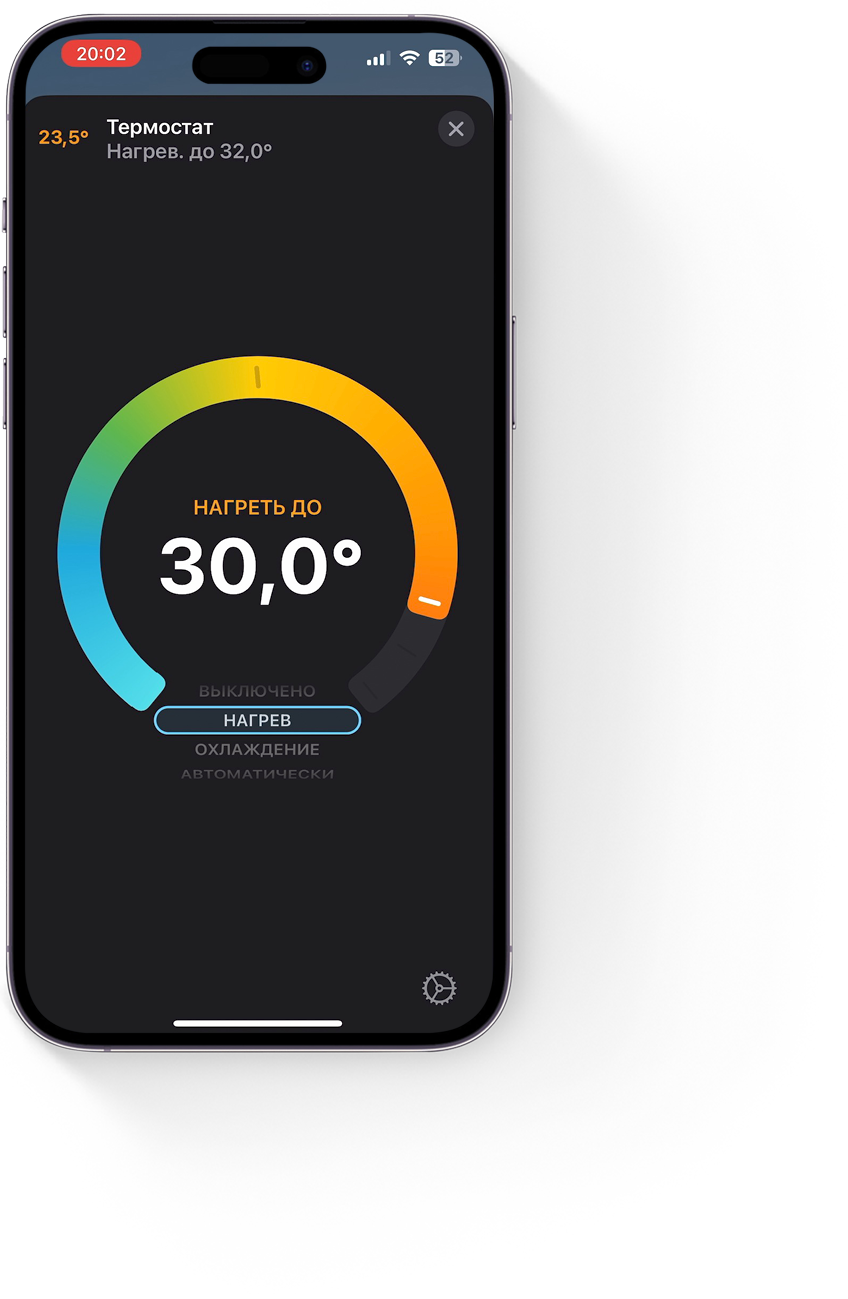
Экран выбора режимов. На экране установлен режим "Охлаждение"
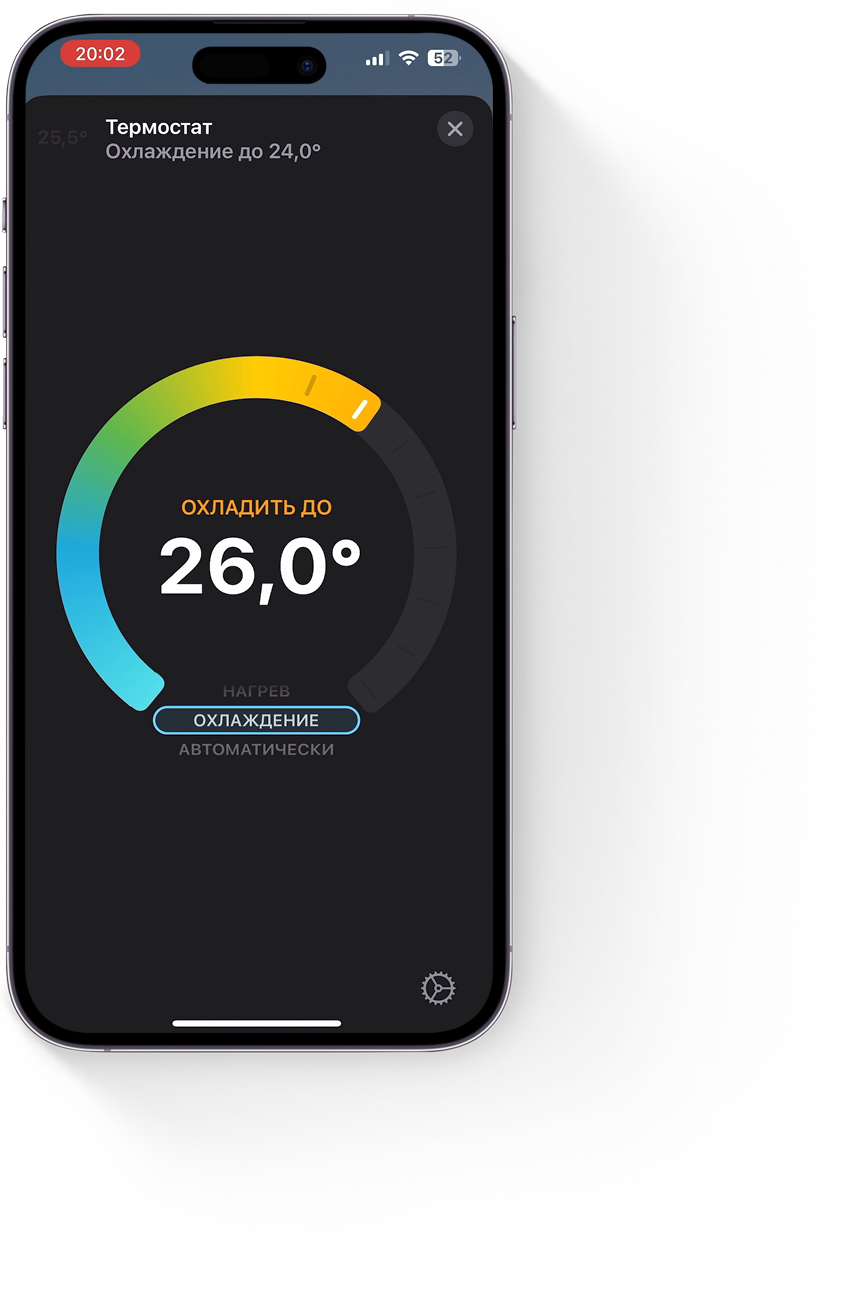
Экран выбора режимов. На экране установлен режим "Автоматически"
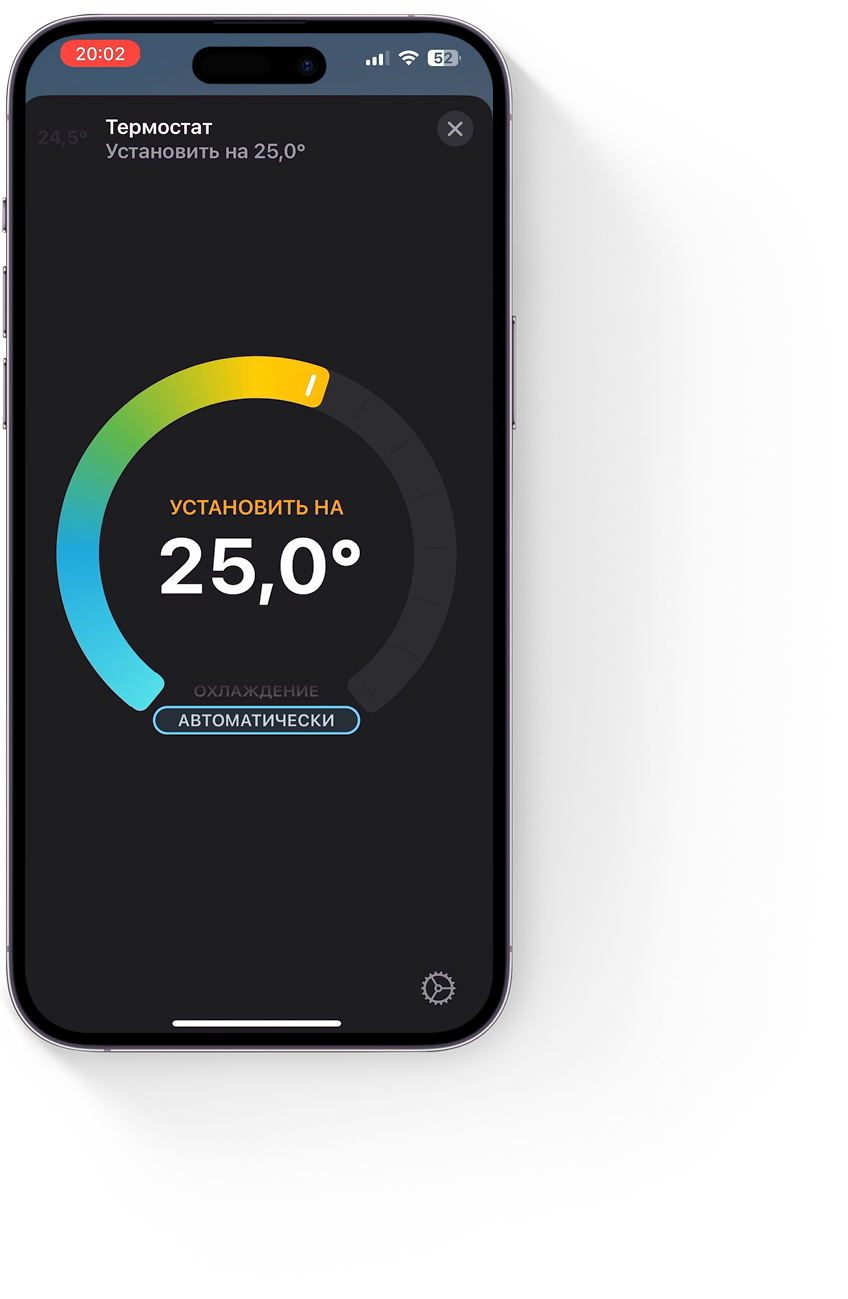
Экран установки скорости вентилятора
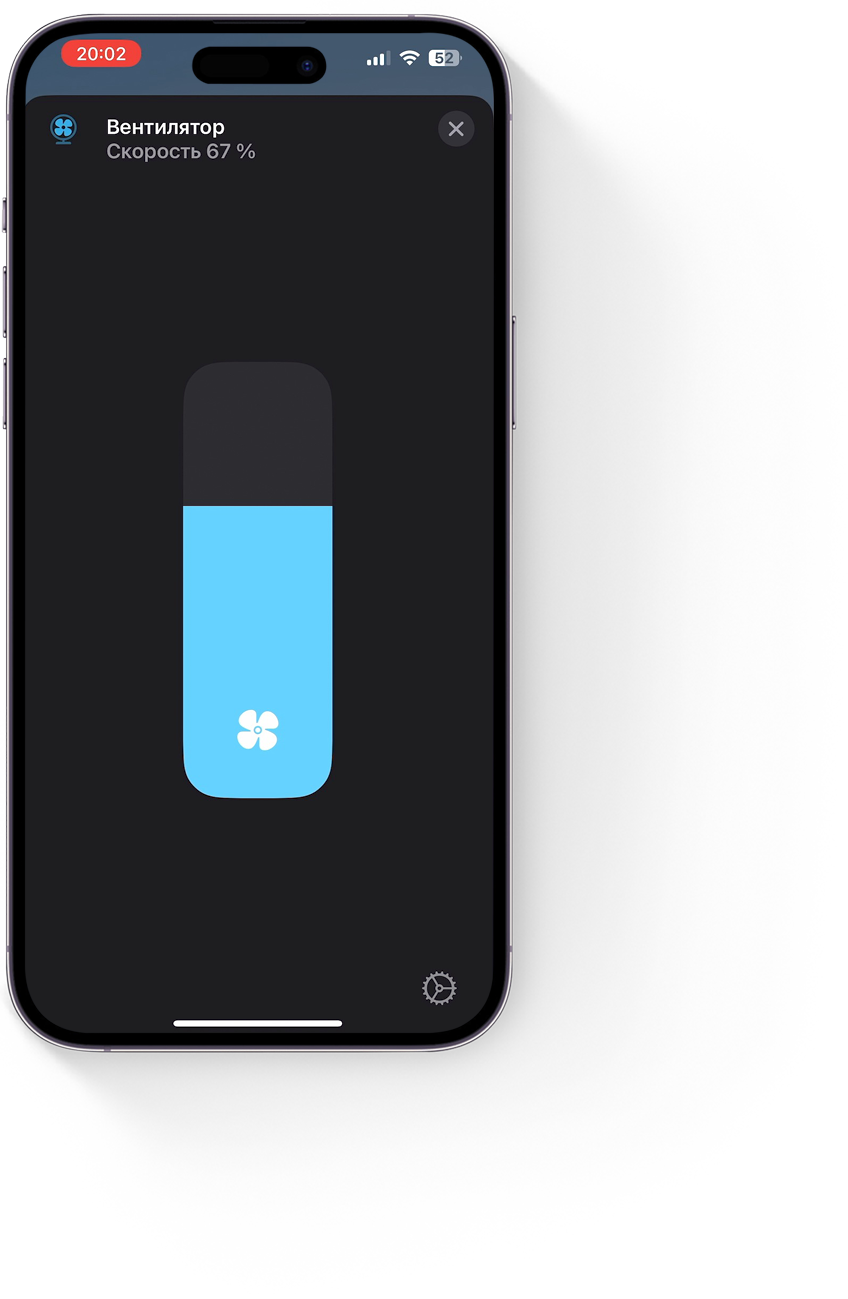
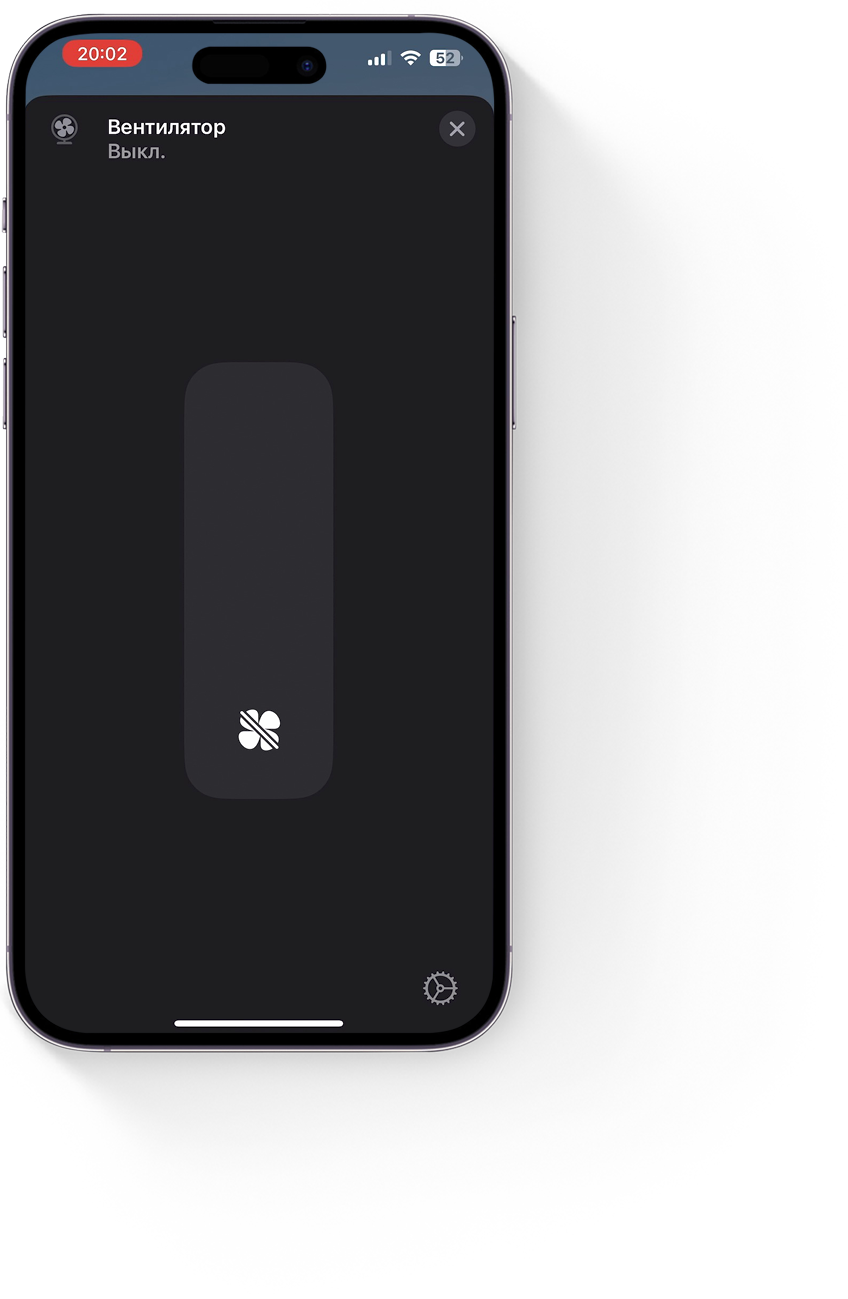
14.2 Скриншоты Yandex
СкопированоОсновной экран управления кондиционером.
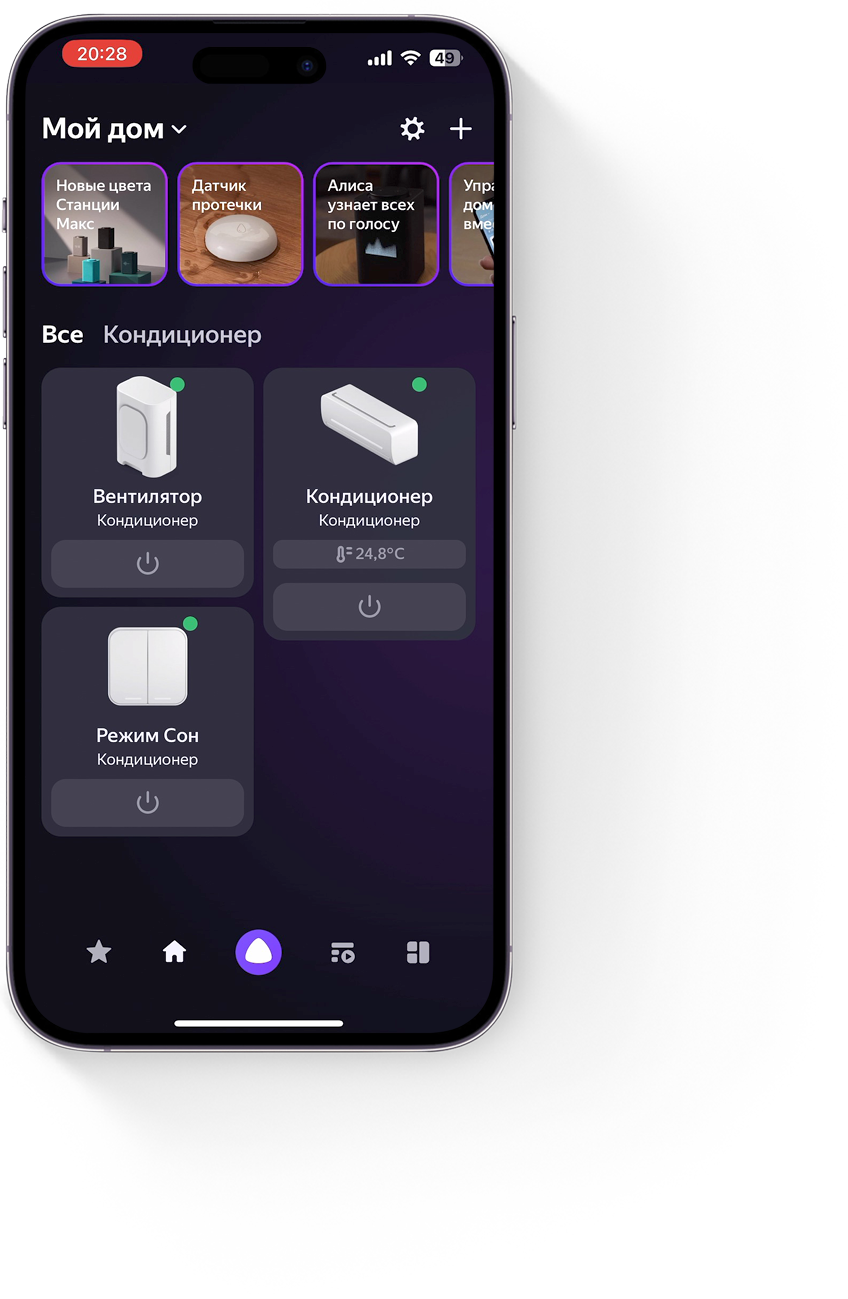
Экран выбора температуры
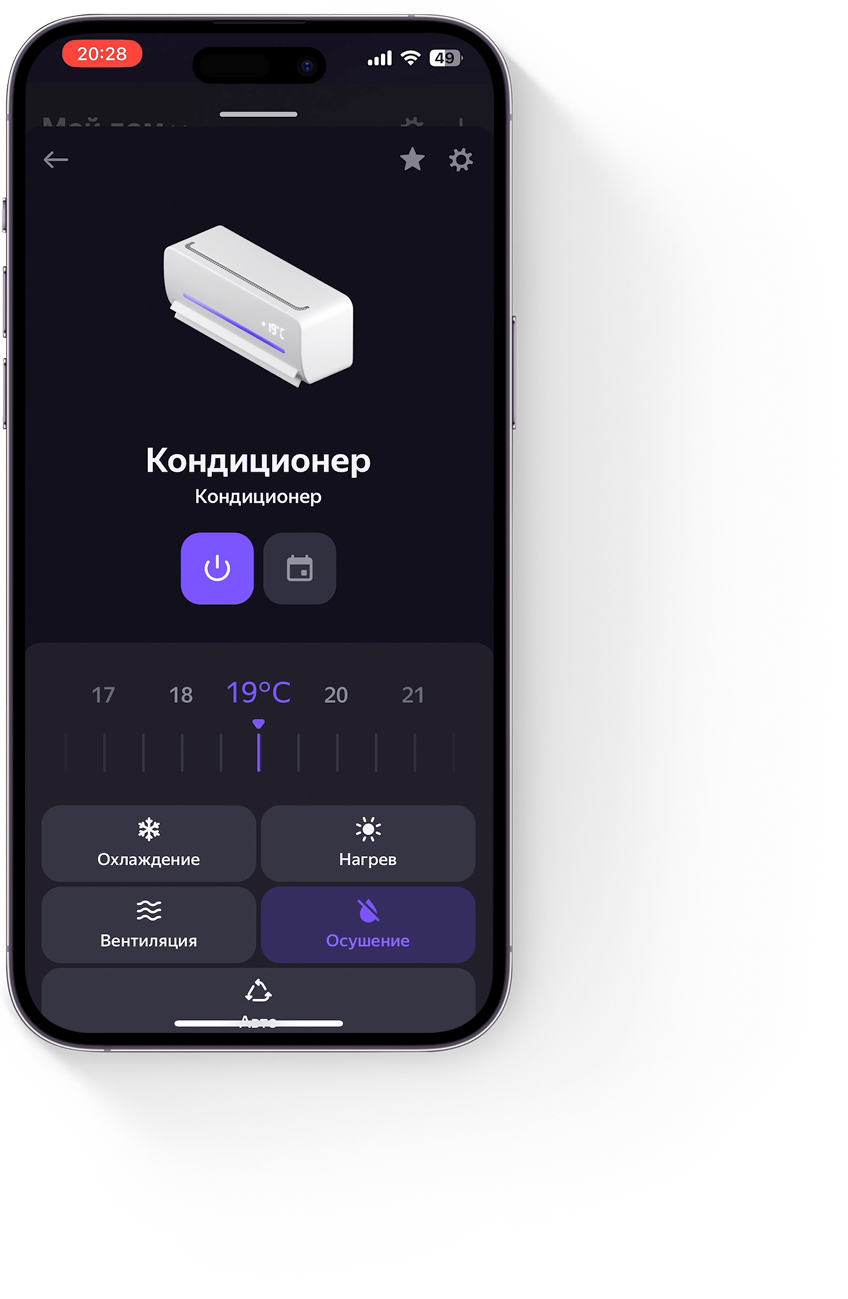
Выбор режимов работы кондиционера
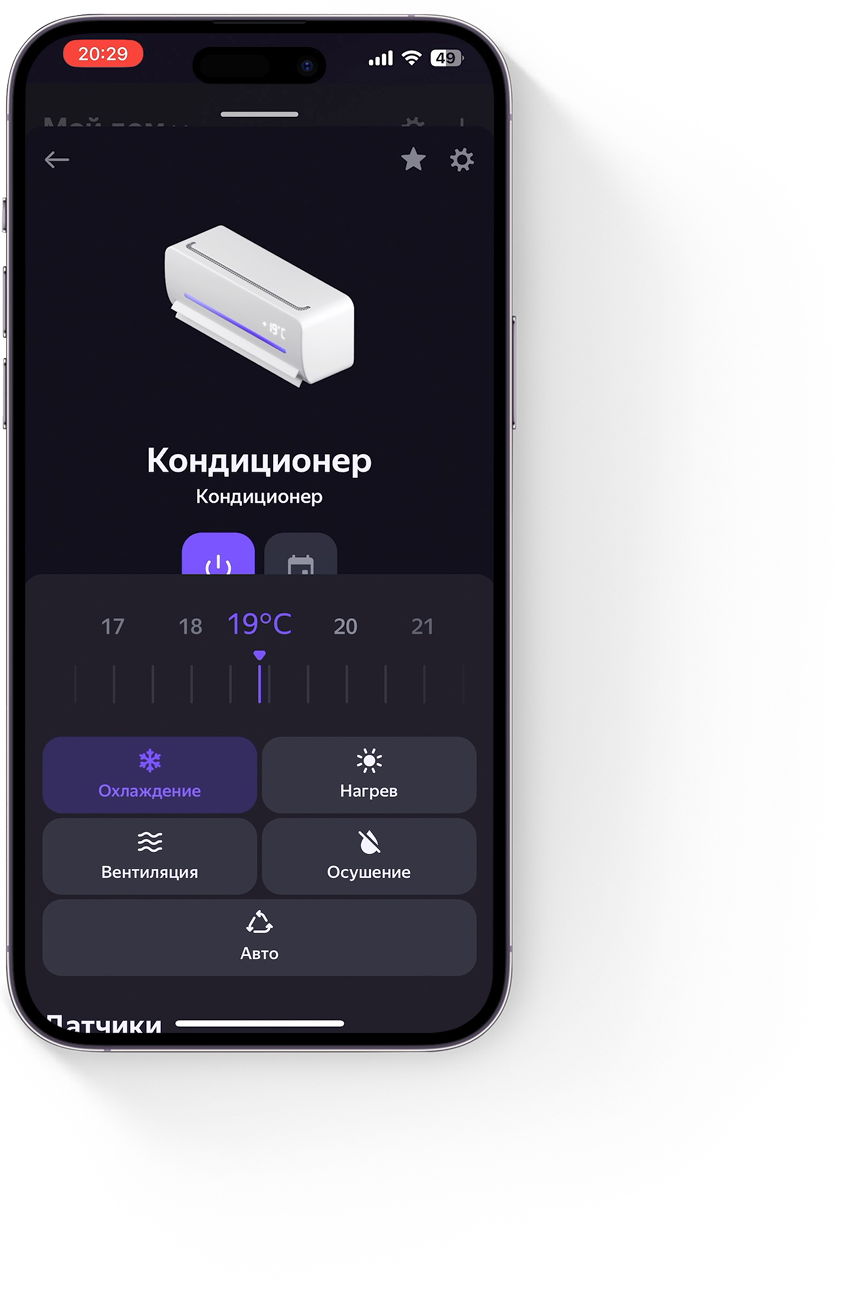
Экран контроля датчиков температуры и меню голосовых команд
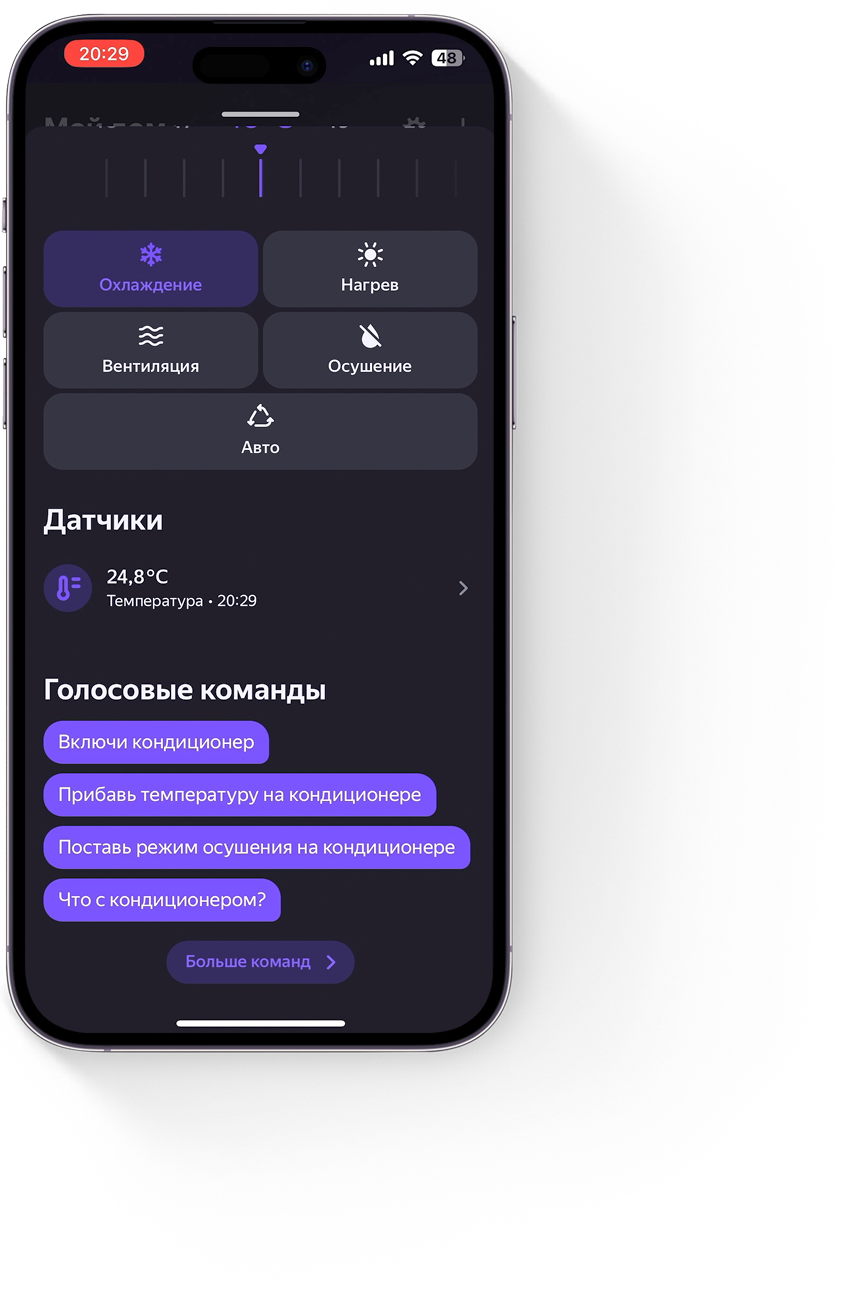
Экран управления вентилятором
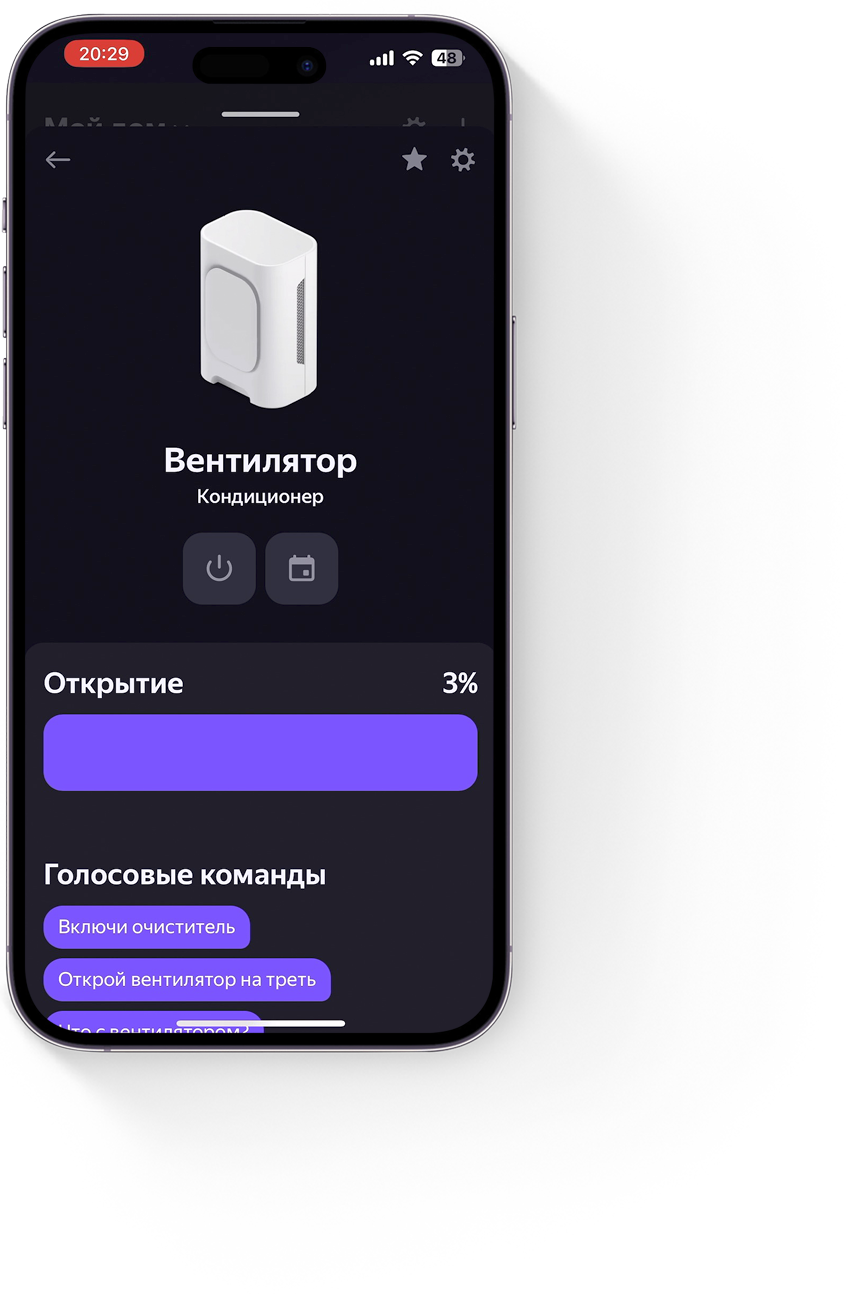
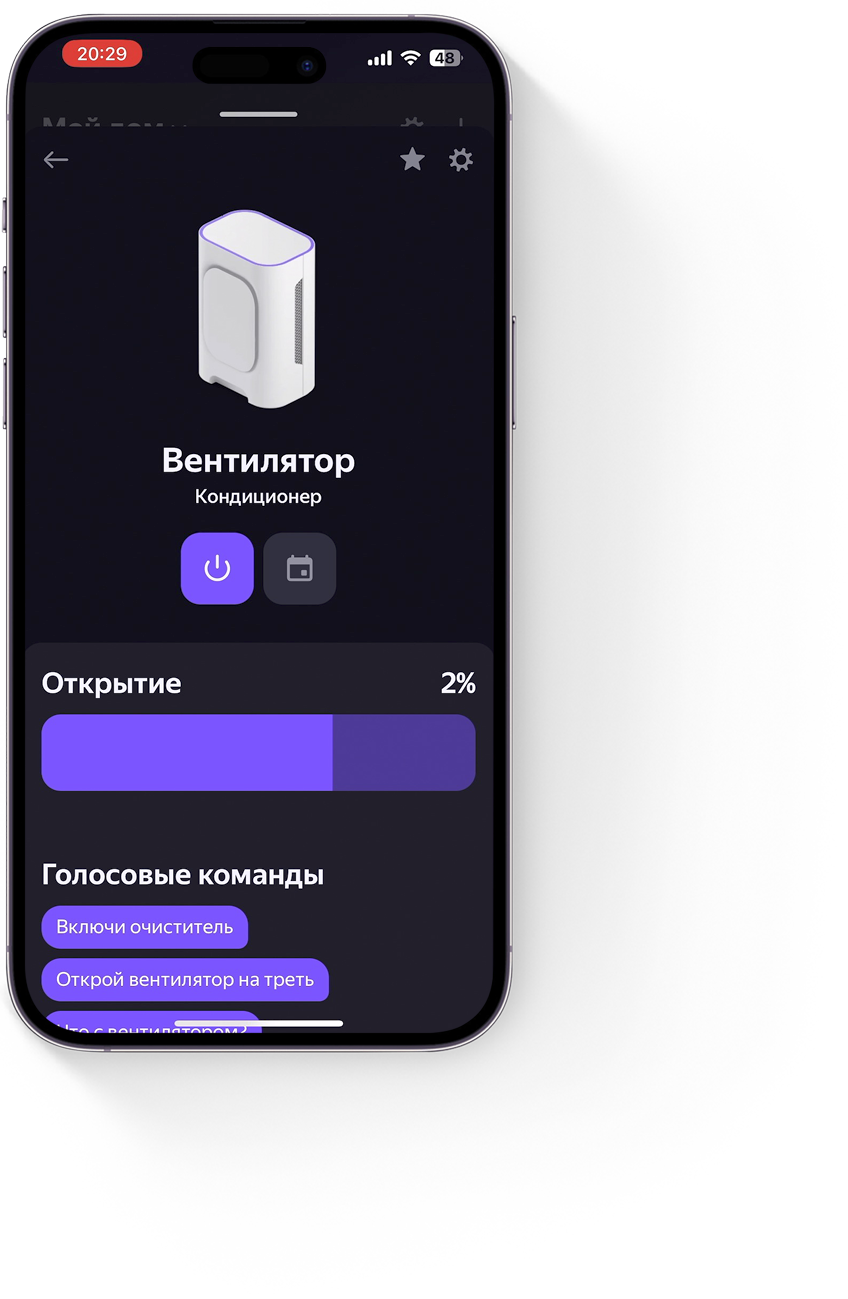
Основной экран управления режим "Сон" включен
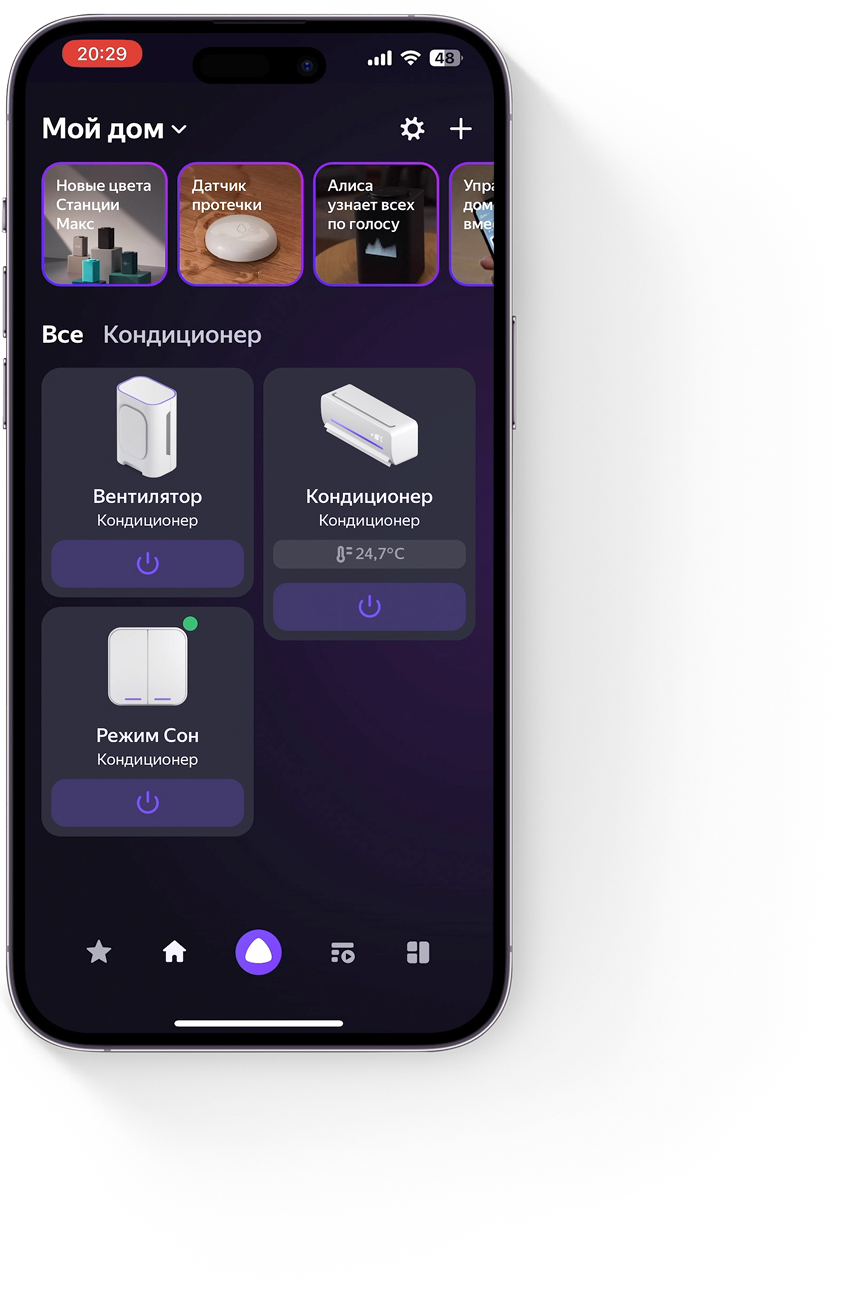
14.3 Скриншоты WirenBoard
СкопированоМеню настроек WirenBoard. Экран управления кондиционером